Page 1
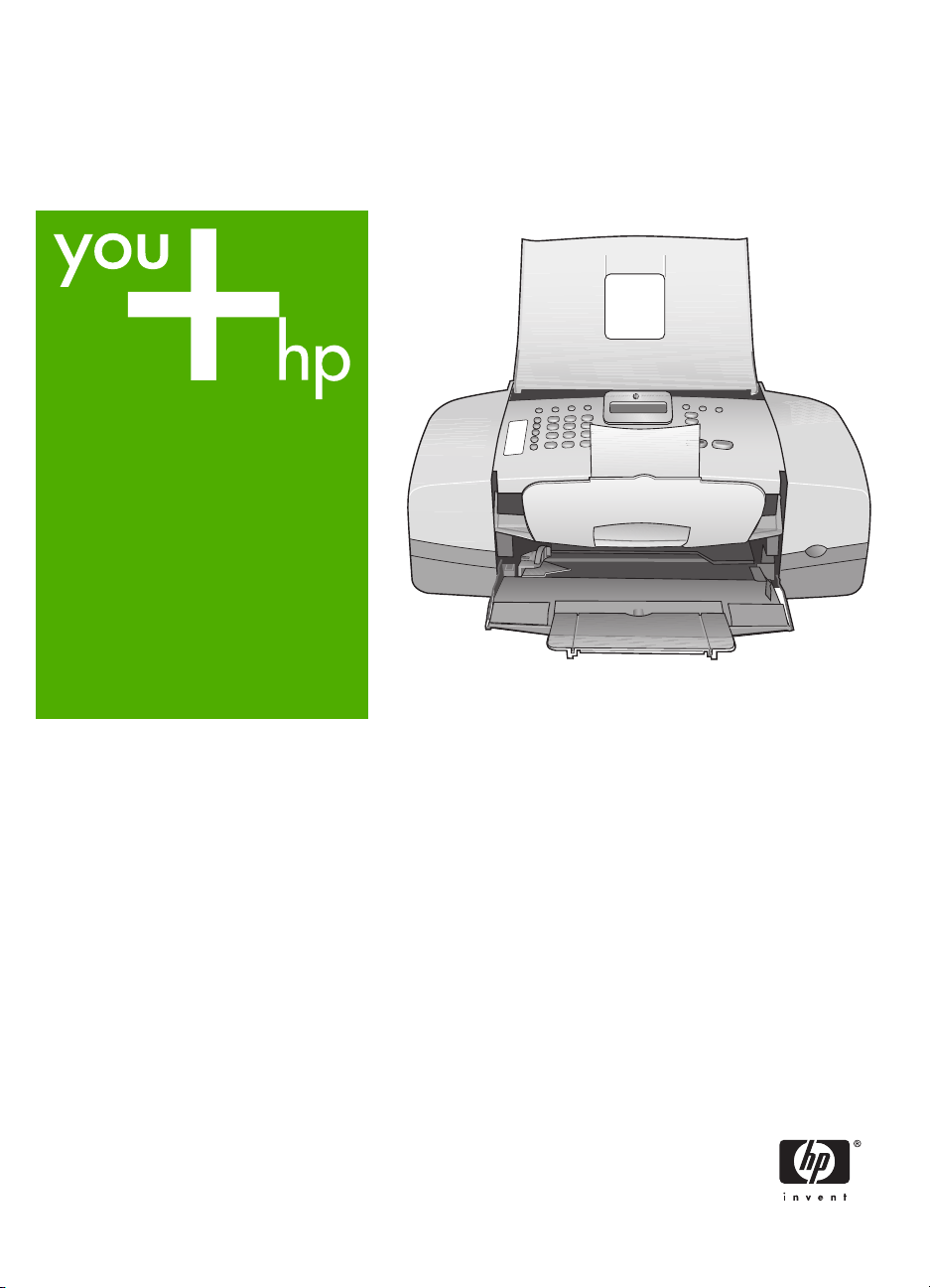
HP Officejet 4300 All-in-One Series
Page 2
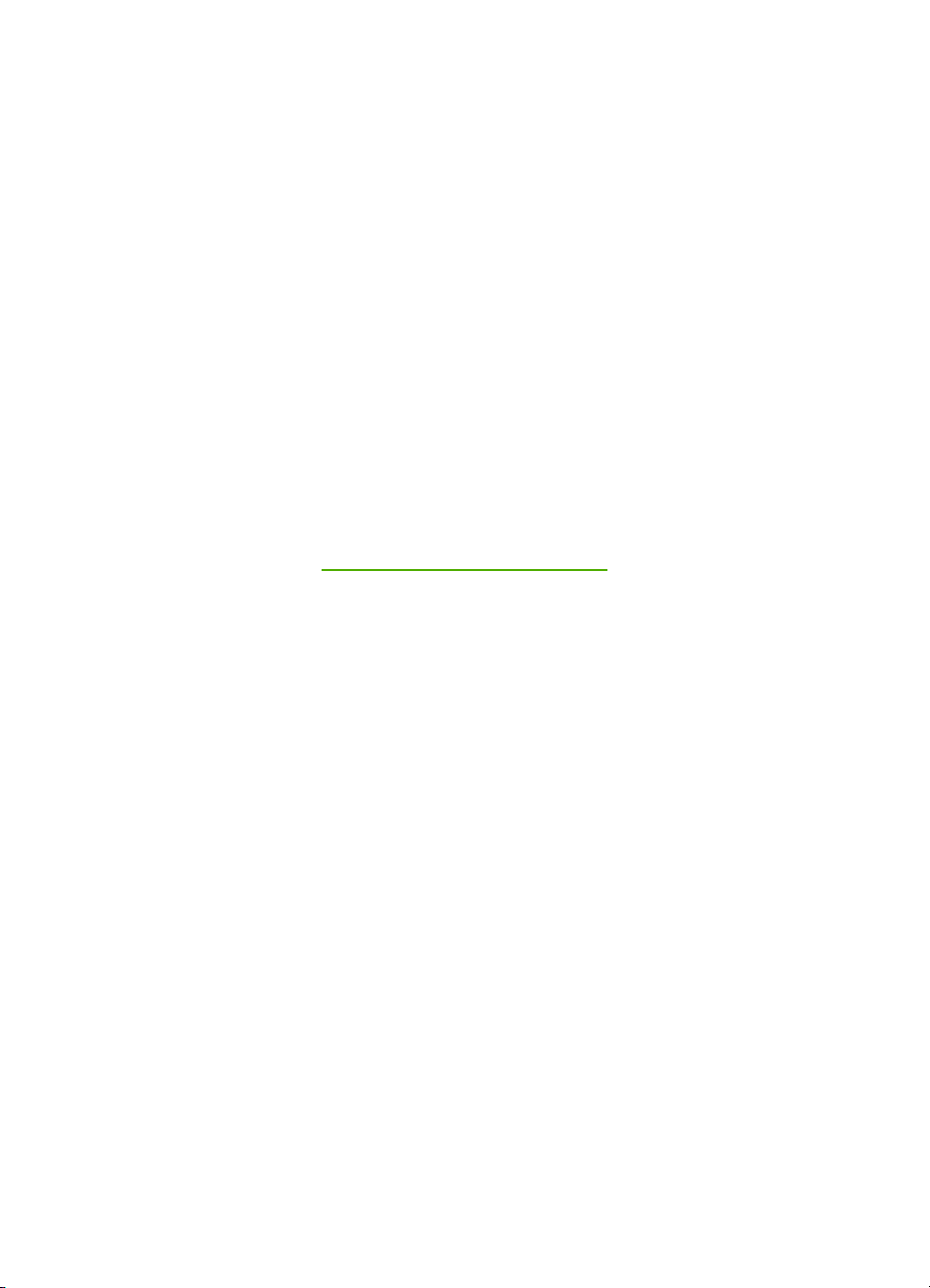
HP Officejet 4300 All-in-One series
Руководство пользователя
Page 3
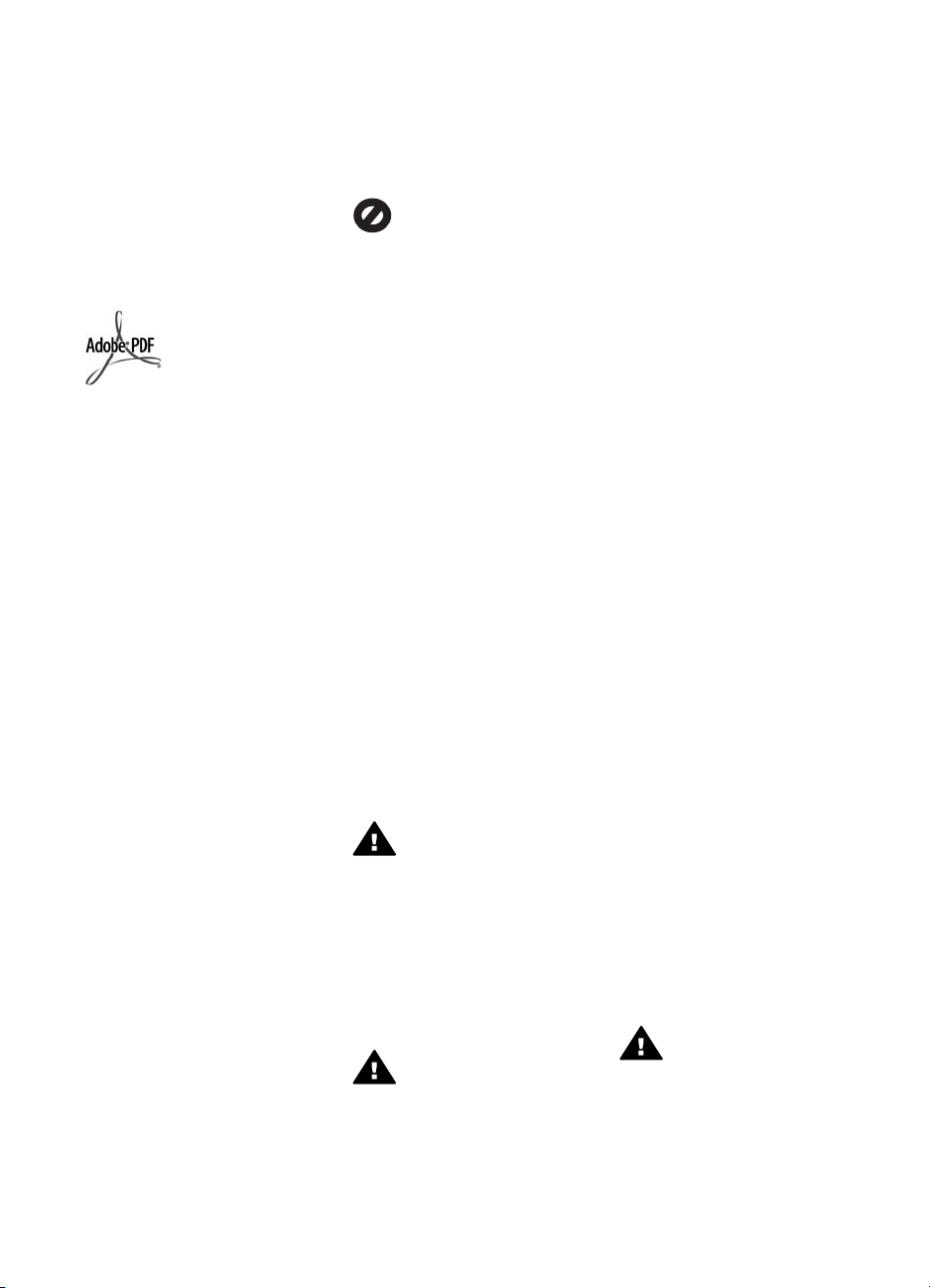
© Copyright 2006 Hewlett-Packard
Development Company, L.P.
Содержащаяся в настоящем
документе информация может быть
изменена без предварительного
уведомления.
Воспроизведение, переработка и
перевод без предварительного
письменного согласия запрещены и
допускаются только в соответствии
с законами об охране авторских
прав.
Adobe и эмблема Acrobat являются
зарегистрированными торговыми
марками или торговыми марками
компании Adobe Systems
Incorporated в США или других
странах.
Windows®, Windows NT®, Windows
ME®, Windows XP® и Windows
2000® являются
зарегистрированными в США
торговыми марками корпорации
Microsoft.
Intel® и Pentium® являются
зарегистрированными торговыми
марками корпорации Intel.
Energy Star® и логотип Energy
Star® являются
зарегистрированными торговыми
марками Управления по охране
окружающей среды США (U.S.
Environmental Protection Agency).
Номер публикации: Q8081-90124
Февраль 2006 г.
Уведомление
Единственными гарантиями для
продуктов и услуг HP являются
явные гарантии, прилагаемые к
таким продуктам и услугам.
Никакая содержащаяся здесь
информация не должна
истолковываться с точки зрения
предоставления дополнительной
гарантии. HP не несет
ответственности за содержащиеся
здесь технические или
редакторские ошибки или упущения.
Компания Hewlett-Packard не несет
ответственности ни за какие
косвенные либо случайные убытки,
связанные или возникшие в
результате приобретения или
использования данного документа,
а также программных средств,
описание которых приведено в
данном документе.
Примечание. Информация о
соответствии нормам приведена в
главе Техническая информация.
В ряде стран копирование
перечисленных ниже документов
является противозаконным. В
спорных случаях рекомендуется
получить консультацию у юриста.
● Государственные бумаги и
документы:
– Паспорта
– Иммиграционные
документы
– Документы с грифом
“для служебного
пользования”
– Именные жетоны,
удостоверения личности
и знаки различия
● Государственные марки:
– Почтовые марки
– Продовольственные
талоны
● Печати и чеки
государственных учреждений
● Банкноты, дорожные чеки или
почтовые переводы
● Депозитарные сертификаты
● Документы, охраняемые
авторским правом
Информация по технике
безопасности
Осторожно Во
избежание возгорания или
поражения электрическим
током оберегайте аппарат
от дождя и влаги.
Для исключения возможности
получения ожогов или поражения
электрическим током при
использовании данного аппарата
строго соблюдайте правила
техники безопасности.
Осторожно Опасность
поражения электрическим
током
1. Внимательно прочтите все
инструкции, приведенные в
Руководстве по установке.
2. Пользуйтесь только
заземленной электрической
розеткой при подключении
устройства к источнику
питания. Если информация о
заземлении сетевой розетки
отсутствует, обратитесь к
электрику, обладающему
надлежащим допуском.
3. Соблюдайте все
предупреждения и
инструкции, указанные на
аппарате.
4. Перед чисткой аппарата
отсоедините его от сетевой
розетки.
5. Не устанавливайте и не
используйте аппарат в
условиях повышенной
влажности; не прикасайтесь к
аппарату влажными руками.
6. Надежно установите аппарат
на устойчивом основании.
7. Не устанавливайте аппарат
в таком месте, где кабель
питания может быть
поврежден, а также где можно
споткнуться или наступить на
кабель питания.
8. Если возникли проблемы во
время установки, см.
"Устранение неполадок" в
последнем разделе
Руководства по установке или
главу Информация об
устранении неполадок
настоящего руководства
пользователя.
9. Устройство не содержит
деталей, обслуживаемых
пользователем. К
техническому обслуживанию
аппарата допускается только
квалифицированный
персонал по обслуживанию.
10. Работа аппарата допускается
только в хорошо
вентилируемом помещении.
11. Используйте только вместе с
блоком питания,
поставляемым НР.
Осторожно 1 Аппарат не
будет работать при
отсутствии электропитания.
Осторожно 2 К наушнику
телефонной трубки
данного аппарата могут
притягиваться опасные
объекты, например,
Page 4
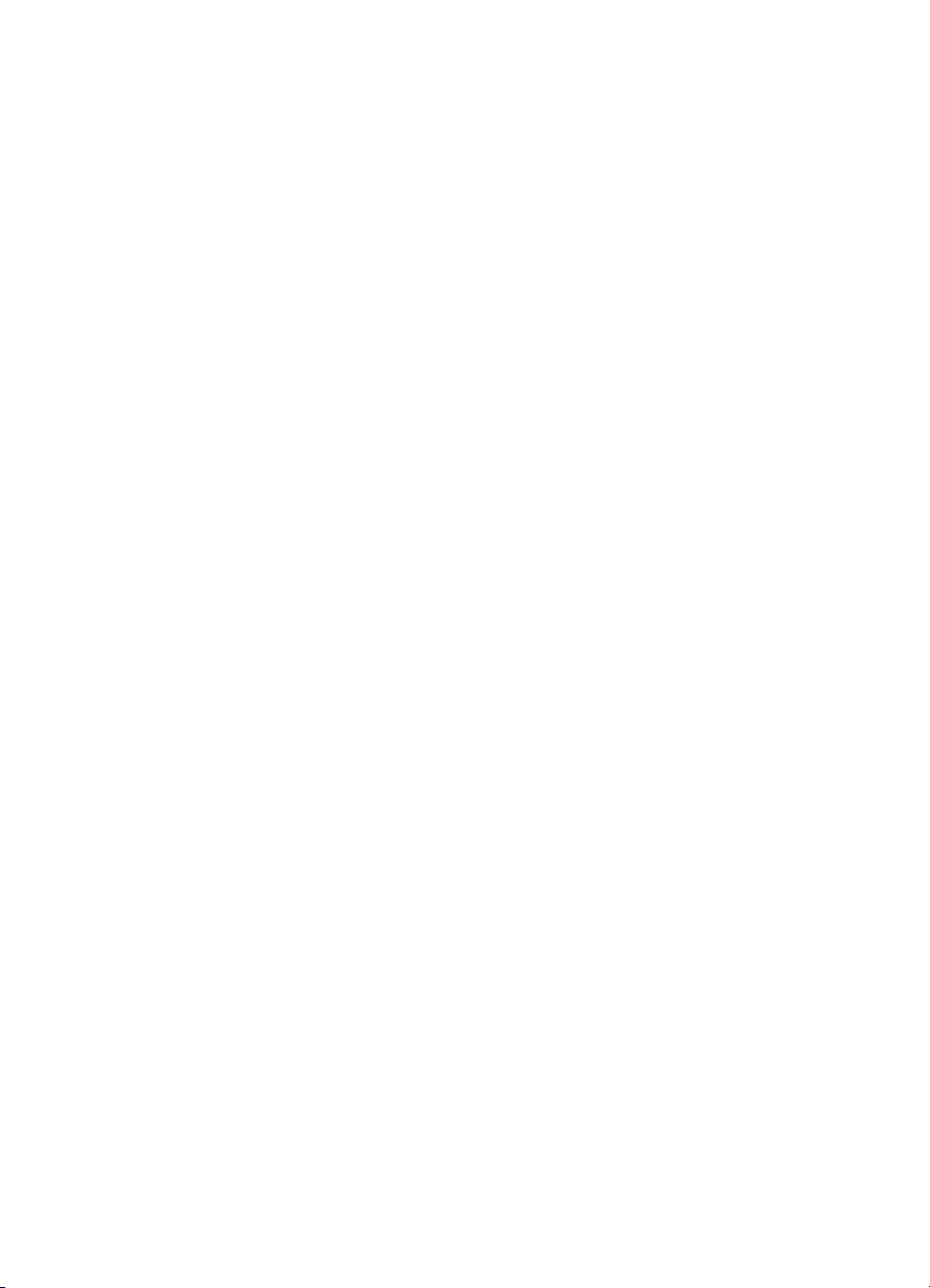
булавки, скрепки и иголки.
Будьте внимательны и не
повредите ухо острым
предметом, который
притянуло к наушнику.
Page 5
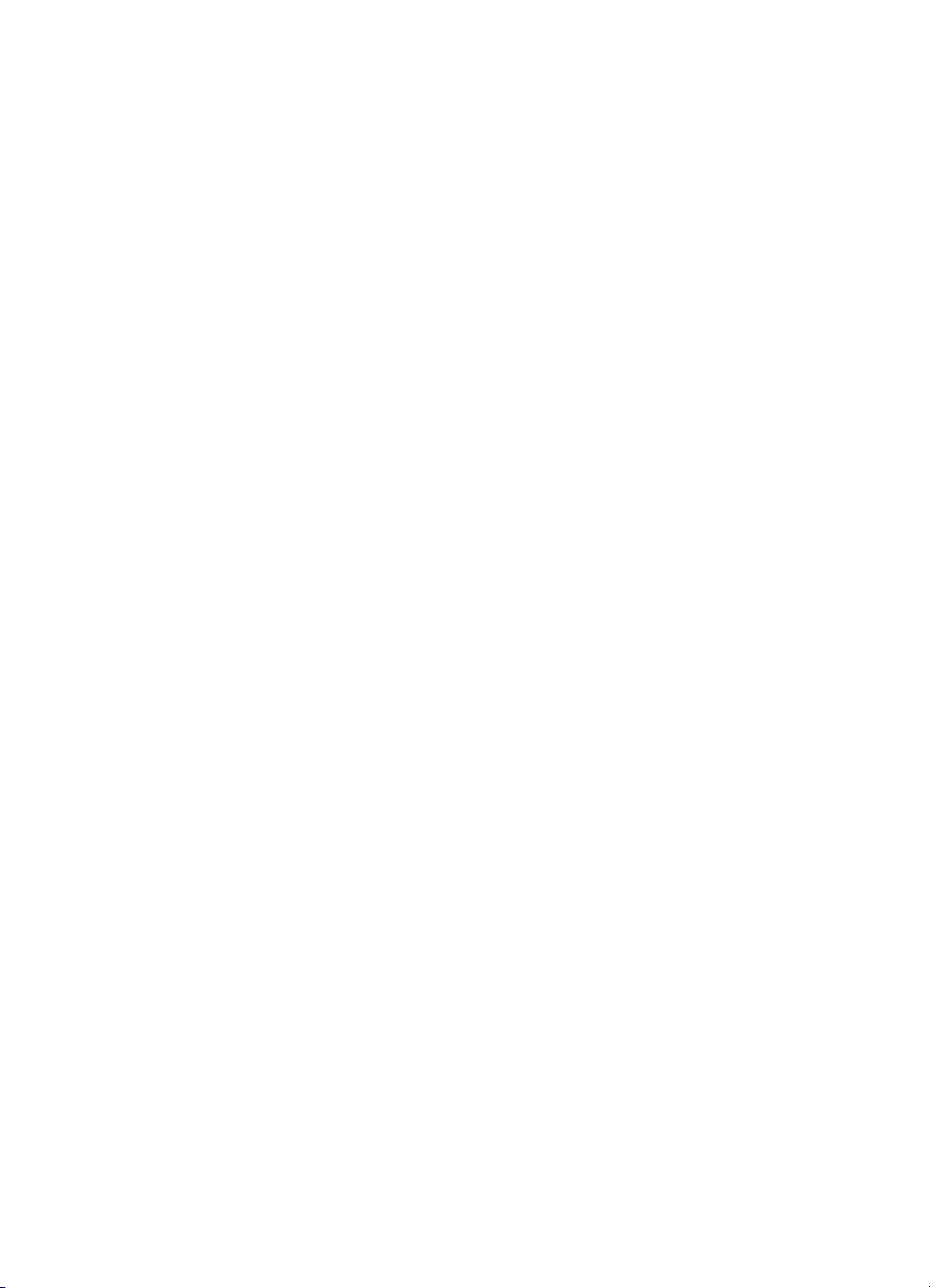
Page 6
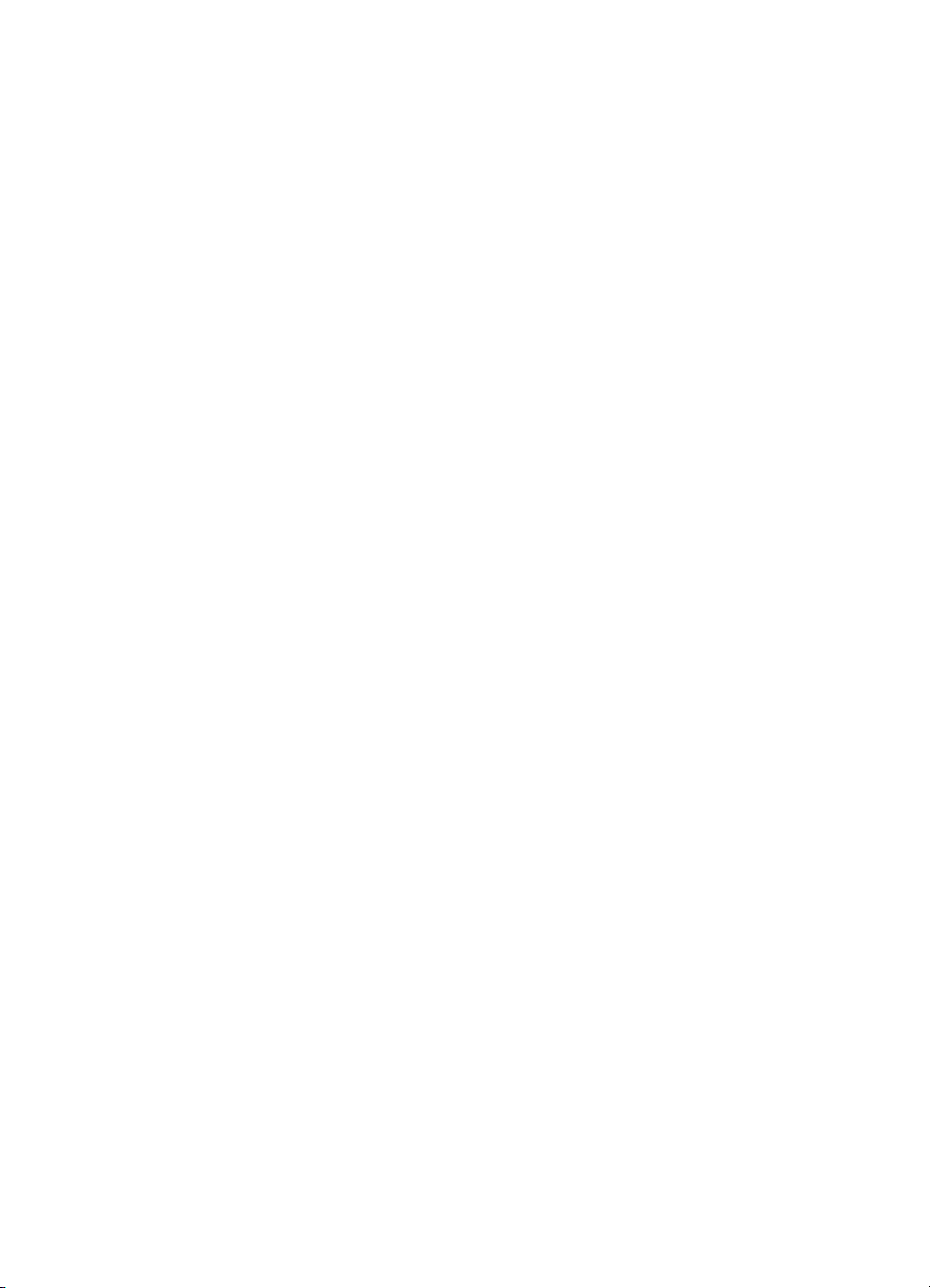
Содержание
1 Обзор аппарата HP All-in-One...........................................................................3
Описание аппарата HP All-in-One........................................................................3
Функции панели управления................................................................................4
Обзор меню...........................................................................................................6
Текст и символы.................................................................................................... 8
Работа с программным обеспечением..............................................................10
2 Источники дополнительной информации...................................................13
Источники информации......................................................................................13
Использование этой интерактивной справки....................................................15
3 Завершение настройки аппарата HP All-in-One...........................................23
Настройка предпочтений....................................................................................23
Информация о подключении.............................................................................25
Настройка факса.................................................................................................26
4 Загрузка оригиналов и бумаги.......................................................................53
Загрузка оригиналов...........................................................................................53
Выбор бумаги для печати и копирования.........................................................54
Загрузка бумаги..................................................................................................55
Предотвращение замятия бумаги.....................................................................61
5 Печать с компьютера.......................................................................................63
Печать из программного приложения...............................................................63
Изменение параметров печати..........................................................................64
Остановка задания на печать............................................................................65
6 Использование факсимильных функций....................................................67
Передача факса..................................................................................................67
Прием факса.......................................................................................................70
Печать отчетов....................................................................................................76
Остановка обработки факса..............................................................................78
7 Использование функций копирования.........................................................81
Получение копии.................................................................................................81
Изменение параметров копирования................................................................81
Остановка копирования......................................................................................82
8 Использование функций сканирования.......................................................83
Сканирование изображения...............................................................................83
Остановка сканирования....................................................................................84
9 Обслуживание аппарата HP All-in-One..........................................................85
Чистка аппарата HP All-in-One...........................................................................85
Печать отчета самопроверки.............................................................................88
Работа с картриджами........................................................................................89
10 Заказ расходных материалов......................................................................... 97
Заказ бумаги и других материалов для печати................................................97
Заказ картриджей...............................................................................................97
Заказ других расходных материалов................................................................98
11 Информация об устранении неполадок.......................................................99
Просмотр файла Readme.................................................................................100
Устранение неполадок при установке.............................................................100
Руководство пользователя
1
Page 7
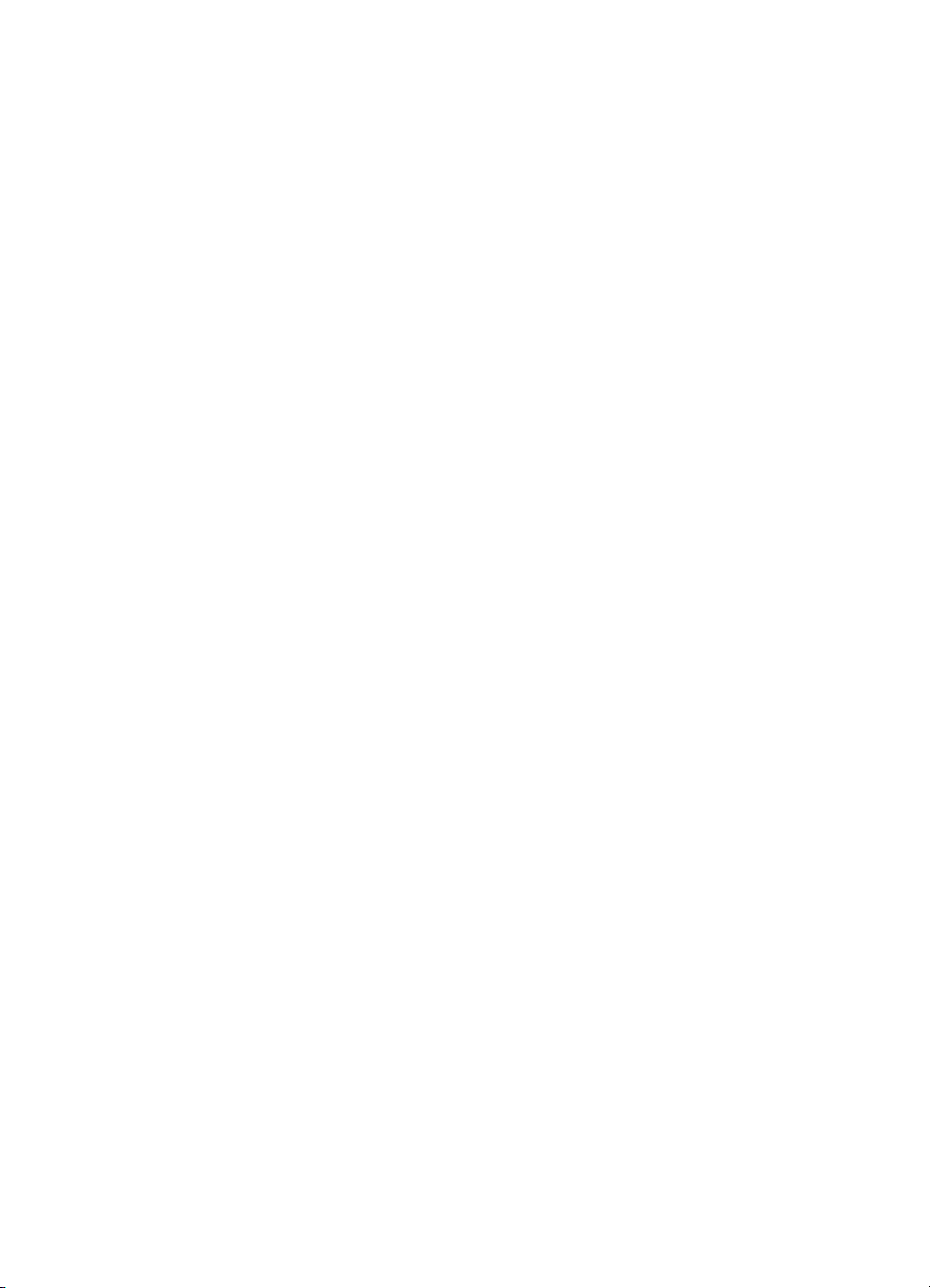
Устранение неполадок во время работы........................................................125
12 Гарантия и поддержка HP..............................................................................131
Гарантия............................................................................................................131
Поддержка и информация в сети Интернет.................................................... 133
Прежде чем позвонить в службу технической поддержки HP ......................133
Получение серийного номера и сервисного кода...........................................134
Обращение в службу технической поддержки из стран Северной
Америки в течение гарантийного срока..........................................................134
Номера для обращения в других странах/регионах.......................................134
HP Quick Exchange Service (Япония)...............................................................136
Обращение в службу технической поддержки HP Корея...............................136
Подготовка аппарата HP All-in-One к транспортировке.................................136
Упаковка аппарата HP All-in-One.....................................................................138
13 Техническая информация.............................................................................141
Требования к системе......................................................................................141
Характеристики бумаги....................................................................................141
Характеристики печати.....................................................................................142
Характеристики копирования...........................................................................142
Характеристики факса......................................................................................143
Характеристики сканирования.........................................................................143
Физические характеристики.............................................................................144
Характеристики питания................................................................................... 144
Характеристики окружающей среды...............................................................144
Дополнительные характеристики....................................................................144
Программа охраны окружающей среды..........................................................144
Заявления о соответствии стандартам...........................................................146
Декларация соответствия (Европейское Экономическое Сообщество).......149
HP Officejet 4300 All-in-One series declaration of conformity............................150
Указатель.................................................................................................................151
2
HP Officejet 4300 All-in-One series
Page 8
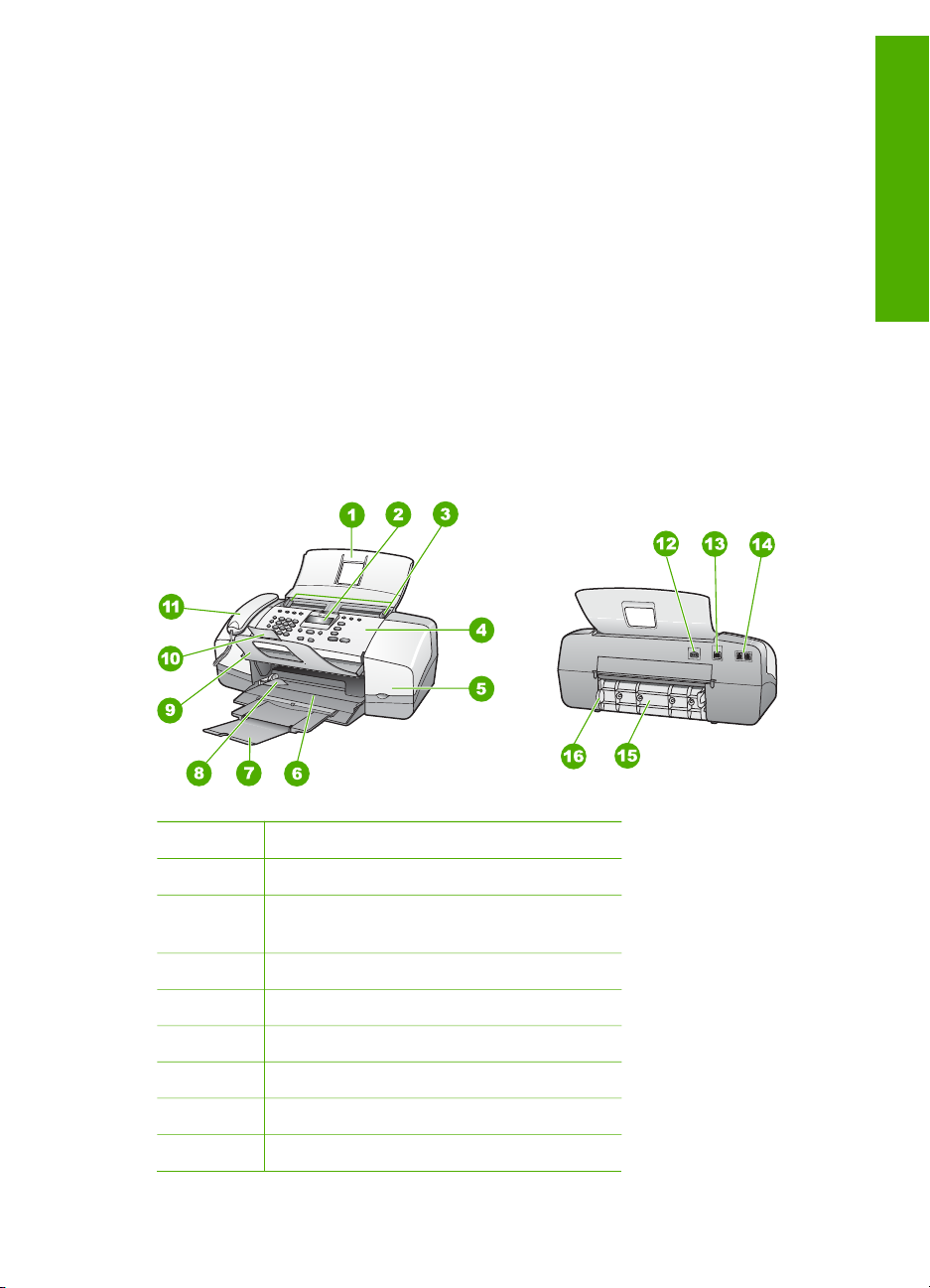
1
Обзор аппарата HP All-in-One
Ко многим функциям аппарат HP All-in-One предусмотрен прямой доступ без
необходимости включения компьютера. Такие задачи, как копирование или
передача факса, выполняются быстро и просто с самого аппарата HP All-in-One.
В этом разделе рассматриваются функции аппарата HP All-in-One и его панели
управления.
● Описание аппарата HP All-in-One
● Функции панели управления
● Обзор меню
● Текст и символы
● Работа с программным обеспечением
Описание аппарата HP All-in-One
Обзор
Номер Описание
1 Лоток устройства подачи документов
2 Дисплей панели управления (также
называется просто дисплеем)
3 Направляющие бумаги
4 Панель управления
5 Дверца доступа к картриджам
6 Входной лоток
7 Раскладной лоток
8 Ограничитель ширины бумаги
Руководство пользователя
3
Page 9
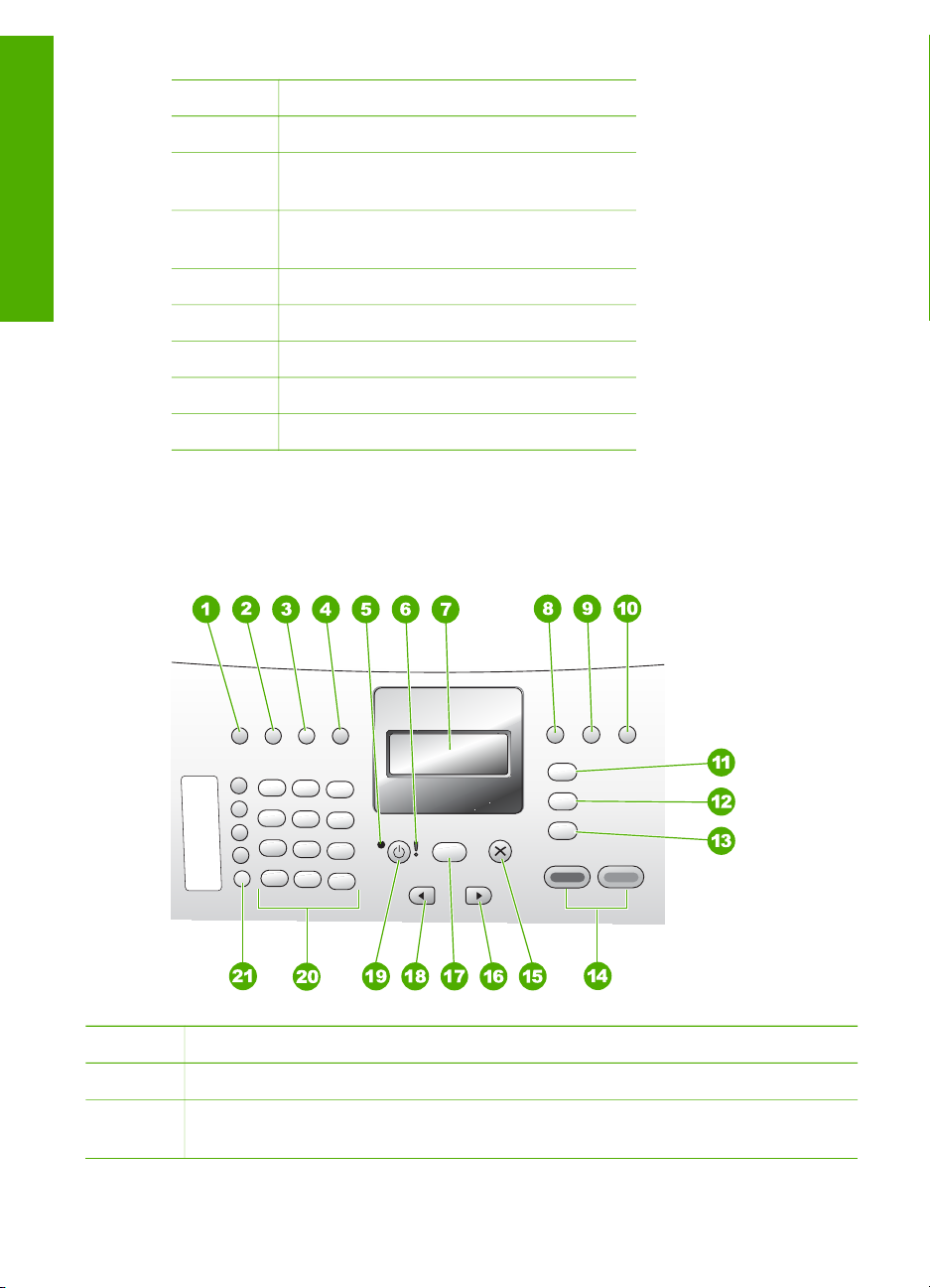
Глава 1
(продолж.)
Номер Описание
9 Коллектор документов
10 Удлинитель коллектора Раскладной
Обзор
11 Трубка (только для модели с
12 Разъем питания
13 Порт USB на задней панели
14 Порты 1-LINE (факс) и 2-EXT (телефон)
15 Задняя дверца
16 Выступ для доступа к задней дверцеы
лоток для документов
телефонной трубкой)
Функции панели управления
На приведенной ниже схеме и в связанной с ней таблице представлена краткую
справка относительно функций панели управления аппарата HP All-in-One.
Цифра Название и описание
1
2 Повтор/Пауза: повторный набор последнего набранного номера или
4
Быстрый набор: выбор номера быстрого набора.
трехсекундная пауза в номере факса.
HP Officejet 4300 All-in-One series
Page 10
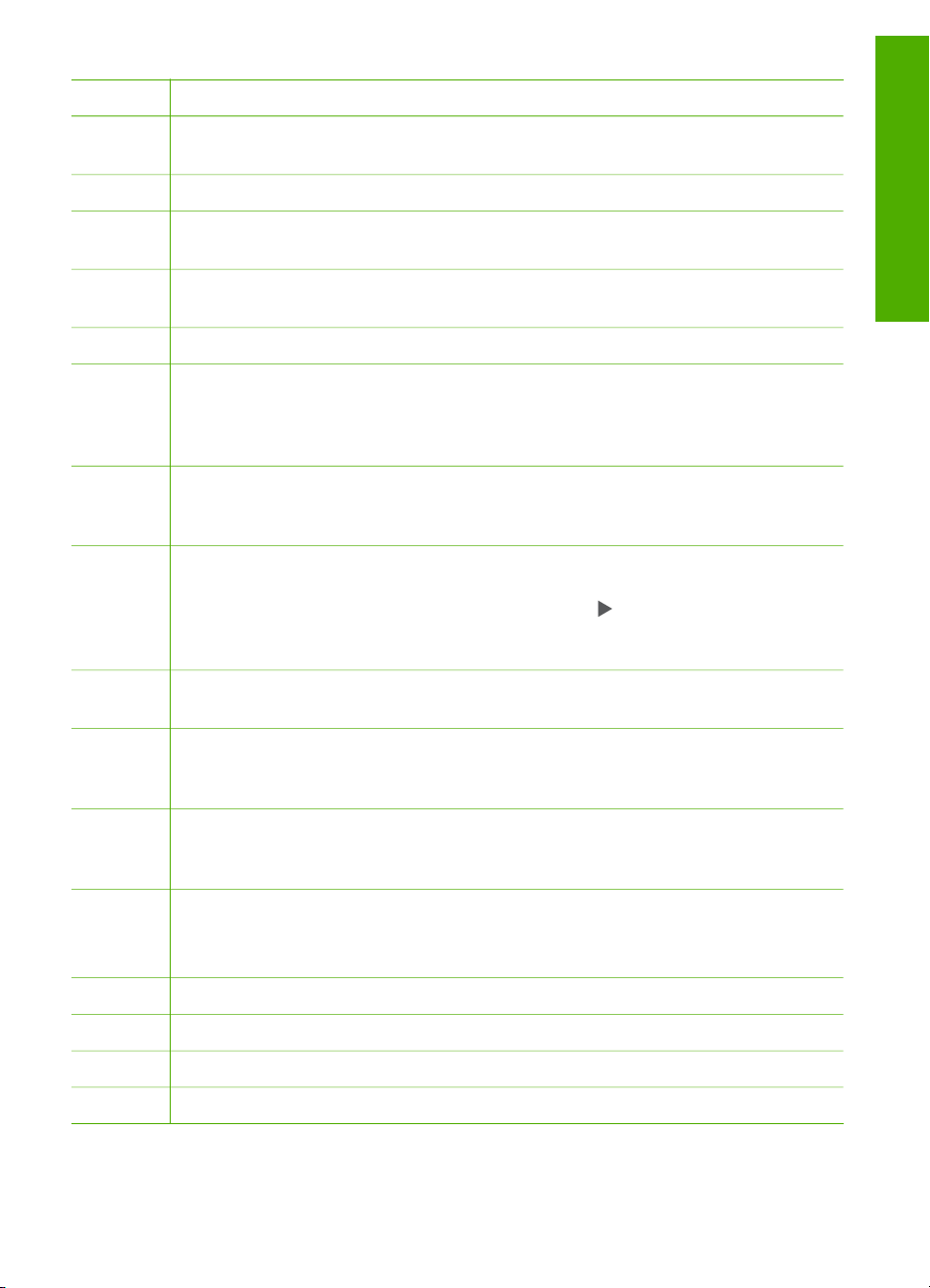
(продолж.)
Цифра Название и описание
3 Светлее/Темнее: осветление или затемнение передаваемых черно-белых
факсов.
4
Разрешение: настройка разрешения передаваемых черно-белых факсов.
5 Индикатор включения: если горит, аппарат HP All-in-One включен. В
процессе выполнения аппаратом HP All-in-One задания индикатор мигает.
6 Сигнальный индикатор. Если сигнальный индикатор мигает, это означает,
что произошла ошибка, требующая внимания пользователя.
7 Дисплей: просмотр меню и сообщений.
8 Режим ответа: переключение между параметрами меню Режим ответа. В
зависимости от значения параметра HP All-in-One автоматически принимает
входящие телефонные вызовы, принимает факсы вручную или
"прослушивает" тональные сигналы факса.
9 Вспышка: отмена приема или передачи факса и включение сигнала
готовности линии. Кроме того, используется для ответа на ожидающий вызов
(только для модели с телефонной трубкой).
10 Настройка: служит для открытия меню Настройка (генерация отчетов,
редактирование факсов и настройка других параметров обслуживания), а
также для доступа к меню Справка. Используйте
для перемещения между
темами справки, а OK - для выбора темы. Раздел справки откроется на
экране компьютера.
11 Факс: перевод аппарата HP All-in-One в режим факса и отображение меню
Факс. Нажимайте кнопку Факс, чтобы просмотреть пункты меню Факс.
Обзор
12 Сканирование: перевод HP All-in-One в режим сканирования и отображение
меню Сканировать в, в котором можно выбрать место назначения
сканирования.
13 Копировать: перевод аппарата HP All-in-One в режим копирования и
отображение меню Копирование. Нажимайте кнопку Копировать, чтобы
просмотреть пункты меню Копирование.
14 Запуск, Ч/Б: запуск копирования, сканирования или факса в черно-белом
режиме.
Запуск, Цвет: Запуск копирования, сканирования или факса в цветном режиме.
15
16
17
18
Руководство пользователя
Отмена: остановка задания, выход из меню или настройки параметров.
Стрелка вправо. Увеличение значения на дисплее.
OK: выбор меню или значения на дисплее.
Стрелка влево. Уменьшение значения на дисплее.
5
Page 11
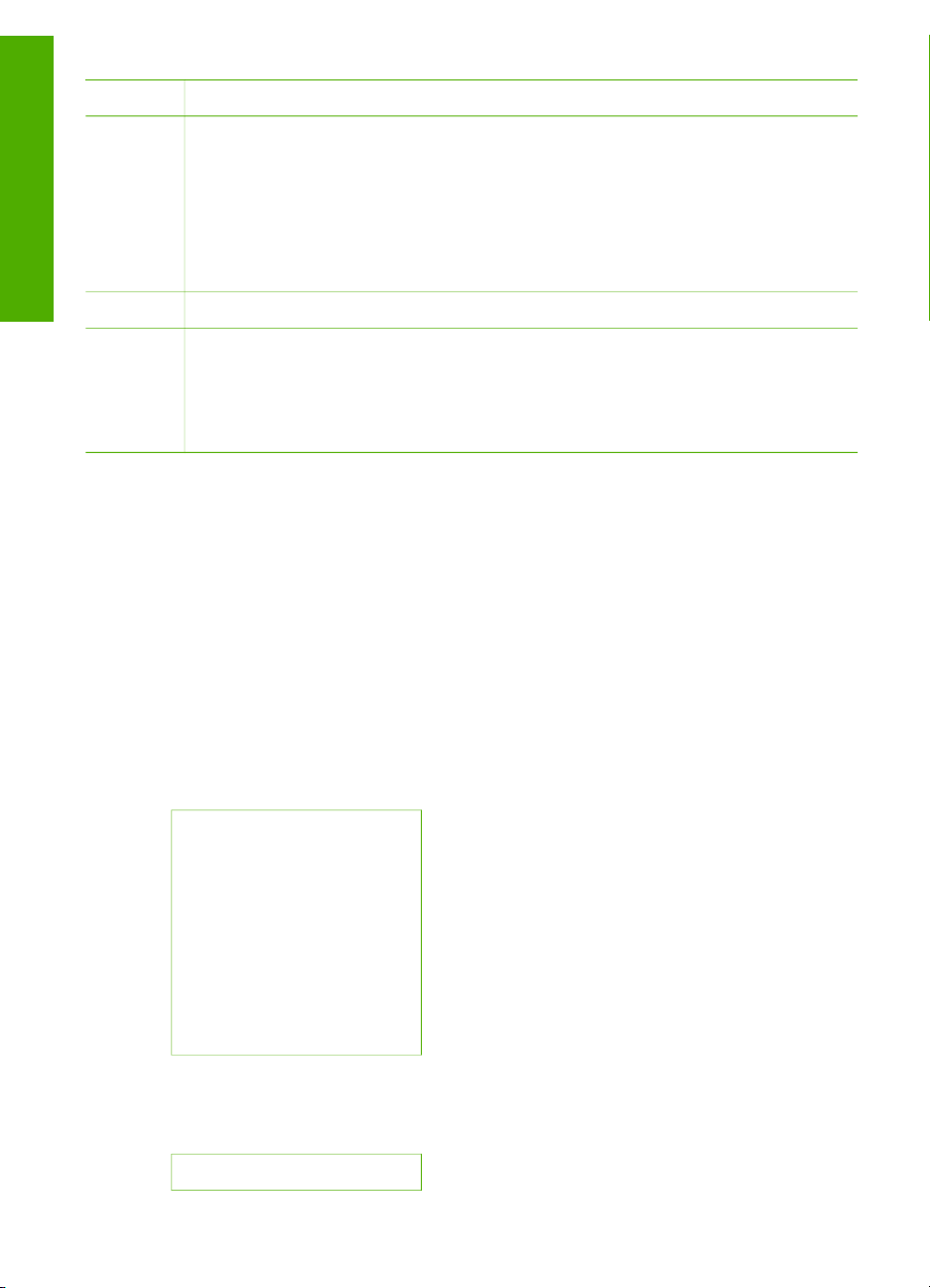
Обзор
Глава 1
(продолж.)
Цифра Название и описание
19 Вкл.: включение или выключение аппарата HP All-in-One. Когда аппарат
HP All-in-One включен, горит индикатор Вкл. рядом с кнопкой Вкл.. При
выполнении задания индикатор мигает.
Когда питание HP All-in-One выключено, аппарат по-прежнему потребляет
небольшое количество энергии. Чтобы полностью отсоединить аппарат
HP All-in-One от источника питания, выключите устройство, а затем
отсоедините кабель питания от розетки.
20
21 Кнопки быстрого однокнопочного набора: Доступ к первым десяти номерам
Клавиатура. Ввод номеров факсов, значений или текста.
быстрого набора. Нажмите на кнопку быстрого набора один раз, чтобы
выбрать номер быстрого набора из левого столбца. Нажмите кнопку
быстрого набора второй раз, чтобы выбрать номер быстрого набора из
правого столбца.
Обзор меню
Следующие темы содержат краткое описание меню верхнего уровня, которые
отображаются на дисплее панели управления аппарата HP All-in-One.
● Меню Копирование
● Меню Факс
● Меню Сканировать в
● Меню Настройка
● Меню справки
Меню Копирование
При нажатии кнопки Копировать на панели управления доступны следующие
варианты.
Количество копий
Уменьш./Увелич.
Качество копии
Разм.бум.для коп
Тип бумаги
Светлее/Темнее
Расшир. функции
Зад.нов.зав.пар.
Меню Факс
При нажатии кнопки Факс на панели управления доступны следующие варианты.
Введите номер
6
HP Officejet 4300 All-in-One series
Page 12
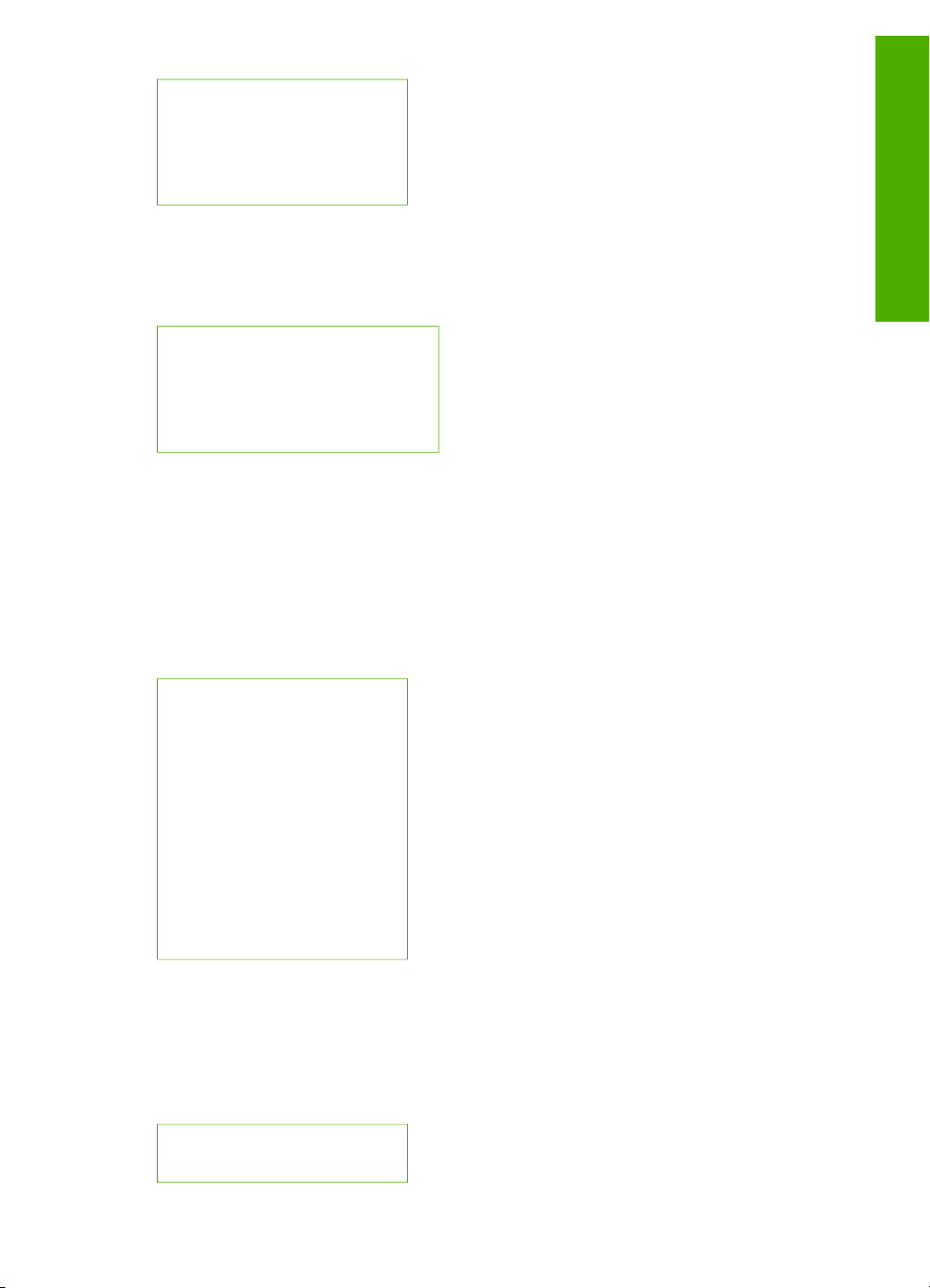
Разрешение
Светлее/Темнее
Отправка факса
Зад.нов.зав.пар.
Меню Сканировать в
При нажатии кнопки Сканирование в меню появляется список программных
приложений, установленных на компьютере.
HP Photosmart
Microsoft PowerPoint
Adobe Photoshop
Обмен HP Photosmart
Выберите приложение, которое должно использовать для открытия и
редактирования отсканированного изображения. Варианты зависят от
программного обеспечения, установленного на компьютере, и могут включать
одну или несколько программ из следующего примера.
Меню Настройка
При нажатии кнопки Настройка на панели управления доступны следующие
варианты.
Обзор
1. Справка
2. Печать отчета
3. Настройка быстрого
набора
4. Базовая настройка
факса
5. Дополн. настройка
факса
6. Средства
7. Предпочтения
Меню справки
Меню Справка обеспечивает быстрое обращение к основным разделам справки
(доступ из меню настройки, открывающемся при нажатии кнопки Настройка).
Предусмотрены следующие варианты. После выбора раздела он отображается
на экране компьютера.
1. Справочная
информация
Руководство пользователя
7
Page 13
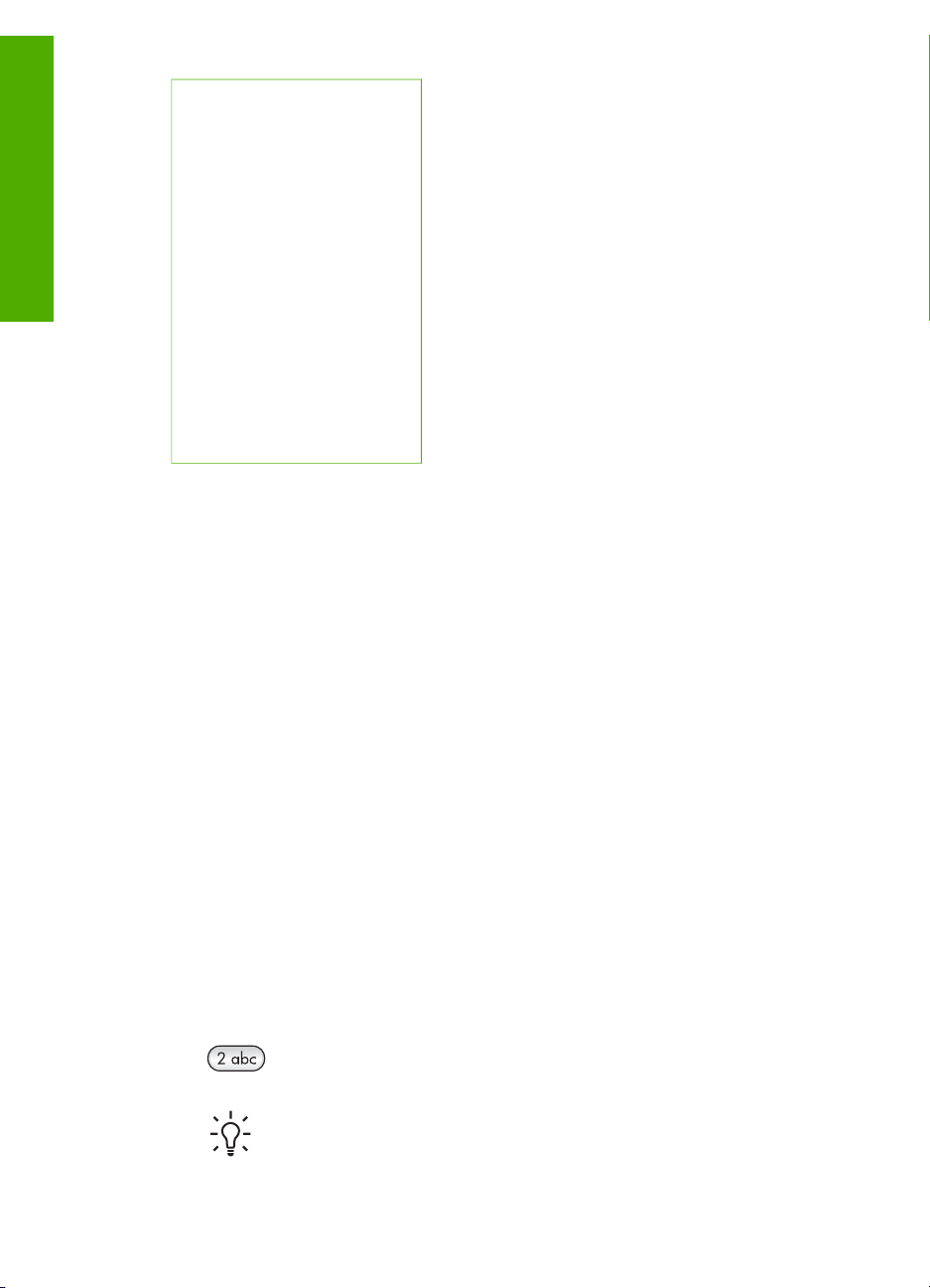
Глава 1
2. Сообщения об ошибках
3. Картриджи
4. Загрузка оригиналов и
Обзор
бумаги
5. Устранение общих
неполадок
6. Устранение неполадок
при работе с факсом
7. Использование
функций факса
8. Использование
функций сканирования
9. Поддержка
0. Обзор изделия
Текст и символы
Ввод текста и символов для записи номеров быстрого набора и информации в
заголовке факсимильного сообщения можно выполнять с помощью клавиатуры
панели управления.
С клавиатуры можно также вводить символы при наборе номера факса или
телефона. При наборе номера аппарат HP All-in-One распознает символ и
реагирует соответствующим образом. Например, при вводе тире в номере
факса аппарат HP All-in-One сделает паузу, прежде чем продолжит набор
оставшихся цифр. Пауза обычно используется при необходимости получить
доступ к внешней линии перед набором номера факса.
● Ввод текста с помощью клавиатуры на панели управления
● Доступные символы для набора номера факса
Ввод текста с помощью клавиатуры на панели управления
Для ввода текста и символов можно использовать клавиатуру на панели
управления.
Ввод текста
1. Нажимайте цифры на клавиатуре, которые соответствуют буквам в имени.
Например, буквы а, б, в и г соответствуют цифре 2, как показано на кнопке
ниже.
Совет При каждом нажатии кнопки циклически выводятся все
доступные символы. В зависимости от установленного языка и страны/
8
HP Officejet 4300 All-in-One series
Page 14
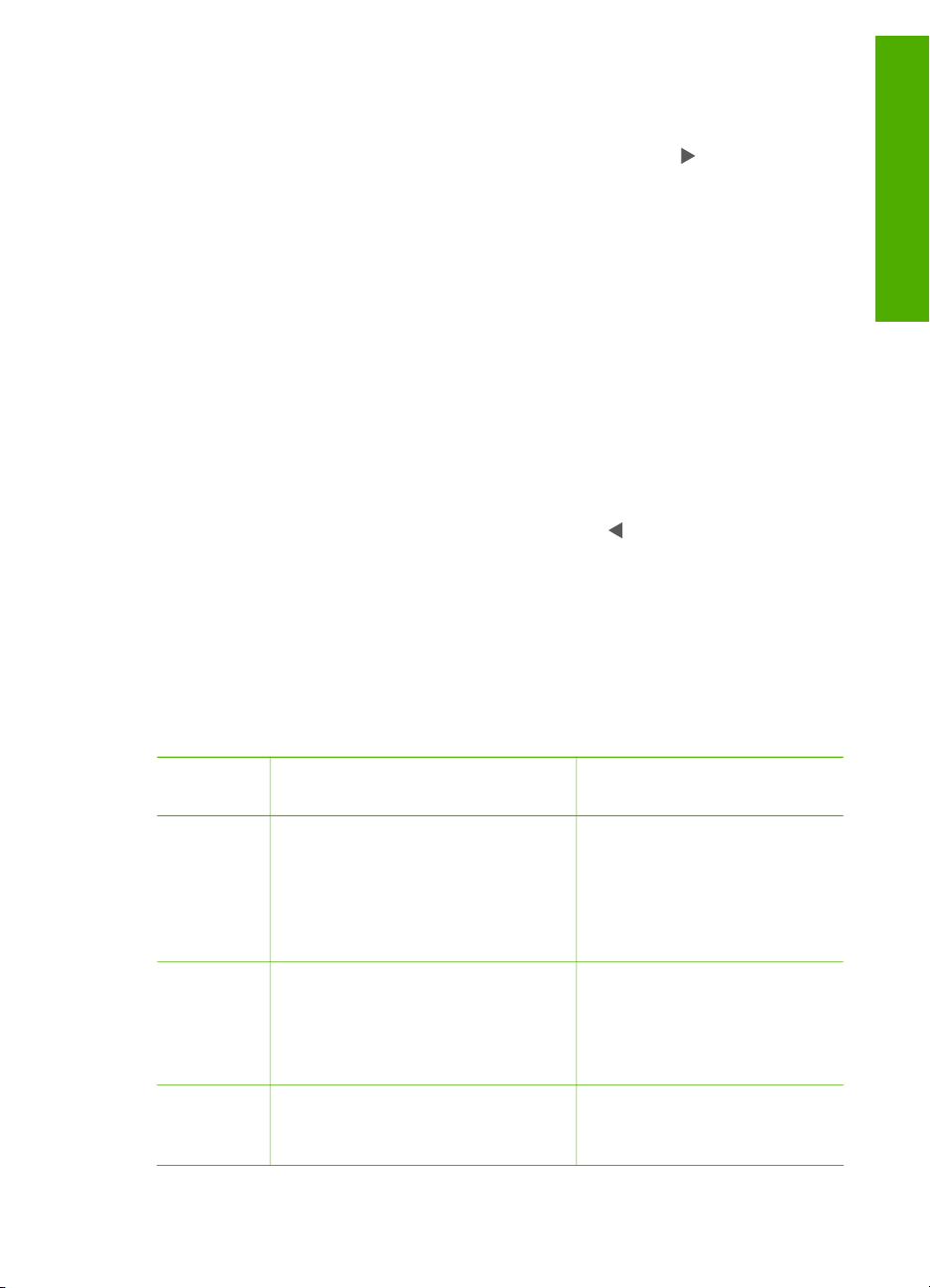
региона возможен доступ к дополнительным символам помимо тех,
которые указаны на клавиатуре.
2. После отображения нужного символа дождитесь, когда курсор
автоматически переместится вправо, или нажмите кнопку
кнопку, соответствующую следующей букве в имени. Нажимайте кнопку,
пока не появится нужная буква. Первая буква слова автоматически
преобразуется в заглавную.
Ввод пробела, паузы или символа
➔
Для ввода пробела нажмите кнопку Пробел.
Для ввода паузы нажмите кнопку Повтор/Пауза. В номере отображается тире.
Чтобы ввести символ (например, @), нажимайте кнопку Символы для
прокрутки списка, состоящего из следующих символов: звездочка (*), тире
(-), амперсанд (&), точка (.), косая черта (/), скобки ( ), апостроф ('), знак
равенства (=), знак номера (#), @, символ подчеркивания (_), плюс (+),
восклицательный знак (!), точка с запятой (;), знак вопроса (?), запятая (,),
двоеточие (:), процент (%) и тильда (~).
Удаление буквы, цифры или символа
➔
Если допущена ошибка, удалите символ кнопкой
символ.
По завершении ввода текста нажмите кнопку OK для сохранения текста.
Доступные символы для набора номера факса
Чтобы ввести символ (например, *), прокрутите список символов, нажимая
кнопку Символы. Ниже приводится таблица символов, которые могут
использоваться в цифровой последовательности номера факса или телефона, в
заголовке факсимильного сообщения и для записи номеров быстрого набора.
. Нажмите
, затем введите нужный
Обзор
Доступнысимволы
* Отображает символ звездочки,
- При использовании функции
( ) Отображение правой или левой
Руководство пользователя
Описание Доступно при вводе
Имя заголовка факса, записи
когда он необходим при наборе.
быстрого набора, номера
быстрого набора, номера
факсов или телефонов и
номера контролируемого
набора.
Имя заголовка факса, номер
автоматического набора аппарат
HP All-in-One добавляет в номер
паузу.
заголовка факса, имена
записей быстрого набора,
номера быстрого набора,
номера факсов и телефонов.
Имя заголовка факса, номер
скобки для разделения цифр в
номере, например, чтобы
заголовка факса, имена
записей быстрого набора,
9
Page 15
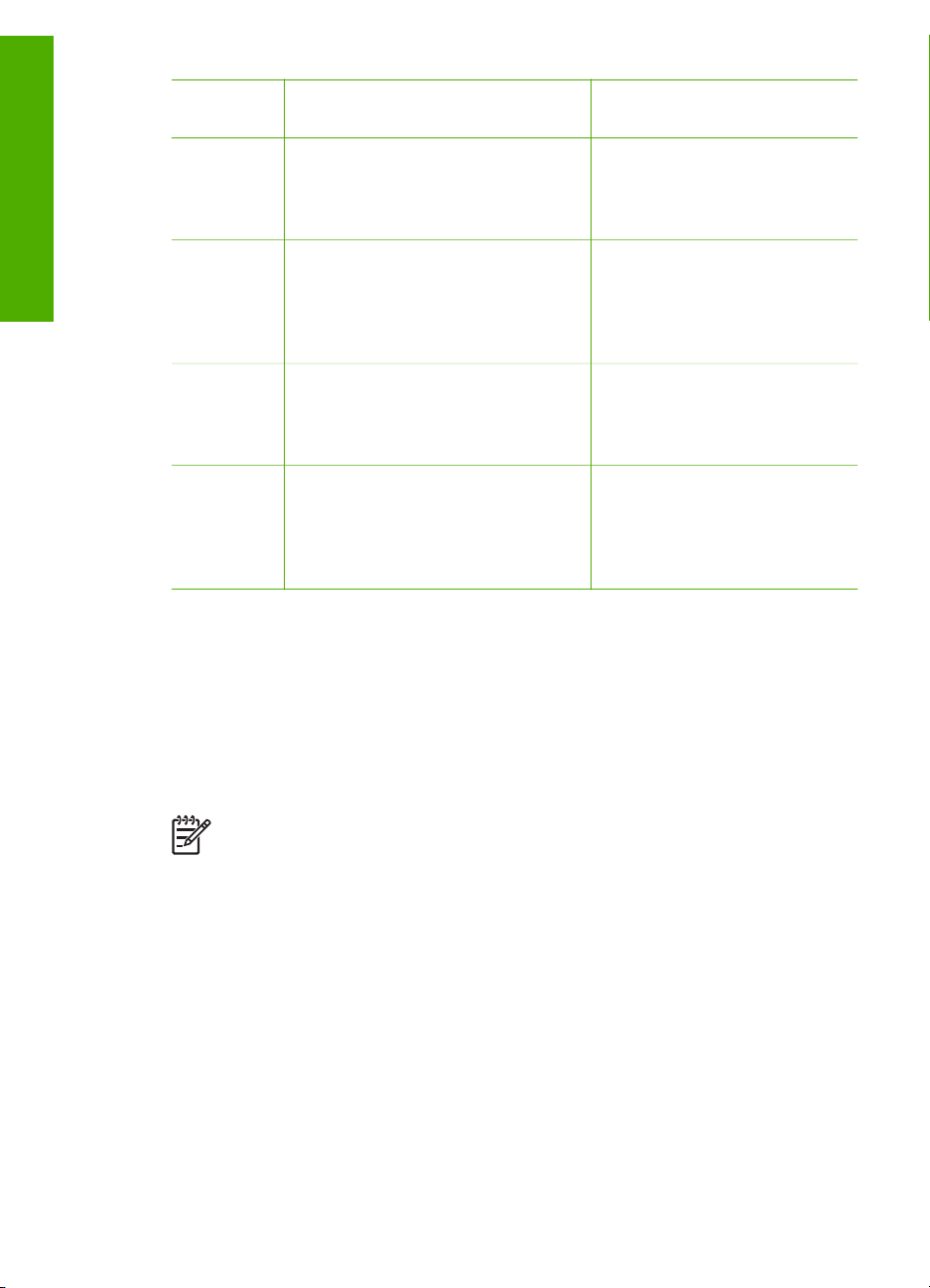
Глава 1
(продолж.)
Доступнысимволы
Описание Доступно при вводе
выделить код зоны для
Обзор
W При использовании функции
R В режиме автоматического
+ Отображается знак "+". Этот
упрощения чтения номера. Эти
символы не влияют на набор
номера.
автоматического набора аппарат
HP All-in-One ожидает тонального
сигнала перед повторным
набором номера.
набора этот символ действует
аналогично кнопке "трубка на
рычаге" на телефоне.
символ не влияет на набор номера.
Работа с программным обеспечением
Программное обеспечение HP Photosmart (Windows) или HP Photosmart Mac
(Mac) позволяет получить доступ ко многим функциям, недоступным из панели
управления.
Программное обеспечение устанавливается на компьютере при настройке
аппарата HP All-in-One. Для получения дополнительной информации см.
Руководство по установке, прилагаемое к аппарату.
номера быстрого набора,
номера факсов и телефонов.
Записи быстрого набора и
номера факсов и телефонов.
Записи быстрого набора и
номера факсов и телефонов.
Имя заголовка факса, номер
заголовка факса, имена
записей быстрого набора,
номера быстрого набора,
номера факсов и телефонов.
10
Примечание. Пользователи Windows: При выборе минимальной
установки HP Photosmart вместо HP Photosmart Premier устанавливается
программное обеспечение HP Photosmart Essential, что не обеспечивает
полного набора функций. Такая установка рекомендуется для
компьютеров с ограниченным объемом памяти и предоставляет только
базовый набор функций обработки фотографий, тогда как полная версия
HP Photosmart обеспечивает стандартный набор функций.
Если явно не указано другое, упоминания о программе в данном
руководстве и в экранной справке относятся к обеим версиям HP
Photosmart.
Процедура запуска программы отличается в зависимости от используемой
операционной системы. Например, если компьютер работает под управлением
Windows, точкой доступа для программного обеспечения HP Photosmart
является Центр решений HP. Если используется компьютер Macintosh, точкой
доступа для программного обеспечения HP Photosmart Mac является окно
HP Officejet 4300 All-in-One series
Page 16
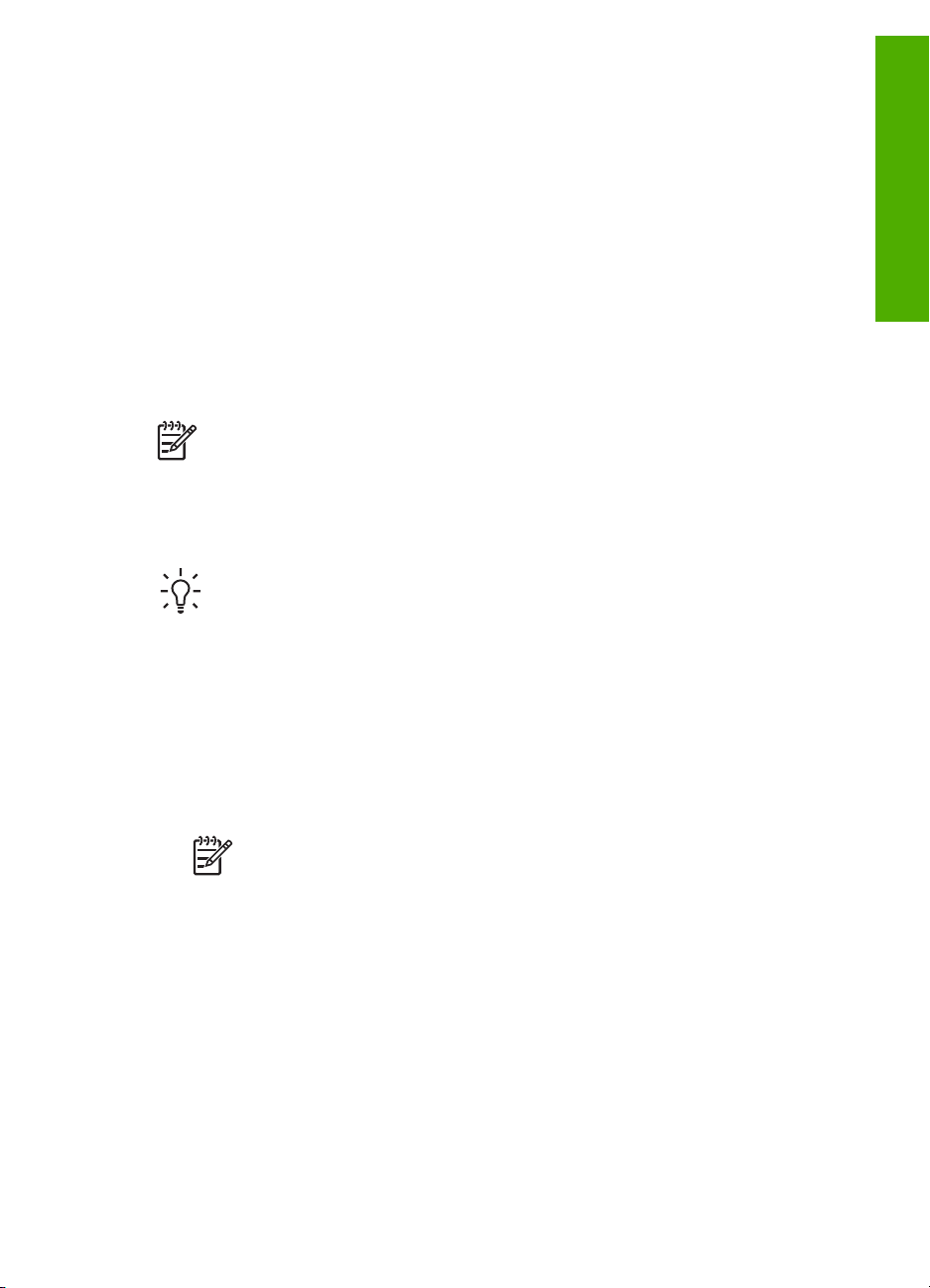
HP Photosmart Studio. Однако, независимо от операционной системы будут
доступны все функции и службы.
Запуск программного обеспечения HP Photosmart на компьютере с
системой Windows
1. Выполните одно из указанных ниже действий.
– На рабочем столе Windows дважды щелкните значок Центр решений HP.
– Дважды щелкните значок Монитор цифровой обработки
изображений HP в системном лотке в правой части панели задач
Windows.
– На панели задач нажмите Пуск, выберите Программы или Все
программы, HP, а затем выберите Центр решений HP.
2. Если у вас установлено более одного устройства HP выберите вкладку
HP All-in-One.
Примечание. На компьютере под управлением Windows доступные
функции Центр решений HP могут различаться в зависимости от
установленных устройств. Значки в окне программы Центр решений HP
изменяются в зависимости от выбранного устройства. Если выбранное
устройство не имеет какой-либо функции, то соответствующие значки не
будут отображаться в окне программы Центр решений HP.
Совет Если в окне программы Центр решений HP на компьютере не
отображается ни одного значка, возможно, во время установки
программного обеспечения произошла ошибка. Чтобы исправить ошибку,
используйте панель управления Windows для полного удаления
программы HP Photosmart, затем переустановите ее. Дополнительную
информацию см. в экранной справке, которая поставляется с HP All-in-One.
Обзор
Запуск программного обеспечения HP Photosmart Mac на компьютере Mac
1. Щелкните на значке HP Photosmart Studio в панели Dock.
Отображается окно HP Photosmart Studio, в котором можно организовывать
и редактировать фотографии, а также обмениваться ими.
Примечание. На компьютере Mac доступные функции
HP Photosmart Mac могут различаться в зависимости от выбранных
устройств.
2. На панели задач HP Photosmart Studio выберите Устройства.
Появляется окно Менеджер устройства HP.
3. В области Выбор устройства щелкните на значке аппарата HP All-in-One.
Теперь можно сканировать, копировать и выполнять операции по
обслуживанию, например, проверку уровня чернил в картриджах.
Руководство пользователя
11
Page 17
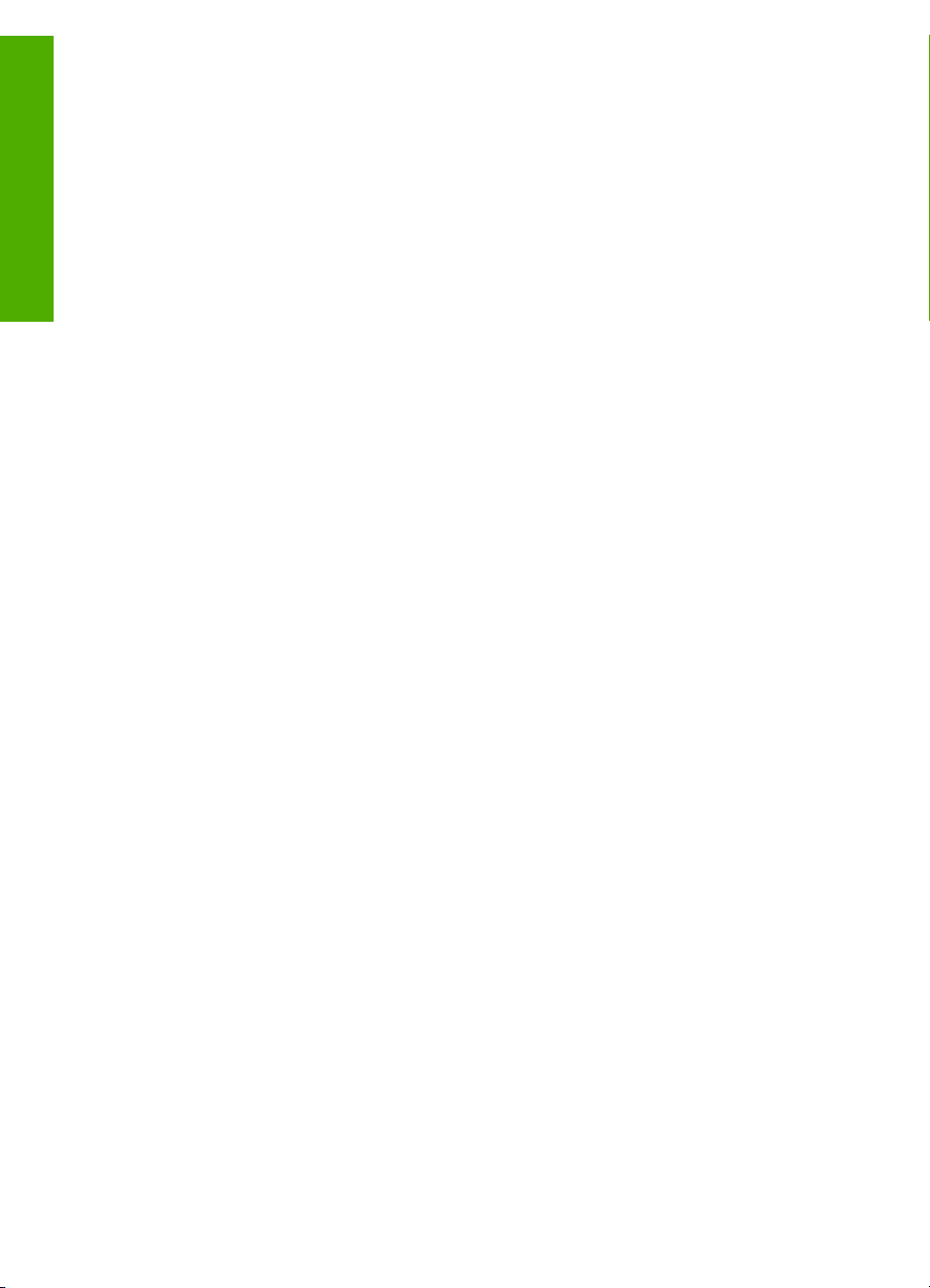
Глава 1
Обзор
12
HP Officejet 4300 All-in-One series
Page 18
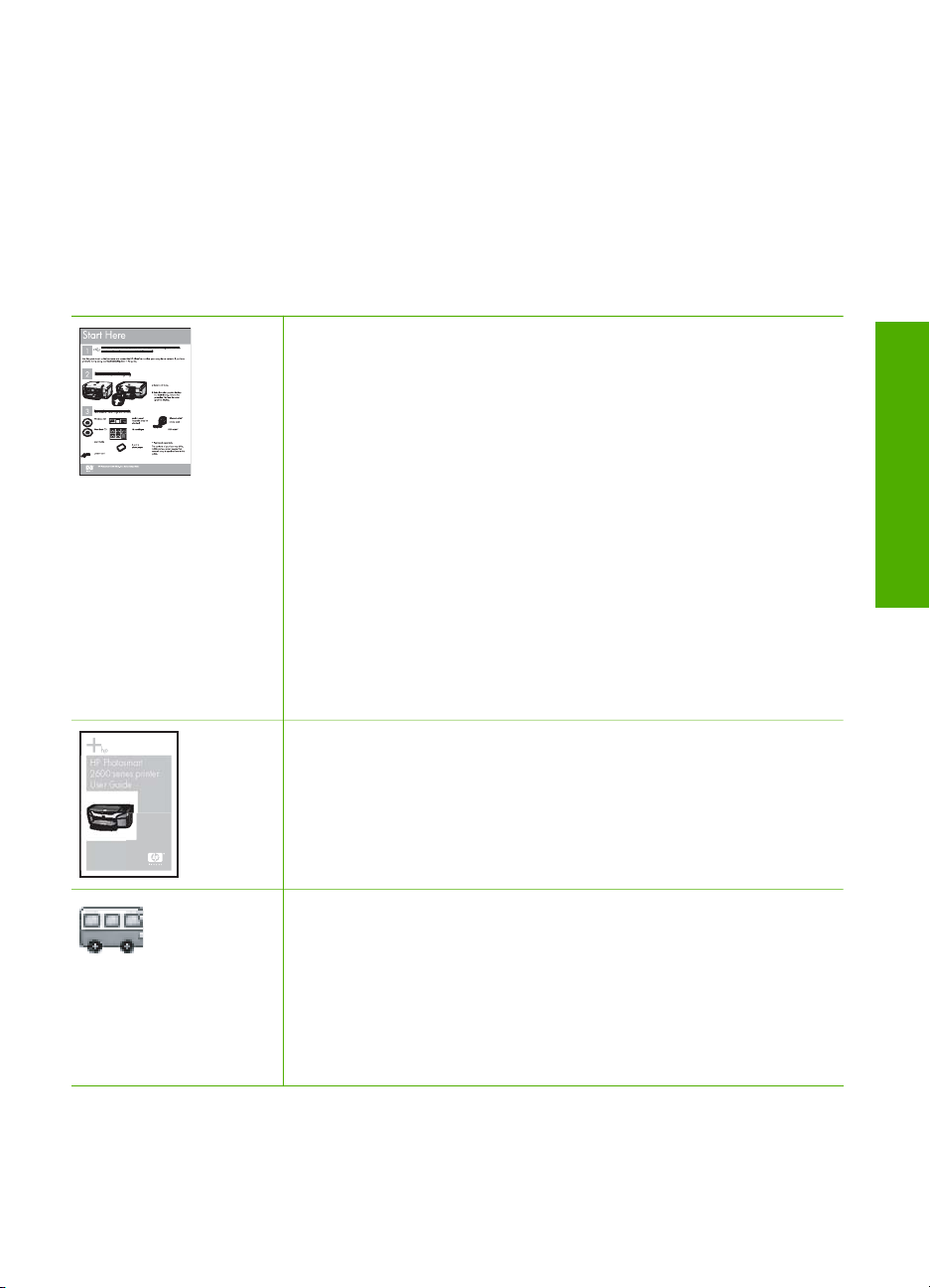
2
Источники дополнительной информации
Можно получить информацию об установке и использовании аппарата HP All-inOne из многих источников, как печатных, так и экранных.
Источники информации
HP Photosmart
2600 series printer
User Guide
Руководство по установке
В Руководстве по установке содержатся инструкции по
установке аппарата HP All-in-One и установке программного
обеспечения. Следуйте порядку действий, указанному в
руководстве по установке
Примечание. Для того, чтобы воспользоваться всеми
возможностями, предоставляемыми HP All-in-One,
пользователю, возможно, придется выполнить
дополнительную настройку или установить дополнительные
предпочтения, описанные в руководстве пользователя.
Дополнительную информацию см. в разделе Завершение
настройки аппарата HP All-in-One.
Если возникли проблемы во время установки, см. "Устранение
неполадок" в последнем разделе Руководства по установке или
главу Информация об устранении неполадок настоящего
руководства пользователя.
Руководство пользователя
В этом Руководстве пользователя содержится информация об
использовании аппарата HP All-in-One, включая советы по
устранению неполадок и пошаговые инструкции. В нем также
даны дополнительные инструкции по настройке в дополнение к
указанным в руководстве по настройке.
Обзор программного обеспечения HP Photosmart (Windows)
Обзор программного обеспечения HP Photosmart – это
забавный интерактивный способ получить краткий обзор
программного обеспечения, входящего в комплект поставки
HP All-in-One. Он позволяет узнать, как программное
обеспечение, установленное вместе с аппаратом HP All-in-One,
может помочь при редактировании, упорядочивании и печати
фотографий.
Источники
информации
дополнительной
Руководство пользователя
13
Page 19
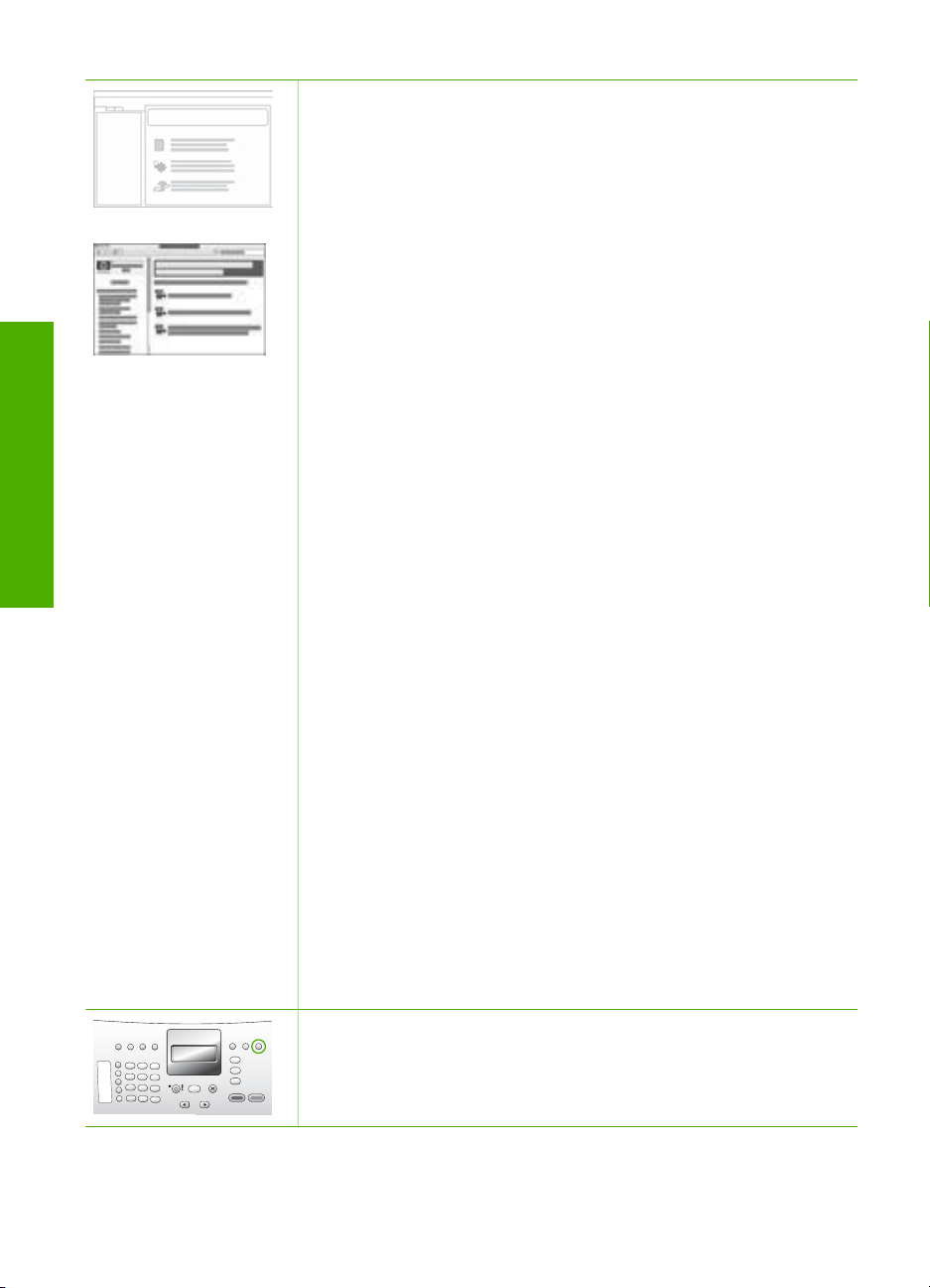
Глава 2
(продолж.)
дополнительной
информации
Источники
Экранная справка
Экранная справка предоставляет подробные инструкции по
функциям аппарата HP All-in-One, которые не описаны в
настоящем руководстве пользователя, в том числе по
функциям, доступным только при использовании программного
обеспечения, установленного вместе с аппаратом HP All-in-One.
Справочная система программного обеспечения
HP Photosmart (Windows)
●В разделе Наиболее эффективное использование
справки представлена информация об использование
экранной справки для поиска инструкций при работе с
программным обеспечением HP Photosmart или аппаратом
HP All-in-One. В этом разделе также представлена
информация о том, как просмотреть мультипликационные
видеоклипы об основных действиях, которые можно
выполнить с помощью программного обеспечения и
устройства.
●В разделе Получение пошаговых инструкций
содержится информация об использовании программы HP
Photosmart для аппарата HP All-in-One.
●В разделе Знакомство с возможностями содержится
дополнительная информация о полезных и творческих
приемах, которые можно применять при использовании
программы HP Photosmart и аппарата HP All-in-One.
● Если потребуется дополнительная помощь или возникнет
необходимость проверки наличия обновлений для
программного обеспечения HP, см. раздел Устранение
неполадок и поддержка.
14
HP Photosmart Mac Help (Справка HP Photosmart Mac) (Mac)
●В разделе Приемы работы можно получить доступ к
мультипликационным видеоклипам, демонстрирующим
выполнение основных задач.
● Раздел Начало работы предоставляет информацию по
импортированию, изменению и передаче изображений.
●В разделе Пользование справкой представлены
сведения о поиске информации в экранной справке.
Дополнительную информацию см. в разделе Использование
этой интерактивной справки.
Экранная справка аппарата
Экранная справка имеется на аппарате и содержит
дополнительную информацию по отдельным темам.
HP Officejet 4300 All-in-One series
Page 20
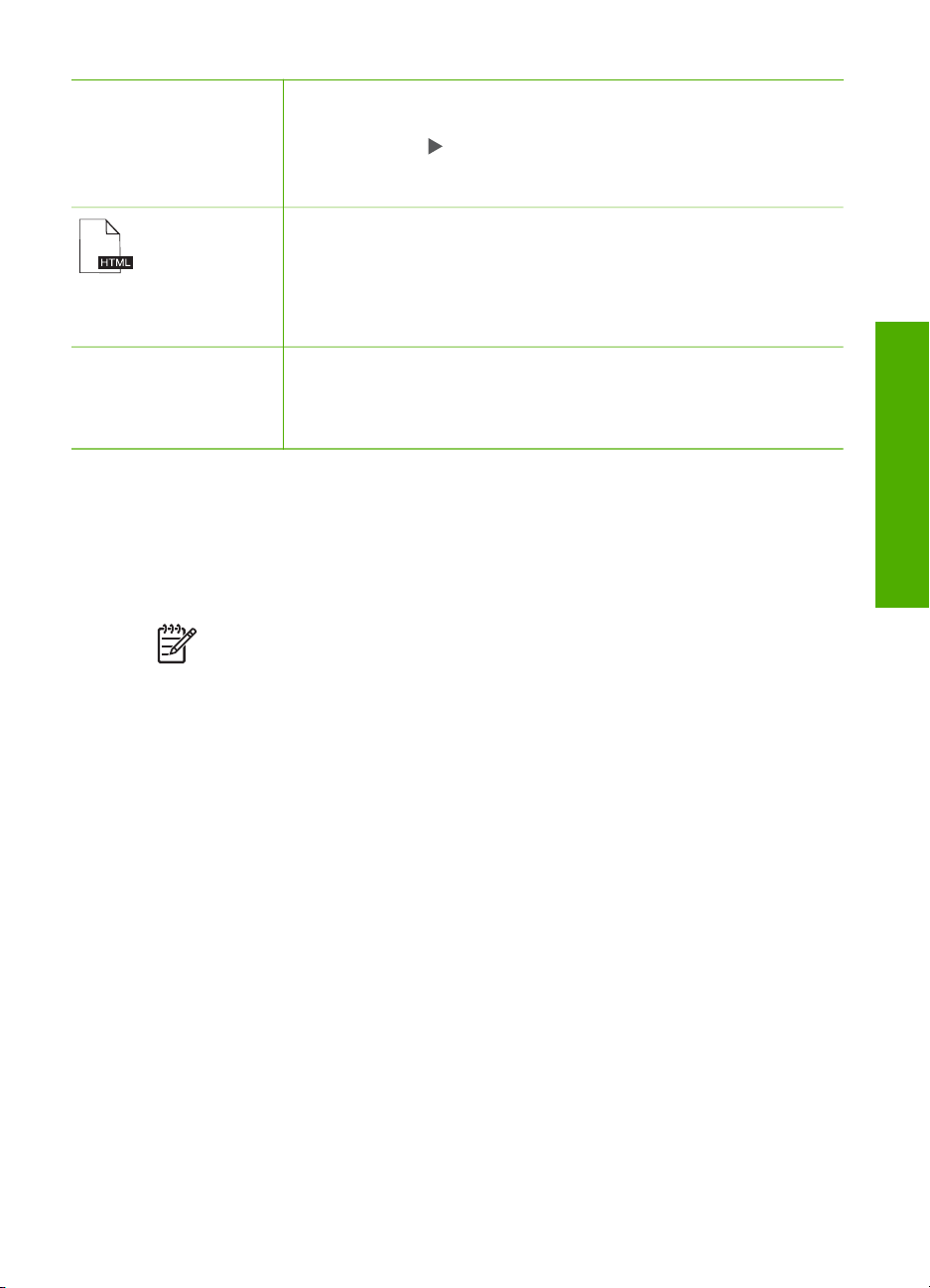
(продолж.)
Доступ к справочной системе с панели управления
1. Нажмите кнопку Настройка.
2.
Нажимайте
раздел справки, затем нажмите OK. Выбранный раздел
справки отображается на экране компьютера.
Файл Readme
В файле Readme содержится самая последняя информация,
которая может отсутствовать в других публикациях.
Для доступа к файлу Readme необходимо установить
программное обеспечение.
www.hp.com/support При наличии доступа к Интернету можно получить помощь и
техническую поддержку на веб-узле HP. На этом веб-сайте
приведены сведения о технической поддержке, драйверах
и расходных материалах, а также информация для заказа.
, пока не отобразится соответствующий
Использование этой интерактивной справки
В настоящем руководстве пользователя приведены примеры доступных
функций, необходимых для начала работы с HP All-in-One. Изучите экранную
справку, входящую в комплект поставки устройства, для получения сведений по
всем функциям, которые поддерживаются HP All-in-One.
Примечание. Экранная справка также содержит разделы по устранению
неполадок, которые могут возникнуть с HP All-in-One.
Источники
информации
дополнительной
Доступ к экранной справке может слегка различаться в зависимости от того,
просматривается она в системе Windows или на компьютере Mac. В следующих
разделах приведены рекомендации по использованию обеих справочных систем.
Использование справки на компьютере под управлением Windows
В этом разделе рассказывается, как получить доступ к экранной справке на
компьютере под управлением Windows. Здесь объясняется, как в справочной
системе использовать навигацию, функции поиска и указателя, чтобы найти
нужную вам информацию.
Для получения доступа к компоненту Справочная система программного
обеспечения HP Photosmart на компьютере под управлением Windows
1. В Центр решений HP щелкните на вкладке для HP All-in-One.
2. В области Поддержка устройства щелкните Экранное руководство или
Устранение неполадок.
– При выборе Экранное руководство появляется всплывающее меню.
Можно выбрать отображение начальной страницы всей справочной
системы или сразу перейти к справкеHP All-in-One.
– Если щелкнуть Устранение неполадок, откроется страница
Устранение неполадок и поддержка.
На следующей схеме выделены функции для облегчения поиска в справке.
Руководство пользователя
15
Page 21
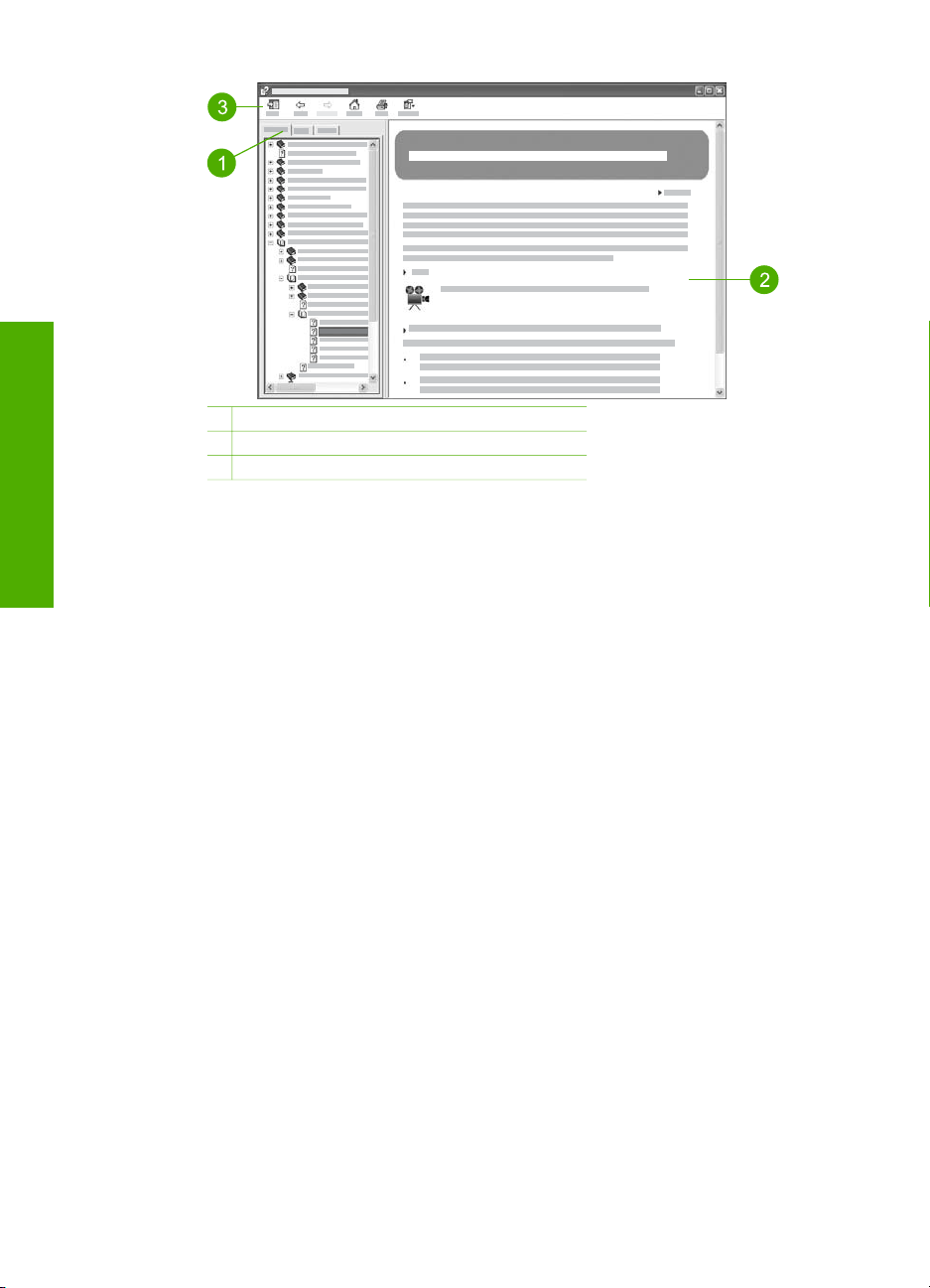
Глава 2
дополнительной
информации
Источники
1 Вкладки "Содержание", "Указатель" и "Поиск"
2 Область отображения
3 Панель инструментов "Справки"
Вкладки "Содержание", "Указатель" и "Поиск"
Вкладки Содержание, Указатель и Поиск позволяют найти разделы в
Справочная система программного обеспечения HP Photosmart.
● Содержание
Вкладка Содержание позволяет просмотреть от начала и до конца все
разделы "Справки", как оглавление книги. Это удобно, если нужно найти все
имеющиеся сведения о какой-нибудь функции, например о печати
фотографий.
– Для получения информации о задачах и возможностях, доступных из
панели управления HP All-in-One, откройте книгу Справка по аппарату
4300 series в конце списка.
– Для получения информации об устранении неполадок для HP All-in-One,
откройте книгу Устранение неполадок и поддержка затем откройте
книгу Устранение неполадок аппарата 4300 series.
– Другие книги, перечисленные во вкладке Содержание, предоставляют
информацию о том, как использовать программное обеспечение HP
Photosmart для выполнения задач на HP All-in-One.
16
HP Officejet 4300 All-in-One series
Page 22
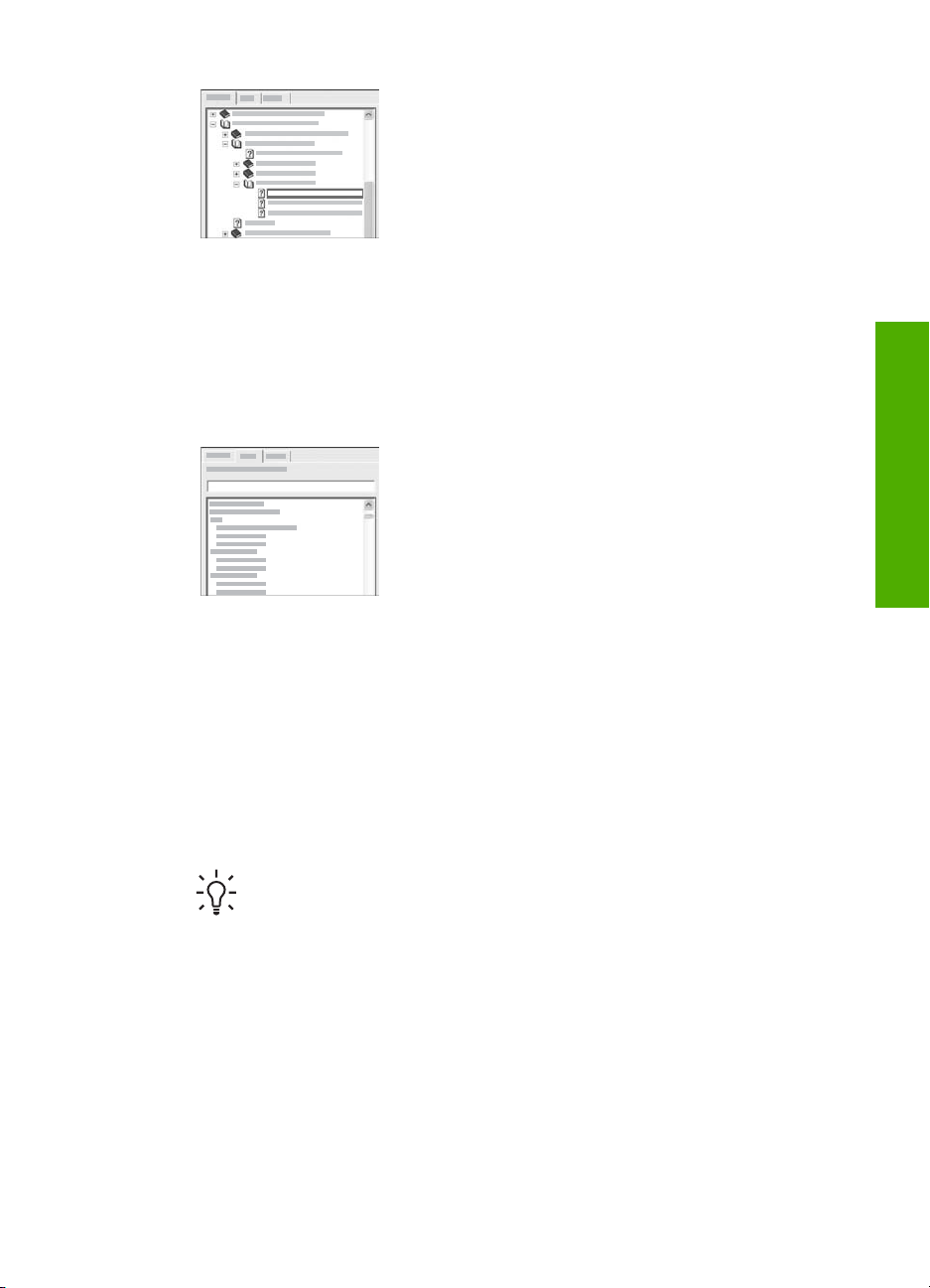
Разделы, которые содержат подразделы,
обозначены в списке значком книги. Для
просмотра перечня подразделов внутри книги
щелкните знак + рядом со значком книги.
(Знак + меняется на знак - после того, как
раздел раскрыт). Для просмотра сведений,
содержащихся в разделе, щелкните
Содержание название книги или раздела на
вкладке. Выбранный раздел появится в
области отображения справа.
● Предметный указатель
Вкладка Указатель приводит полный список индексных записей,
соответствующих разделам в Справочная система программного
обеспечения HP Photosmart.
Для просмотра разных записей можно
воспользоваться полосой прокрутки на
правой стороне списка или ввести ключевое
слово в окне для текста вверху списка. По
мере ввода символов список индексных
записей будет автоматически продвигаться к
записям, начинающихся с вводимых вами букв.
Если индексная запись имеет отношение к искомой информации, щелкните
на ней дважды.
– Если в справке имеется только один раздел, связанный с индексной
записью, он появится в области отображения справа.
– Если есть несколько подходящих разделов, появится диалоговое окно
Обнаруженные разделы. Для просмотра любого раздела в области
отображения дважды щелкните его в перечне.
● Поиск
Вкладка Поиск позволяет осуществлять поиск определенных слов во всей
справочной системе, например, словосочетания "печать без полей".
Совет Если какие-то из вводимых слов слишком распространены
(как например, "печать" в словосочетании "печать без полей"), можно
заключить искомое словосочетание в кавычки. Это ограничивает
поиск, так что результат поиска будет в большей мере
соответствовать искомой информации. Вместо возврата всех
разделов, содержащих слово "печать", слово "без" или слово "полей",
поиск вернет только те разделы, которые содержат всю фразу
"печать без полей".
Источники
информации
дополнительной
Руководство пользователя
17
Page 23
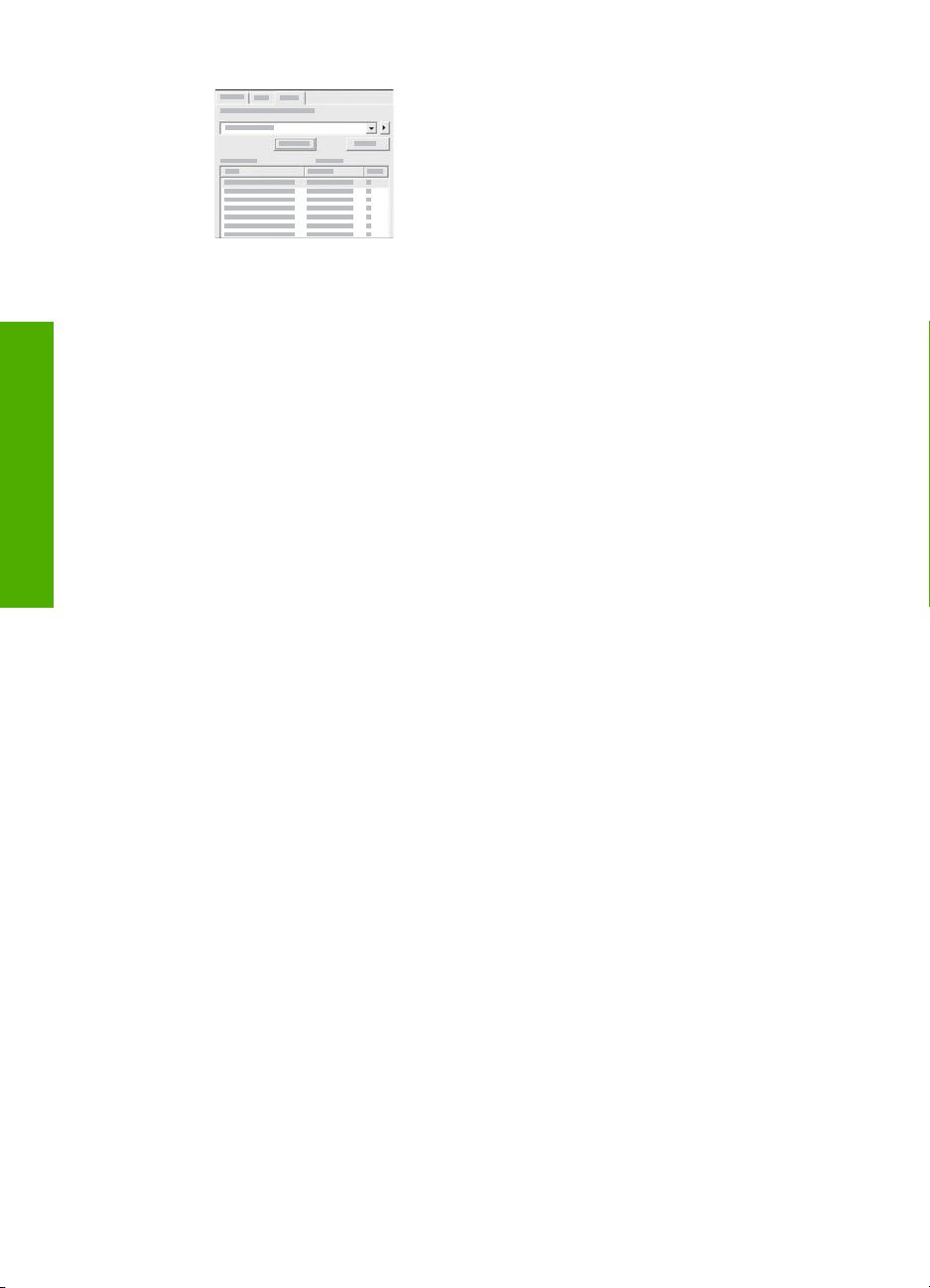
Глава 2
После ввода критерия поиска щелкните
Список разделов для просмотра всех
разделов справки, содержащих введенные
слова или фразы. Результат приводится в
таблице из трех столбцов. Каждая строка
содержит Заголовок раздела,
Местоположение в справке, содержащей
этот раздел, и Категорию, назначенную на
основе соответствия критерию поиска.
По умолчанию результат сортируется по Категории, так что раздел,
содержащий больше элементов критерия поиска, находится вверху списка.
Можно сортировать результаты по Заголовкам или Местоположению,
щелкнув заголовок данной колонки таблицы. Для просмотра содержания
раздела дважды щелкните эту строку в таблице результатов. Выбранный
раздел появится в области отображения справа.
дополнительной
информации
Источники
Область отображения
Область отображения справа в окне справки отображает разделы справки,
выбранные из какой-либо вкладки слева. Разделы справки содержат описание,
пошаговые инструкции и, если нужно, иллюстрации.
● Разделы часто содержат ссылки на другие разделы справочной системы, по
которым можно найти дополнительную информацию. Иногда ссылка
автоматически открывает в области отображения новый раздел. Иногда
может иметься более одного подходящего раздела. В этом случае
появляется диалоговое окно Обнаруженные разделы. Для просмотра
любого раздела в области отображения дважды щелкните его в перечне.
● Некоторые разделы содержат подробные инструкции или дополнительную
информацию, которые отображаются на странице не сразу. Поищите справа
вверху страницы слова Показать все или Скрыть все. Если эти слова
отображены, значит есть дополнительная информация, срытая на странице.
Скрытая информация обозначена темно-синим текстом со стрелкой.
Щелкнув темно-синий текст, можно увидеть скрытую информацию.
● Некоторые разделы содержат анимацию, демонстрирующую, как
использовать какую-нибудь функцию. Такая анимация обозначена значком
видеокамеры рядом со словами "Покажите, как". Если щелкнуть текст
ссылки "Покажите, как", в новом окне будет запущена анимация.
Панель инструментов "Справки"
Панель инструментов "Справки", показанная ниже, содержит кнопки,
позволяющие передвигаться по разделам справки. Можно двигаться вперед и
назад по уже просмотренным разделам или щелкнуть на кнопку Домашняя
страница для возврата к основной странице Справочная система программного
обеспечения HP Photosmart.
18
HP Officejet 4300 All-in-One series
Page 24
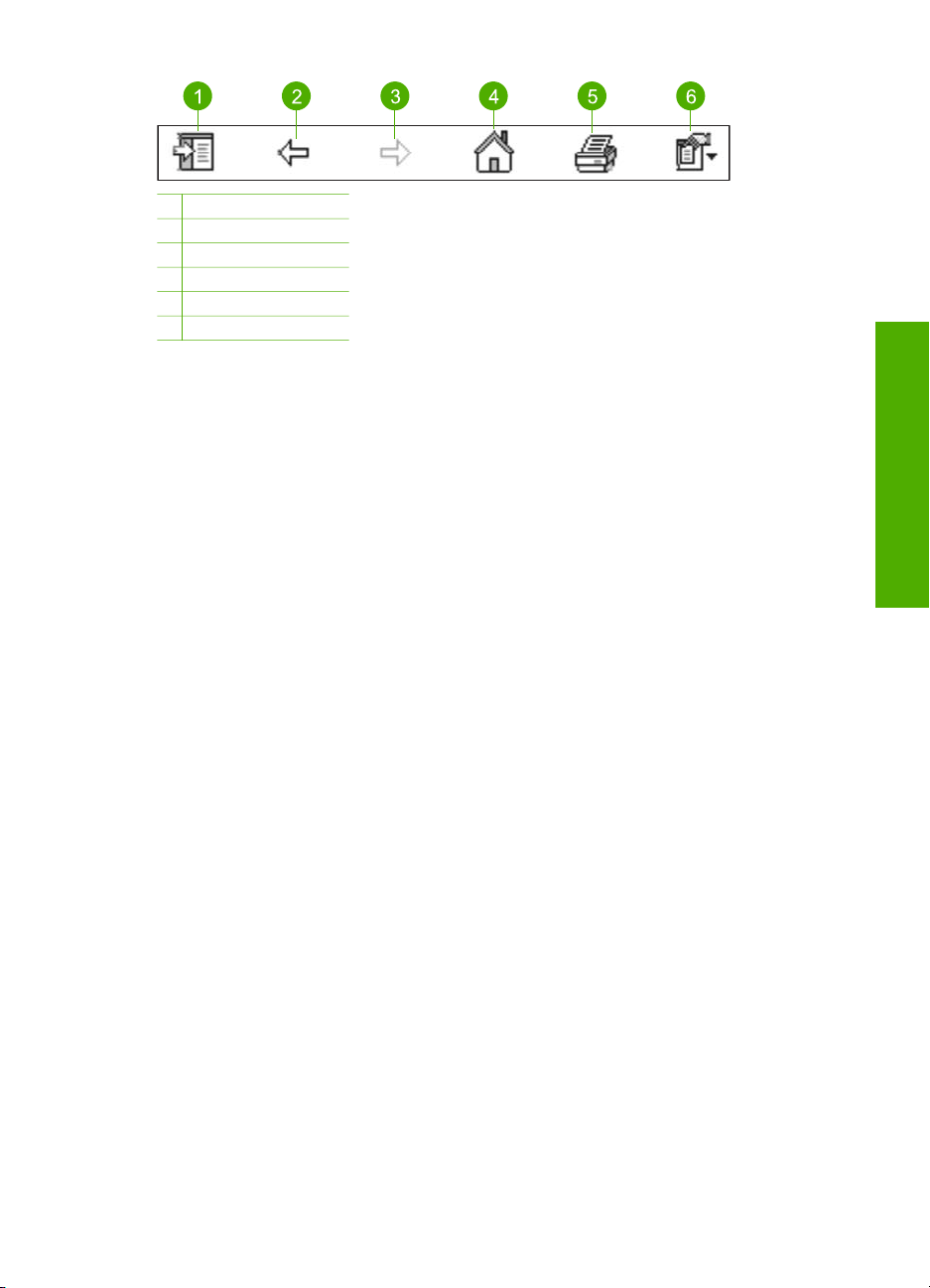
1 Показать/Скрыть
2 Назад
3 Вперед
4 Домашняя страница
5 Печать
6 Опции
Панель инструментов "Справки" также содержит кнопки для изменения способа
появления экранной справки на экране компьютера. Например, если требуется
больше места для просмотра разделов справки в области отображения справа,
можно скрыть вкладки Содержание, Указатель и Поиск, нажав кнопку Скрыть.
Наконец, кнопка Печать позволяет печатать текущую страницу, отображаемую
на экране компьютера. Если вкладка Содержание видна слева при щелчке
Печать, появится диалоговое окно Печать разделов. Можно распечатать
только один раздел, который в настоящий момент просматривается в области
отображения или можно печатать текущий раздел вместе с любыми связанными
с ним подразделами. Эта функция недоступна, если в правой части окна
справки остаются видимыми вкладки Указатель или Поиск.
Использование справки на компьютере Mac
В этом разделе рассказывается, как получить доступ к экранной справке на
компьютере Mac. Здесь рассказывается о том, как выполнять навигацию и поиск
в справочной системе, чтобы найти конкретную информацию.
Для получения доступа к компоненту HP Photosmart Mac Help (Справка HP
Photosmart Mac)
➔
В меню Справка в HP Photosmart Studio выберите HP Photosmart Mac Help
(Справка HP Photosmart Mac).
Появится меню HP Photosmart Mac Help (Справка HP Photosmart Mac). На
следующей схеме выделены функции для облегчения поиска в справке.
Источники
информации
дополнительной
Руководство пользователя
19
Page 25
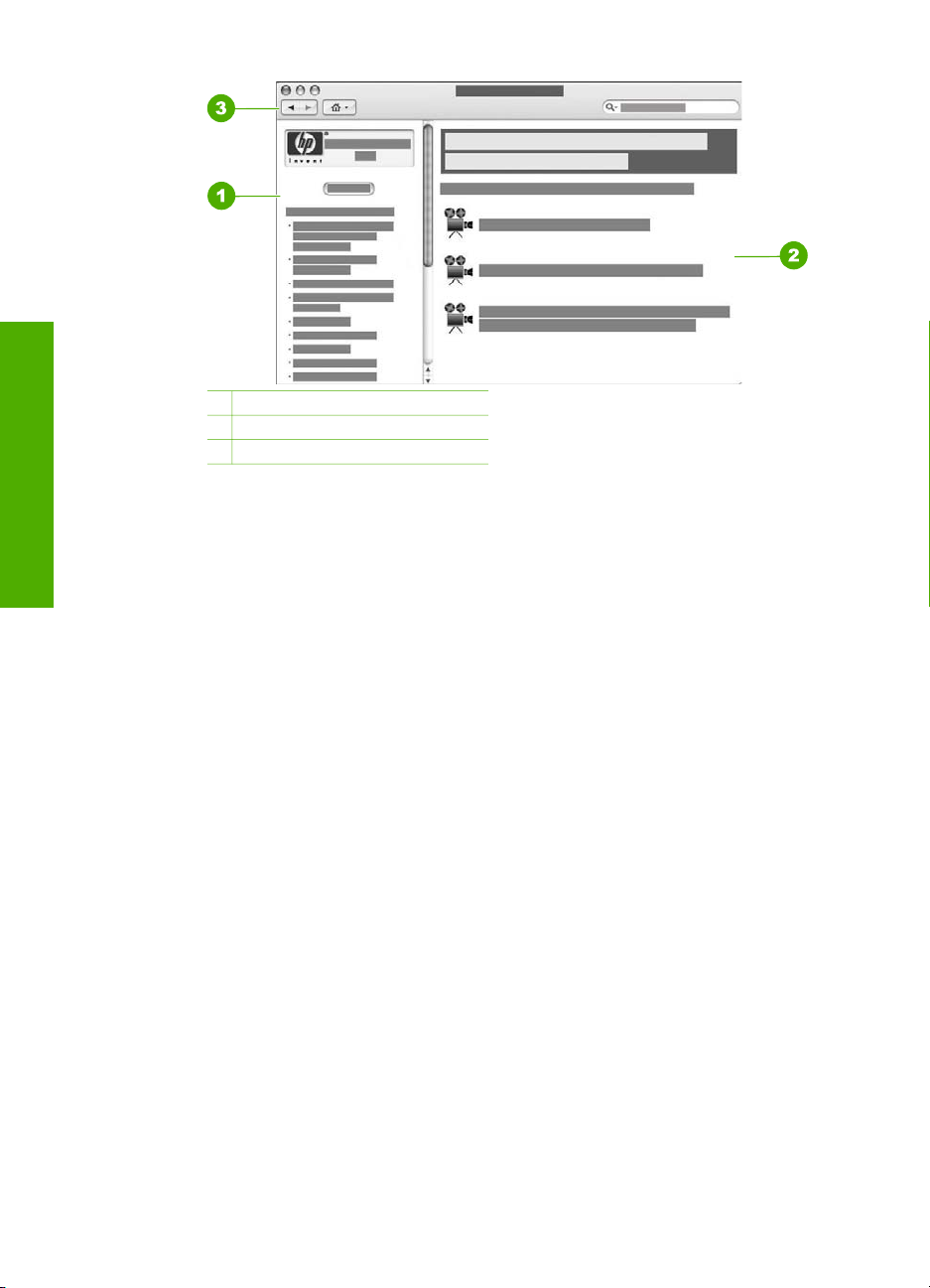
Глава 2
1 Панель Содержание
2 Область отображения
3 Панель инструментов "Справки"
дополнительной
информации
Источники
Панель Содержание
Окно HP Photosmart Mac Help (Справка HP Photosmart Mac) открывается в
средстве для просмотра справки. Оно разделено на две панели При первом
открытии справки в левой панели отображается список глав справки,
относящихся к HP All-in-One и программному обеспечению.
● Для получения сведений о задачах и функциях, которые доступны из панели
управления HP All-in-One, дважды щелкните на главе Справка по аппарату
4300 series.
● Для получения информации об устранении неполадок с HP All-in-One
дважды щелкните на главе Устранение неполадок аппарата 4300 series.
● Другие главы, перечисленные в панели Содержание, предоставляют
информацию о том, как использовать программное обеспечение
HP Photosmart Mac для выполнения задач.
После выбора главы справки для обзора в панели Содержание отображается
нисходящий список разделов данной главы, аналогичный содержанию в книге.
Это удобно, если нужно найти все имеющиеся сведения о какой-нибудь
функции, например о печати фотографий.
Область отображения
Область отображения на правой панели отображает раздел справки, выбранный
в панели Содержание. Разделы справки содержат описание, пошаговые
инструкции и, если нужно, иллюстрации.
● Многие разделы HP Photosmart Mac Help (Справка HP Photosmart Mac)
содержат информацию о том, как пользоваться функцией с панели
управления HP All-in-One, а также из программы HP Photosmart Mac. Для
просмотра содержания конкретного раздела воспользуйтесь полосами
20
HP Officejet 4300 All-in-One series
Page 26
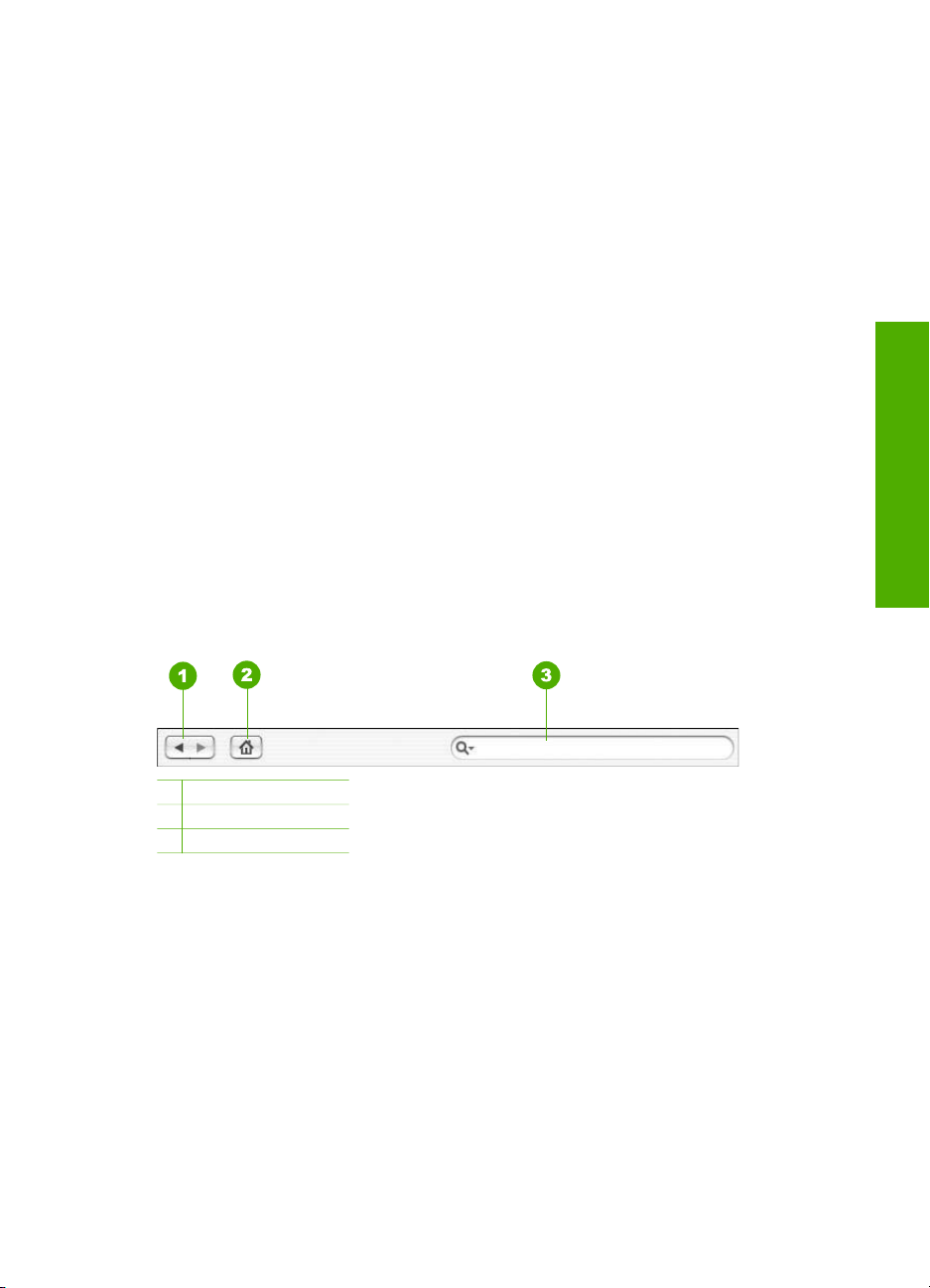
прокрутки справа от области отображения. Иногда без прокручивания
нельзя увидеть всю информацию окна.
● Разделы часто содержат ссылки на другие разделы справочной системы, по
которым можно найти дополнительную информацию.
– Если такой раздел появляется в той же самой главе справки, он
автоматически открывается в области отображения.
– Если такой раздел появляется в другой главе справки, в текущем
разделе имеются ссылки, указывающие, какую именно главу нужно
открыть. Для отображения других глав справки выберите Основное
меню в панели Содержание слева, затем щелкните на требуемой
главе. Можно найти необходимый раздел, воспользовавшись списком
разделов в панели Содержание, или выполнить поиск раздела, как
описано в следующей главе.
● Некоторые разделы содержат анимацию, демонстрирующую, как
использовать какую-нибудь функцию. Такая анимация обозначена значком
видеокамеры рядом со словами "Покажите, как". Если щелкнуть значок
видеокамеры, в новом окне будет запущена анимация.
Панель инструментов "Справки"
Панель инструментов "Справки", показанная ниже, содержит кнопки,
позволяющие передвигаться по разделам справки. Можно двигаться вперед и
назад по уже просмотренным разделам или щелкнуть на кнопке Домашняя
страница для доступа к другим разделам HP Photosmart Mac Help (Справка
HP Photosmart Mac).
Источники
информации
дополнительной
1 Назад / Вперед
2 Домашняя страница
3 Область поиска
Панель инструментов "Справки" также содержит окно для ввода текста, которое
позволяет производить поиск определенных слов, как например "печать без
полей", во всей справочной системе.
После ввода критерия поиска нажмите на клавиатуре В
перечня всех разделов, содержащих введенные слова или фразы. Результат
приводится в таблице из нескольких столбцов. В каждом ряду указаны название
Раздела и его Соответствие (назначается в зависимости от соответствия
критерию поиска). Если используется ОС 10.2.8 или 10.3.x результаты поиска
включают и Местоположение раздела в справке.
По умолчанию результаты сортируются по Соответствию, так что раздел, в
большей мере удовлетворяющий критерию поиска, находится вверху списка.
Можно сортировать результаты по Разделам или Местоположению (OS 10.2.8
или 10.3.x), щелкнув на заголовок данной колонки таблицы. Для просмотра
Руководство пользователя
ОЗВРАТ для просмотра
21
Page 27
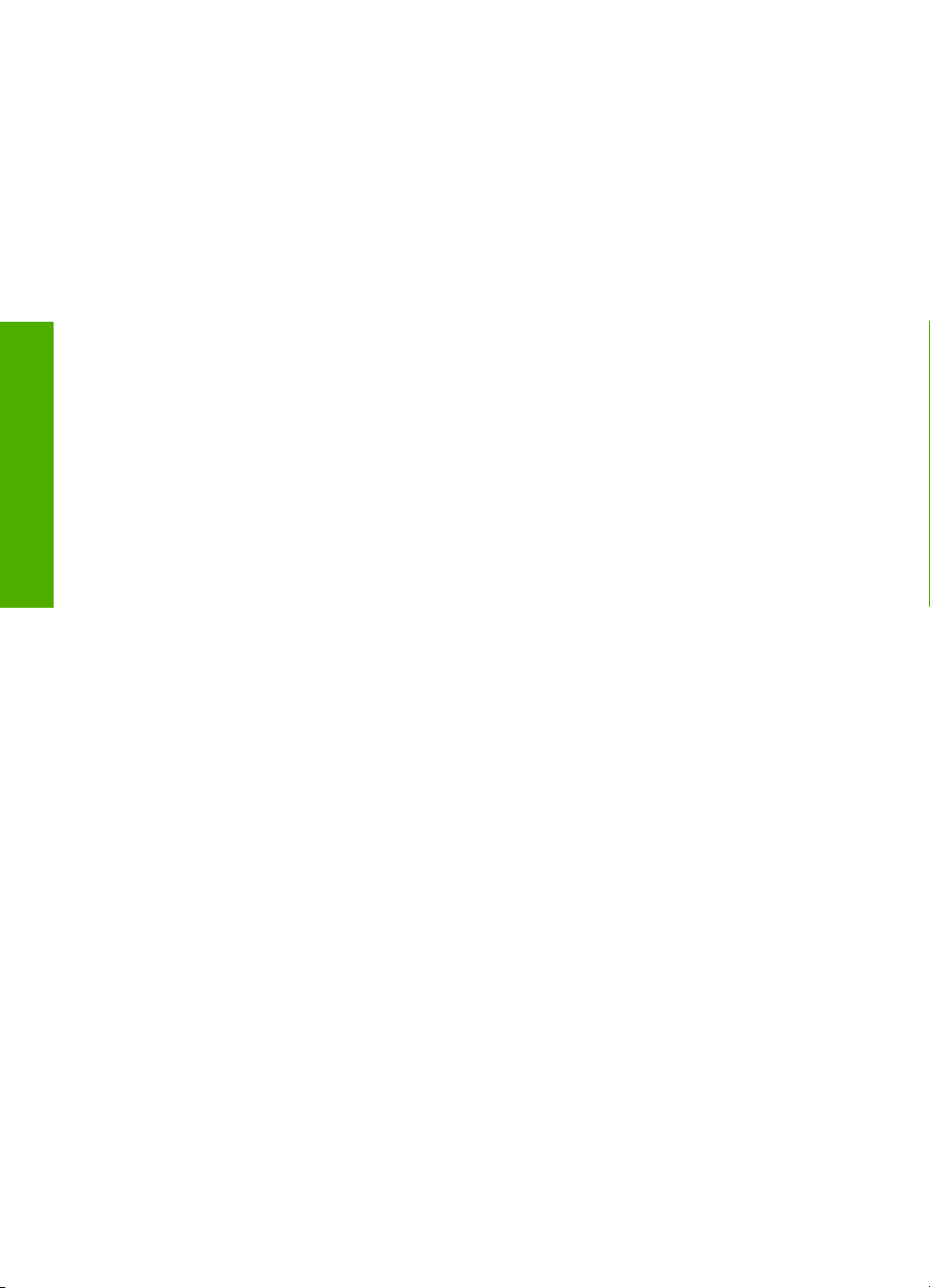
Глава 2
дополнительной
информации
Источники
содержания раздела дважды щелкните эту строку в таблице результатов.
Появится выбранный раздел.
22
HP Officejet 4300 All-in-One series
Page 28
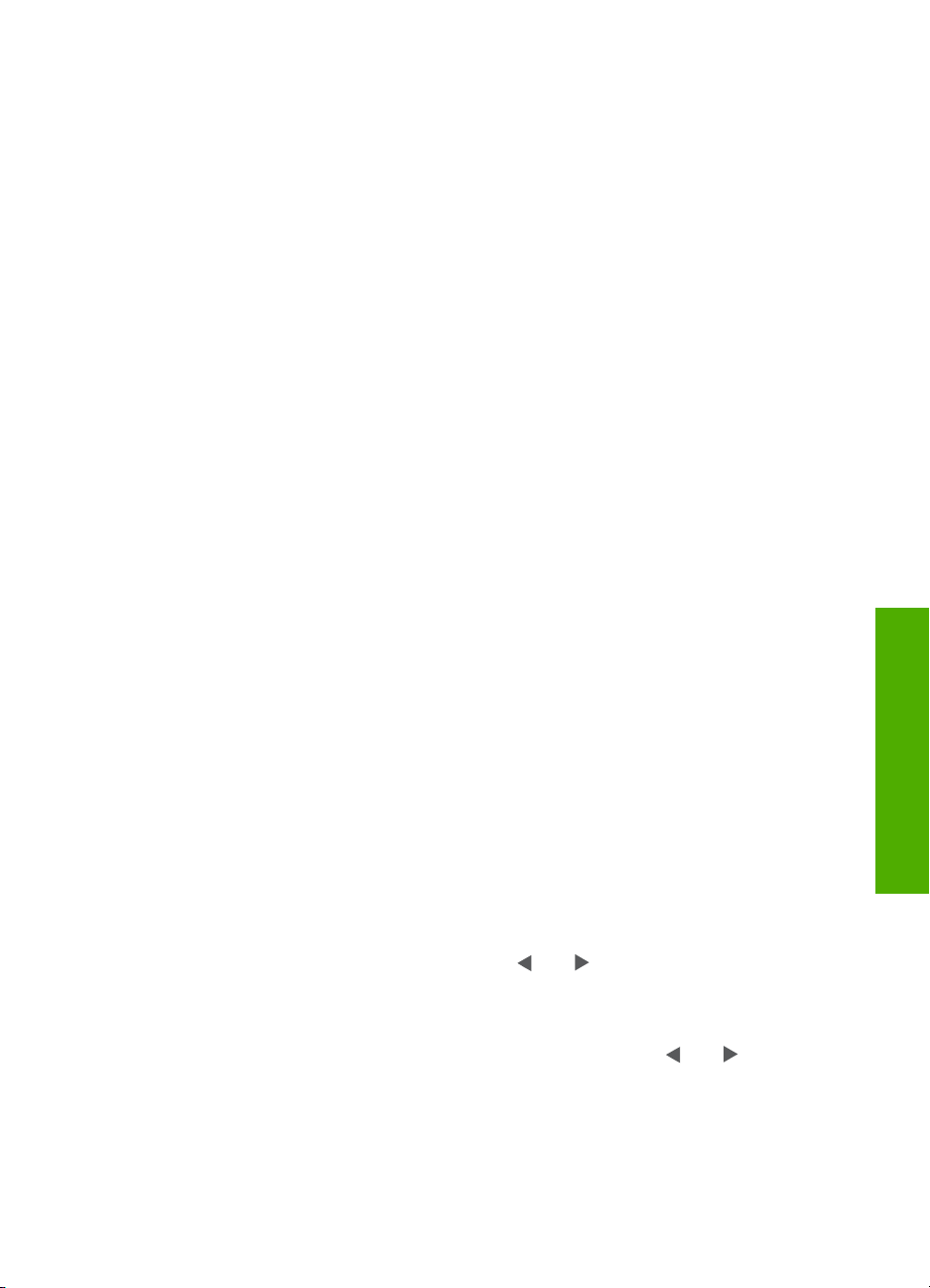
3
Завершение настройки аппарата HP All-in-One
После выполнения всех инструкций руководства по установке используйте
данный раздел для завершения настройки аппарата HP All-in-One. Этот раздел
содержит важную информацию о настройке аппарата, в том числе сведения об
установке параметров.
● Настройка предпочтений
● Информация о подключении
● Настройка факса
Настройка предпочтений
Параметры аппарата HP All-in-One можно изменить в соответствии с
требованиями к печати. Например, можно выбрать общие настройки аппарата,
такие как язык сообщений или дата и время, отображаемые на дисплее. Также
можно восстановить исходные значения параметров, которые были
установлены при приобретении аппарата. При этом перезаписываются вновь
установленные пользователем параметры по умолчанию.
● Установка языка и страны/региона
● Установка даты и времени
● Настройка уровня громкости
Установка языка и страны/региона
Настройка языка и страны/региона устанавливает язык, который используется
для отображения дисплейных сообщений HP All-in-One. Обычно язык и страна/
регион выбираются при первоначальной настройке аппарата HP All-in-One.
Однако, значение этого параметра можно изменить в любой момент с помощью
следующей процедуры.
Завершение
настройки
Выбор языка и страны/региона
1. Нажмите кнопку Настройка.
2. Нажмите 7, затем 1.
При этом выбирается пункт Предпочтения, затем пункт Установ. языка и
страны/региона.
3.
Прокручивайте список языков кнопкой
языка нажмите кнопку OK.
4. При появлении соответствующего сообщения нажмите 1 для выбора Да или
2 для выбора Нет.
5.
Для прокрутки списка стран/регионов нажимайте кнопку
появлении требуемой страны/региона нажмите кнопку OK.
6. При появлении соответствующего сообщения нажмите 1 для выбора Да или
2 для выбора Нет.
Руководство пользователя
или . При появлении требуемого
. При
или
23
Page 29
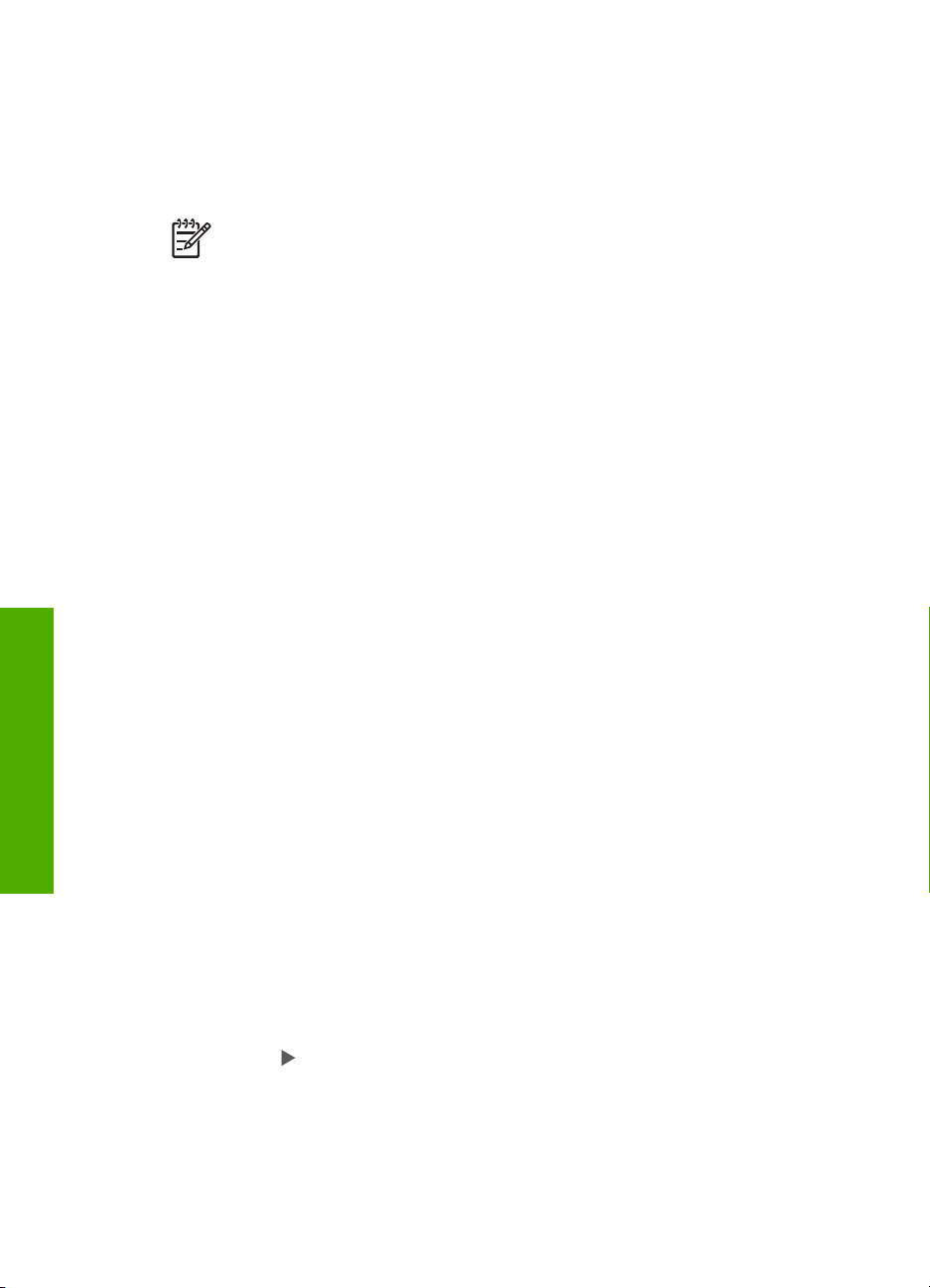
Глава 3
Установка даты и времени
Дата и время могут быть установлены с панели управления. Формат даты и
времени определяется установленным языком и страной/регионом. При
передаче факса текущие дата и время передаются в заголовке факса вместе с
именем и номером факса отправителя.
Примечание. Законодательство некоторых стран/регионов требует
обязательного указания на факсе даты и времени.
При отсутствии питания в течение более 72 часов на аппарате HP All-in-One
потребуется переустановить дату и время.
Установка даты и времени
1. Нажмите кнопку Настройка.
2. Нажмите 6, затем 3.
При этом выбирается пункт Средства, затем пункт Дата и время.
3. Введите месяц, число и год, нажав соответствующие кнопки на клавиатуре.
В зависимости от установленной страны/региона порядок ввода может
изменяться.
4. Введите часы и минуты.
5. Если время отображается в 12-часовом формате, нажмите кнопку 1 для AM
(время до полудня) или 2 для PM (время после полудня).
На дисплее панели управления отображаются новые значения даты и
времени.
Настройка уровня громкости
В аппарате HP All-in-One предусмотрено три уровня громкости для Громк.
сигнала вызова и звонка и Громкость динамика.
настройки
Завершение
24
Громкость сигнала вызова — это уровень громкости телефонного звонка.
Громкость сигналов – это уровень громкости сигналов при нажатии кнопок и
возникновении ошибок. По умолчанию для параметра Громк. сигнала вызова и
звонка установлено значение Тих..
Громкость динамика – это уровень громкости сигналов телефонной и
факсимильной связи. По умолчанию для Громкость динамика установлено
значение Средн..
Настройка Громк. сигнала вызова и звонка с панели управления
1. Нажмите Настройка.
2. Нажмите 4, затем снова 4.
Это позволяет выбрать Базовая настройка факса и Громк. сигнала
вызова и звонка.
3.
Кнопкой
4. Нажмите OK.
Настройка Громкость динамика с панели управления
1. Нажмите Настройка.
2. Нажмите 4, затем 5.
выберите одно из следующих значений: Тих., Громк. или Выкл.
HP Officejet 4300 All-in-One series
Page 30
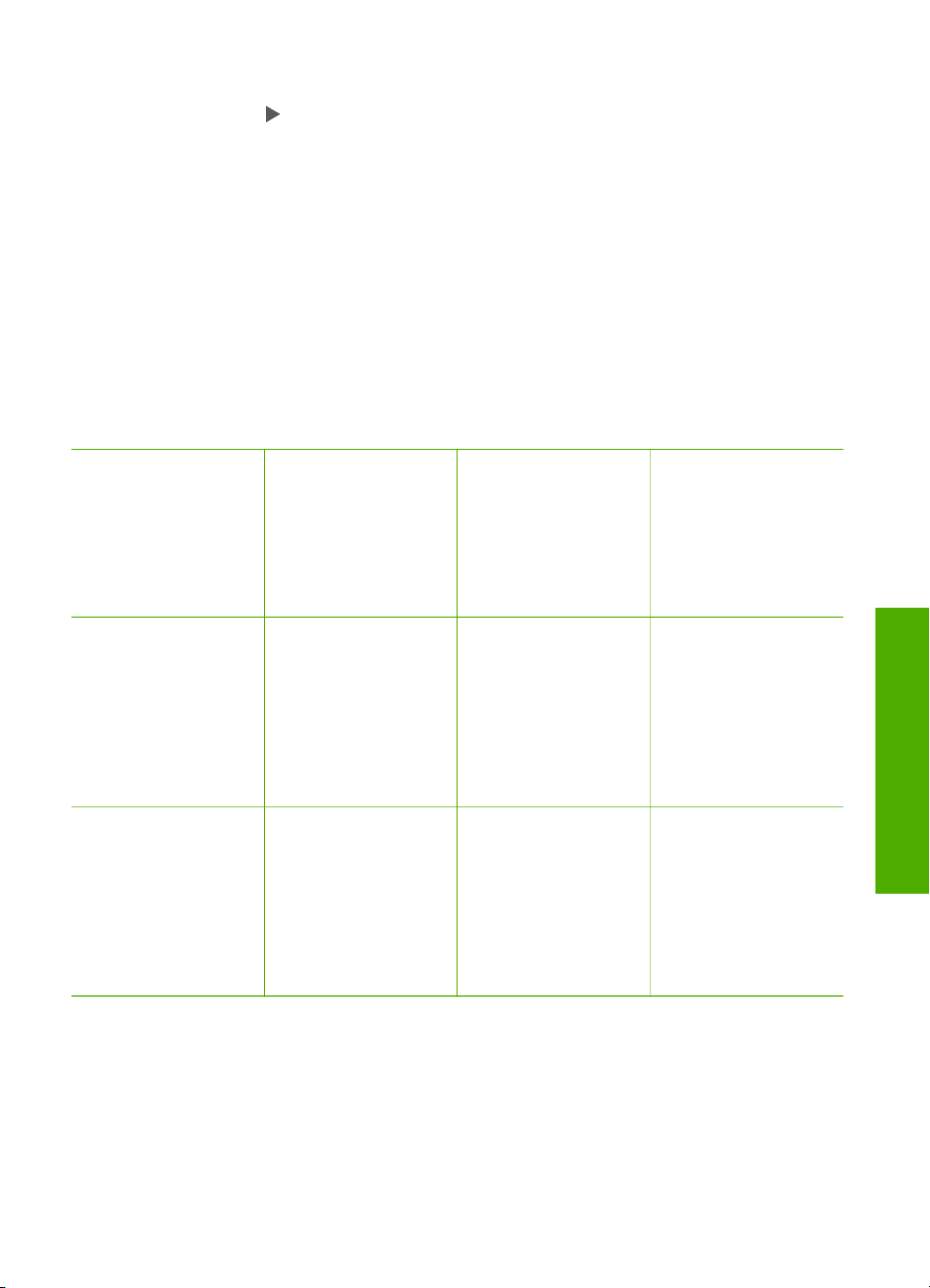
Это позволяет выбрать Базовая настройка факса и Громкость динамика.
3.
Кнопкой
4. Нажмите OK.
выберите одно из следующих значений: Средн., Высок. или Низк..
Информация о подключении
Аппарат HP All-in-One оснащен портом USB, предназначенным для прямого
подключения к компьютеру с помощью кабеля USB. Принтер можно также
использовать через сеть Ethernet с помощью компьютера в качестве сервера
печати.
● Поддерживаемые типы подключения
● Подключение с помощью кабеля USB
● Режим совместного использования принтера
Поддерживаемые типы подключения
Описание Число
подключенных
компьютеров,
рекомендуемое
для наивысшей
производительности
Подключение с
помощью
интерфейса USB
Совместное
использование
принтера
Один компьютер
подключается с
помощью кабеля
USB к
полноскоростному
порту USB1.1 на
задней панели
HP All-in-One.
Пять.
Чтобы обеспечить
печать с любого из
компьютеров,
главный компьютер
должен постоянно
работать.
Подключение с помощью кабеля USB
В прилагаемом к аппарату HP All-in-One руководстве по установке содержатся
подробные инструкции по подключению кабеля USB к порту USB компьютера.
Поддерживаемые
функции
программы
Поддерживаются
все функции.
Поддерживаются
все функции,
активизированные
на главном
компьютере. На
других компьютерах
поддерживается
только печать.
Инструкции по
настройке
Подробные
инструкции см. в
Руководстве по
установке.
Следуйте
инструкциям,
приведенным в
разделе Режим
совместного
использования
принтера.
Завершение
настройки
Руководство пользователя
25
Page 31

Глава 3
Режим совместного использования принтера
Если компьютер работает в сети и к другому компьютеру в сети с помощью
кабеля USB подключен аппарат HP All-in-One, при подключении "Общий
принтер" этот аппарат можно использовать в качестве принтера.
Компьютер, напрямую подключенный к аппарату HP All-in-One, выступает в роли
главного компьютера для принтера и обладает полным набором функций.
Другой компьютер называется клиентом и обладает доступом только к
функциям печати. Другие задачи необходимо выполнять на главном компьютере
или с панели управления аппарата HP All-in-One.
Включение режима совместного использования принтера на компьютере
Windows
➔
См. прилагаемое к компьютеру руководство пользователя или экранную
справку операционной системы Windows.
Включение режима совместного использования принтера на компьютере
Macintosh
1. На клиентском и главном компьютере выполните следующее:
а. Щелкните на System Preferences (Системные предпочтения) в панели
Dock или выберите пункт System Preferences в меню Apple.
Появится окно System Preferences.
б. В области Internet & Network (Интернет и сеть) щелкните на Sharing
(Общий доступ).
в. На вкладке Services (Службы) нажмите Printer Sharing (Общий
принтер).
2. На главном компьютере выполните следующее:
а. Щелкните на System Preferences (Системные предпочтения) в панели
настройки
Завершение
Dock или выберите пункт System Preferences в меню Apple.
Появится окно System Preferences.
б. В области Hardware (Оборудование) щелкните Print & Fax
(Печать&Факс).
в. В зависимости от операционной системы выполните одно из
следующих действий:
•(ОС 10.2.8 или 10.3.x) На вкладке Printing (Печать) установите
флажок Share my printers with other computers (Общий доступ к
принтеру с другими компьютерами).
•(ОС 10.4.x) Выберите Sharing (Общий доступ), установите флажок
Share my printers with other computers (Общий доступ к принтеру
с другими компьютерами), затем укажите принтер для совместного
использования.
Настройка факса
Для завершения настройки факса после выполнения всех шагов в руководстве
по установке выполните действия, приведенные в настоящем разделе.
Сохраните руководство по установке для справки.
26
HP Officejet 4300 All-in-One series
Page 32

Настоящий раздел содержит информацию о настройке аппарата HP All-in-One
для совместного использования с оборудованием и услугами, которые уже
подключены к той же телефонной линии, что и аппарат HP All-in-One.
● Настройка HP All-in-One для работы с факсами
● Изменение параметров аппарата HP All-in-One для приема факсов
● Проверка настройки факса
● Задание заголовка факса
Настройка HP All-in-One для работы с факсами
Прежде чем приступить к настройке HP All-in-One для работы с факсами,
определите тип телефонной системы, используемый в стране/регионе.
Инструкции по настройке аппарата HP All-in-One для работы с факсами
отличаются для последовательных и параллельных телефонных систем.
● Если ваша страна/регион не указаны в таблице, приведенной ниже, у вас,
вероятно, последовательная телефонная система. В последовательных
телефонных системах тип разъемов общей аппаратуры телефонной связи
(модемов, телефонов и автоответчиков) не позволят физически подключить
их к порту "2-EXT" аппарата HP All-in-One. Вместо этого вся аппаратура
должна быть подключена к телефонному настенному гнезду.
Примечание. В некоторых странах/регионах, в которых
используются последовательные телефонные системы, телефонный
кабель, поставляемый с аппаратом HP All-in-One, может содержать
дополнительную прикрепленную розетку. Это позволяет подключать
другие устройства дальней связи к настенной розетке, к которой
подключен аппарат HP All-in-One.
Завершение
● Если страна/регион указаны в таблице, приведенной ниже, скорее всего
используется параллельная телефонная система. В параллельных
телефонных системах можно подключить общую аппаратуру телефонной
связи к телефонной линии, воспользовавшись портом "2-EXT" на задней
панели HP All-in-One.
Примечание. Если у вас параллельная телефонная система, HP
рекомендует использовать двухпроводной телефонный кабель,
поставляемый вместе с HP All-in-One, для подключения HP All-in-One
к настенной телефонной розетке.
Страны/региона с параллельной телефонной системой
Аргентина
Канада Чили Китай
Колумбия Греция Индия
Индонезия Ирландия Япония
Корея Латинская Америка Малайзия
Руководство пользователя
настройки
Австралия Бразилия
27
Page 33

Глава 3
настройки
Завершение
Страны/региона с параллельной телефонной системой (продолж.)
Мексика Филиппины Польша
Португалия Россия Саудовская Аравия
Сингапур Испания Тайвань
Таиланд США Венесуэла
Вьетнам
Если тип используемой телефонной системы неизвестен (параллельная или
последовательная), обратитесь в телефонную компанию.
Выбор варианта установки факса, подходящего для дома или офиса
Для успешной работы с факсами необходимо знать, какое оборудование и
службы (если есть) используются на телефонной линии, к которой подключен
аппарат HP All-in-One. Это важно знать, так как, возможно, потребуется
подсоединить отдельные виды имеющегося офисного оборудования
непосредственно к аппарату HP All-in-One, а также изменить некоторые
параметры факса.
Чтобы определить наиболее подходящий способ установки аппарата HP All-inOne дома или в офисе, сначала прочтите вопросы, приведенные в этом
разделе, и запишите свои ответы. Затем, используя таблицу, приведенную в
следующем разделе, и свои ответы, выберите рекомендуемый вариант установки.
На приводимые далее вопросы следует отвечать именно в том порядке, в
котором они приводятся.
1. Пользуетесь ли вы цифровой абонентской линией (DSL), предоставленной
вашей телефонной компанией? (возможно, в ваших стране/регионе DSL
носит название ADSL)?
❑
Да, DSL используется.
❑
Нет.
Если вы ответили "Да", переходите к разделу Вариант Б. Установка
аппарата HP All-in-One при использовании DSL. На другие вопросы отвечать
не требуется.
Если вы ответили "Нет", продолжайте отвечать на вопросы.
2. Используется ли телефонная система частного пользования (PBX) либо
система цифровой сети связи с комплексными услугами (ISDN)?
Если вы ответили "Да", переходите к разделу Вариант В. Установка
аппарата HP All-in-One при использовании мини-АТС или линии ISDN. На
другие вопросы отвечать не требуется.
Если вы ответили "Нет", продолжайте отвечать на вопросы.
3. Имеется ли подписка на службу условного звонка, предоставляемую
телефонной компанией, которая назначает разные типы сигнала вызова для
разных номеров телефонов?
❑
Да, условные звонки используются.
❑
Нет.
28
HP Officejet 4300 All-in-One series
Page 34

Если вы ответили "Да", переходите к разделу Вариант D. Использование
одной линии для факса и службы условного звонка. На другие вопросы
отвечать не требуется.
Если вы ответили "Нет", продолжайте отвечать на вопросы.
Вы не совсем уверены, что используются условные звонки? Многие
телефонные компании обеспечивают работу функции условного звонка,
которая позволяет использовать несколько телефонных номеров на одной
телефонной линии.
При подписке на эту службу каждый номер телефона будет иметь
собственный тип сигнала вызова. Например, можно задать одиночные,
двойные и тройные звонки для различных номеров. Для одного
телефонного номера можно назначить один звонок для голосовых вызовов,
а для другого телефонного номера – два звонка для факсимильных
вызовов. Это позволяет, когда звонит телефон, различать голосовые и
факсимильные вызовы.
4. Используется ли для приема голосовых вызовов тот же телефонный номер,
что и аппаратом HP All-in-One для обработки факсимильных вызовов?
❑
Да, голосовые вызовы принимаются.
❑
Нет.
Продолжайте отвечать на вопросы.
5. Модем компьютера и аппарат HP All-in-One используют одну телефонную
линию?
❑
Да, компьютерный модем используется.
❑
Нет.
Вы не уверены, что используется компьютерный модем? Если на какой-либо
из следующих вопросов следует ответить "Да", значит компьютерный модем
используется:
– Выполняется ли передача и прием факсов непосредственно из
программного обеспечения компьютера с помощью коммутируемого
соединения?
– Используется ли модем для отправки и приема сообщений электронной
почты с помощью компьютера?
– Используется ли модем для доступа с компьютера в Интернет?
Продолжайте отвечать на вопросы.
6. Используется ли для автоответчика, принимающего голосовые вызовы, тот
же телефонный номер, который используется аппаратом HP All-in-One для
обработки факсимильных вызовов?
❑
Да, автоответчик используется.
❑
Нет.
Продолжайте отвечать на вопросы.
7. Используется ли предоставляемая телефонной компанией служба
голосовой почты для номера, который предназначен для приема
факсимильных вызовов устройством HP All-in-One?
❑
Да, подписка на службу голосовой почты имеется.
❑
Нет.
Закончив отвечать на вопросы, перейдите к следующему разделу, чтобы
выбрать подходящий вариант установки факса.
Завершение
настройки
Руководство пользователя
29
Page 35

Глава 3
Выбор варианта установки факса
Ответив на все вопросы об оборудовании и службах, для которых используется
та же телефонная линия, что и для аппарата HP All-in-One, можно перейти к
выбору наиболее подходящего варианта установки факса дома или в офисе.
В первом столбце приведенной ниже таблицы выберите комбинацию
оборудования и служб, которые используются у вас дома или в офисе. Затем во
втором или третьем столбце найдите соответствующий вариант настройки в
зависимости от используемой телефонной системы. В следующей главе
приведены пошаговые инструкции для каждого случая.
Если вы ответили на все вопросы в предыдущем разделе и не пользуетесь ни
одним из описанных в нем видов оборудования или служб, выберите “Нет” в
первом столбце таблицы.
Примечание. Если нужный вариант настройки не описан в этом
разделе, настройте аппарат HP All-in-One как обычный аналоговый
телефон. Подсоедините один конец телефонного кабеля, входящего в
комплект поставки аппарата, к настенной телефонной розетке, затем
подсоедините другой его конец к порту 1-LINE на задней панели аппарата
HP All-in-One. При использовании другого телефонного кабеля могут
возникнуть неполадки при передаче и приеме факсов.
настройки
Завершение
Другое оборудование/
службы,
использующие линию
факсимильной связи
Нет
(Вы ответили "Нет" на
все вопросы.)
Служба DSL
(Вы ответили "Да"
только на вопрос 1.)
Система PBX или ISDN
(Ответ "Да" только на
вопрос 2).
Служба условного звонка
(Вы ответили "Да"
только на вопрос 3.)
Голосовые вызовы
(Вы ответили "Да"
только на вопрос 4.)
Вариант установки
факса,
рекомендуемый для
параллельной
телефонной системы
Вариант A. Отдельная
линия для факсов
(голосовые вызовы не
принимаются)
Вариант Б. Установка
аппарата HP All-in-One
при использовании DSL
Вариант В. Установка
аппарата HP All-in-One
при использовании миниАТС или линии ISDN
Вариант D.
Использование одной
линии для факса и
службы условного звонка
Вариант E. Общая
линия для голосовых/
факсимильных вызовов
Вариант установки
факса,
рекомендуемый для
последовательной
телефонной системы
Вариант A. Отдельная
линия для факсов
(голосовые вызовы не
принимаются)
Вариант Б. Установка
аппарата HP All-in-One
при использовании DSL
Вариант В. Установка
аппарата HP All-in-One
при использовании миниАТС или линии ISDN
Вариант D.
Использование одной
линии для факса и
службы условного звонка
Вариант E. Общая
линия для голосовых/
факсимильных вызовов
30
HP Officejet 4300 All-in-One series
Page 36

(продолж.)
Другое оборудование/
службы,
использующие линию
факсимильной связи
Вариант установки
факса,
рекомендуемый для
параллельной
телефонной системы
Вариант установки
факса,
рекомендуемый для
последовательной
телефонной системы
Голосовые вызовы и
служба голосовой почты
(Вы ответили "Да"
только на вопросы 4 и 7.)
Компьютерный модем
(Вы ответили "Да"
только на вопрос 5.)
Голосовые вызовы и
компьютерный модем
(Вы ответили "Да"
только на вопросы 4 и 5.)
Голосовые вызовы и
автоответчик
(Вы ответили "Да"
только на вопросы 4 и 6.)
Голосовые вызовы,
компьютерный модем и
автоответчик
(Вы ответили "Да"
только на вопросы 4, 5 и
6.)
Вариант Д: Общая
линия для голосовых/
факсимильных вызовов
и служба голосовой
почты
Вариант Ж.
Факсимильная линия с
компьютерным модемом
для коммутируемых
линий (голосовые
вызовы не принимаются)
Вариант З. общая линия
для голосовых и
факсимильных вызовов
с компьютерным
модемом для
коммутируемых линий
Вариант И: Общая
линия для голосовых/
факсимильных вызовов
и автоответчик
Вариант К. Общая линия
для голосовых и
факсимильных вызовов
с компьютерным
модемом для
коммутируемых линий и
автоответчиком
Вариант Д: Общая
линия для голосовых/
факсимильных вызовов
и служба голосовой
почты
Не относится.
Не относится.
Не относится.
Не относится.
Завершение
настройки
Голосовые вызовы,
модем и служба
голосовой почты
(Вы ответили "Да"
только на вопросы 4, 5 и
7.)
Дополнительные сведения по настройке факса в конкретной стране/регионе см.
на веб-сайтах "Настройка факса", приведенных ниже.
Австрия
Руководство пользователя
Вариант Л. Общая
линия для голосовых и
факсимильных вызовов
с компьютерным
модемом для
коммутируемых линий и
службой голосовой почты
www.hp.com/at/faxconfig
Не относится.
31
Page 37

Глава 3
(продолж.)
Германия www.hp.com/de/faxconfig
Швейцария (франкоязычная) www.hp.com/ch/fr/faxconfig
Швейцария (германоязычная) www.hp.com/ch/de/faxconfig
Великобритания www.hp.com/uk/faxconfig
Вариант A. Отдельная линия для факсов (голосовые вызовы не принимаются)
Если используется выделенная телефонная линия, на которую не поступают
голосовые вызовы и отсутствует другое оборудование, установите аппарат
HP All-in-One в соответствии с инструкциями в этом разделе.
настройки
Завершение
32
Вид аппарата HP All-in-One сзади
1 Стенная телефонная розетка
2 Воспользуйтесь телефонным кабелем, входящим в комплект поставки аппарата
HP All-in-One, для подключения к порту "1-LINE"
Настройка HP All-in-One для выделенной факсимильной линии
1. Возьмите телефонный кабель, входящий в комплект поставки аппарата
HP All-in-One, и подсоедините один его разъем к настенной телефонной
розетке, а другой — к порту 1-LINE на задней панели аппарата HP All-in-One.
Примечание. Если для подключения аппарата HP All-in-One к
настенной телефонной розетке использовать другой кабель,
возможны сбои при работе с факсами. Этот специальный
телефонный кабель отличается от телефонных кабелей, которые
уже, возможно, используются дома или на работе.
2. Установите для параметра Режим ответа значение Факс.
3. (Дополнительно) Установите для параметра Звонки до ответа самое
маленькое значение (два звонка).
4. Выполните проверку факса.
Когда прозвучит сигнал телефона, аппарат HP All-in-One автоматически ответит
после того, как прозвучит количество сигналов, установленное с помощью
HP Officejet 4300 All-in-One series
Page 38

параметра Звонки до ответа. Затем аппарат начнет подавать сигнал приема
факса факсимильному аппарату отправителя и получит факс.
Вариант Б. Установка аппарата HP All-in-One при использовании DSL
Если имеется линия DSL, предоставляемая телефонной компанией,
используйте инструкции в этом разделе, чтобы установить фильтр DSL между
настенной телефонной розеткой и аппаратом HP All-in-One. Фильтр DSL
устраняет цифровой сигнал, который может создавать помехи HP All-in-One, и
позволяет аппарату HP All-in-One правильно взаимодействовать с телефонной
линией. В данной стране/регионе DSL может называться ADSL.
Примечание. Если имеется линия DSL, но фильтр DSL не будет
установлен, передача и прием факсов с помощью аппарата HP All-in-One
невозможны.
Завершение
Вид аппарата HP All-in-One сзади
1 Стенная телефонная розетка
2 Фильтр DSL и кабель, предоставляемые провайдером DSL
3 Подключите телефонный кабель, входящий в комплект поставки аппарата HP All-in-
One, к порту "1-LINE"
Настройка HP All-in-One при использовании линии DSL
1. Приобретите фильтр DSL у своего провайдера DSL.
2. Возьмите телефонный кабель, входящий в комплект поставки аппарата
HP All-in-One, и подсоедините один его разъем к настенной телефонной
розетке, а другой — к порту 1-LINE на задней панели аппарата HP All-in-One.
Примечание. Если для подключения аппарата HP All-in-One к
настенной телефонной розетке использовать другой кабель,
возможны сбои при работе с факсами. Этот специальный
телефонный кабель отличается от телефонных кабелей, которые
уже, возможно, используются дома или на работе.
Руководство пользователя
настройки
33
Page 39

Глава 3
настройки
3. Подключите кабель фильтра DSL к стенной телефонной розетке.
Примечание. Если на одной линии с аппаратом используется
другое офисное оборудование или службы, например, услуга
условного звонка, автоответчик или служба голосовой почты, см.
дополнительные инструкции по настройке в соответствующем
разделе ниже.
4. Выполните проверку факса.
Вариант В. Установка аппарата HP All-in-One при использовании мини-АТС или линии ISDN
При использовании телефонной системы PBX или преобразователя/
терминального адаптера ISDN обязательно выполните действия, указанные
далее.
● При использовании системы PBX или преобразователя/терминального
адаптера ISDN подсоедините аппарат HP All-in-One к порту,
предназначенному для подключения факса и телефонного аппарата.
Проверьте также, чтобы для терминального адаптера был по возможности
установлен тип переключателя, соответствующий вашей стране/региону.
Примечание. На некоторых системах ISDN можно выполнить
настройку портов для определенного телефонного оборудования.
Например, можно назначить один порт для телефона и факса группы
3, а другой — для комбинированных задач. Если при подсоединении
к порту преобразователя ISDN, предназначенному для факса/
телефона, возникнут неполадки, попробуйте использовать порт,
предназначенный для комбинированных задач. Он может быть
помечен как "multi-combi" или аналогичным образом.
● При использовании мини-АТС выключите тональный сигнал ожидания вызова.
Завершение
34
Примечание. Многие цифровые мини-АТС используют сигнал
ожидания вызова, который по умолчанию включен. Этот сигнал
является помехой для передачи факсов, поэтому аппарат HP All-inOne не может передавать и принимать факсы, когда сигнал включен.
Инструкции по отключению сигнала ожидания вызова см.
в документации к мини-АТС.
● При использовании телефонной системы PBX сначала наберите номер для
внешней линии, а затем номер факса.
● Используйте входящий в комплект поставки кабель для подключения
аппарата HP All-in-One к настенной телефонной розетке.. В противном
случае могут возникнуть проблемы с передачей и приемом факсов. Этот
специальный телефонный кабель отличается от телефонных кабелей,
которые уже могут иметься дома или в офисе. Если входящий в комплект
поставки телефонный кабель является слишком коротким, можно
приобрести в магазине электроники соединитель и удлинить кабель.
HP Officejet 4300 All-in-One series
Page 40

Вариант D. Использование одной линии для факса и службы условного
звонка
При наличии подписки на службу условного звонка (предоставляется
телефонной компанией), которая позволяет использовать на одной телефонной
линии несколько телефонных номеров, для каждого из которых имеется свой
тип сигнала вызова, установите аппарат HP All-in-One в соответствии с
инструкциями в этом разделе.
Вид аппарата HP All-in-One сзади
1 Стенная телефонная розетка
2 Воспользуйтесь телефонным кабелем, входящим в комплект поставки аппарата
HP All-in-One, для подключения к порту "1-LINE"
Настройка HP All-in-One для работы с услугой условного звонка
1. Возьмите телефонный кабель, входящий в комплект поставки аппарата
HP All-in-One, и подсоедините один его разъем к настенной телефонной
розетке, а другой — к порту 1-LINE на задней панели аппарата HP All-in-One.
Примечание. Если для подключения аппарата HP All-in-One к
настенной телефонной розетке использовать другой кабель,
возможны сбои при работе с факсами. Этот специальный
телефонный кабель отличается от телефонных кабелей, которые
уже, возможно, используются дома или на работе.
2. Установите для параметра Режим ответа значение Факс.
3. Установите для параметра Отличительный звонок значение,
соответствующее сигналу, который назначен телефонной компанией для
номера факса.
Примечание. По умолчанию аппарат HP All-in-One отвечает на все
типы звонков. Если значение параметра Отличительный звонок не
соответствует отличительному звонку, назначенному для номера
факса, аппарат HP All-in-One может отвечать как на голосовые, так и
на факсимильные вызовы, либо не отвечать совсем.
4. (Дополнительно) Установите для параметра Звонки до ответа самое
маленькое значение (два звонка).
5. Выполните проверку факса.
Завершение
настройки
Руководство пользователя
35
Page 41

Глава 3
Аппарат HP All-in-One будет автоматически отвечать на входящие звонки,
соответствующие заданному типу сигнала (параметр Отличительный звонок)
после указанного количества звонков (параметр Звонки до ответа). Затем
аппарат начнет подавать сигнал приема факса факсимильному аппарату
отправителя и получит факс.
Вариант E. Общая линия для голосовых/факсимильных вызовов
Если голосовые и факсимильные вызовы поступают на один номер и
телефонная линия не используется для другого оборудования (или службы
голосовой почты), установите аппарат HP All-in-One в соответствии с
инструкциями в этом разделе.
настройки
Завершение
Вид аппарата HP All-in-One сзади
1 Стенная телефонная розетка
2 Воспользуйтесь телефонным кабелем, входящим в комплект поставки аппарата
HP All-in-One, для подключения к порту "1-LINE"
3 Телефон (необязательно)
Настройка HP All-in-One для работы на общей линии для голосовых/
факсимильных вызовов
1. Возьмите телефонный кабель, входящий в комплект поставки аппарата
HP All-in-One, и подсоедините один его разъем к настенной телефонной
розетке, а другой — к порту 1-LINE на задней панели аппарата HP All-in-One.
Примечание. Если для подключения аппарата HP All-in-One к
настенной телефонной розетке использовать другой кабель,
возможны сбои при работе с факсами. Этот специальный
телефонный кабель отличается от телефонных кабелей, которые
уже, возможно, используются дома или на работе.
2. Теперь потребуется выбрать способ, используя который аппарат HP All-inOne будет отвечать на вызовы: автоматически или вручную.
– Если аппарат HP All-in-One настроен на автоматический прием
вызовов, он будет принимать все входящие вызовы и факсы. В этом
случае аппарат HP All-in-One не различает факсимильных и голосовых
вызовов; если есть основание считать поступающий вызов голосовым,
необходимо ответить на него до автоматического ответа аппарата
36
HP Officejet 4300 All-in-One series
Page 42

HP All-in-One . Для настройки в аппарате HP All-in-One автоматического
ответа на вызовы установите для параметра Режим ответа значение
Факс.
– Если аппарат HP All-in-One настроен для приема факсов вручную,
потребуется лично отвечать на входящие факсимильные вызовы. В
противном случае аппарат HP All-in-One не сможет принимать факсы.
Для настройки в аппарате HP All-in-One режима ответа на вызовы
"вручную" установите для параметра Режим ответа значение Телефон.
3. Выполните проверку факса.
4. В зависимости от того, какая телефонная система используется, выполните
одно из предлагаемых далее действий.
– Если используется параллельная телефонная система, отсоедините
белый разъем от порта 2-EXT на задней панели аппарата HP All-in-One,
а затем подсоедините к этому порту телефон.
– Если используется последовательная телефонная система, можно
подключить телефон напрямую к кабелю в верхней части HP All-in-One,
к которому прикреплен разъем.
Если трубка телефона будет снята до того, как аппарат HP All-in-One ответит на
вызов и определит наличие сигналов факсимильной связи факсимильного
аппарата отправителя, потребуется ответить на факсимильный вызов вручную.
Вариант Д: Общая линия для голосовых/факсимильных вызовов и служба голосовой почты
Если голосовые и факсимильные вызовы поступают на один номер и имеется
подписка на службу голосовой почты, предоставляемую телефонной компанией,
установите аппарат HP All-in-One в соответствии с инструкциями в этом разделе.
Завершение
Примечание. Если используется служба голосовой почты с тем же
номером, который используется для факсимильных вызовов, то нельзя
будет принимать факсы автоматически. Прием факсов необходимо
выполнять вручную, т.е. потребуется лично отвечать на входящие
факсимильные вызовы. Если, однако, необходимо принимать факсы
автоматически, обратитесь в телефонную компанию и подпишитесь на
службу условного звонка или выделите отдельную линию для работы с
факсами.
Руководство пользователя
настройки
37
Page 43

Глава 3
Вид аппарата HP All-in-One сзади
1 Стенная телефонная розетка
2 Воспользуйтесь телефонным кабелем, входящим в комплект поставки аппарата
HP All-in-One, для подключения к порту "1-LINE"
Настройка HP All-in-One для работы с услугой голосовой почты
1. Возьмите телефонный кабель, входящий в комплект поставки аппарата
HP All-in-One, и подсоедините один его разъем к настенной телефонной
розетке, а другой — к порту 1-LINE на задней панели аппарата HP All-in-One.
Примечание. Если для подключения аппарата HP All-in-One к
настенной телефонной розетке использовать другой кабель,
возможны сбои при работе с факсами. Этот специальный
телефонный кабель отличается от телефонных кабелей, которые
уже, возможно, используются дома или на работе.
настройки
Завершение
38
2. Установите для параметра Режим ответа значение Телефон.
3. Выполните проверку факса.
Необходимо лично отвечать на факсимильные вызовы, в противном случае
аппарат HP All-in-One не сможет принимать факсы.
Вариант Ж. Факсимильная линия с компьютерным модемом для
коммутируемых линий (голосовые вызовы не принимаются)
Если используется факсимильная линия, на которую не поступают голосовые
вызовы, и к этой линии подсоединен модем, настройте аппарат HP All-in-One
в соответствии с инструкциями, которые приведены в этом разделе.
Модем использует телефонную линию совместно с аппаратом HP All-in-One,
поэтому нельзя одновременно использовать модем и HP All-in-One. Например,
нельзя отправлять или получать факсы с помощью аппарата HP All-in-One, когда
модем используется для работы с электронной почтой или доступа в Интернет.
HP Officejet 4300 All-in-One series
Page 44

Вид аппарата HP All-in-One сзади
1 Стенная телефонная розетка
2 Воспользуйтесь телефонным кабелем, входящим в комплект поставки аппарата
HP All-in-One, для подключения к порту "1-LINE"
3 Компьютер с модемом
Настройка HP All-in-One для работы с компьютерным модемом
1. Удалите белую заглушку с порта 2-EXT на задней панели аппарата HP All-in-
One.
2. Найдите телефонный кабель, соединяющий заднюю панель компьютера
(модем компьютера) с настенной телефонной розеткой. Отсоедините кабель
от настенной телефонной розетки и подключите его к порту 2-EXT на задней
панели аппарата HP All-in-One.
3. Возьмите телефонный кабель, входящий в комплект поставки аппарата
HP All-in-One, и подсоедините один его разъем к настенной телефонной
розетке, а другой — к порту 1-LINE на задней панели аппарата HP All-in-One.
Примечание. Если для подключения аппарата HP All-in-One к
настенной телефонной розетке использовать другой кабель,
возможны сбои при работе с факсами. Этот специальный
телефонный кабель отличается от телефонных кабелей, которые
уже, возможно, используются дома или на работе.
4. Если программное обеспечение модема настроено так, чтобы принимать
факсы на компьютер автоматически, отключите эту настройку.
Завершение
настройки
Примечание. Если в программном обеспечении модема не будет
отключен параметр автоматического приема факсов, аппарат HP Allin-One не сможет принимать факсы.
5. Установите для параметра Режим ответа значение Факс.
6. (Дополнительно) Установите для параметра Звонки до ответа самое
маленькое значение (два звонка).
7. Выполните проверку факса.
Когда прозвучит сигнал телефона, аппарат HP All-in-One автоматически ответит
после того, как прозвучит количество сигналов, установленное с помощью
параметра Звонки до ответа. Затем аппарат начнет подавать сигнал приема
факса факсимильному аппарату отправителя и получит факс.
Руководство пользователя
39
Page 45

Глава 3
Вариант З. общая линия для голосовых и факсимильных вызовов с
компьютерным модемом для коммутируемых линий
Если на один номер поступают голосовые и факсимильные вызовы и к
используемой линии подсоединен модем, настройте аппарат HP All-in-One
в соответствии с инструкциями, которые приведены в этом разделе.
Модем использует телефонную линию совместно с аппаратом HP All-in-One,
поэтому нельзя одновременно использовать модем и HP All-in-One. Например,
нельзя отправлять или получать факсы с помощью аппарата HP All-in-One, когда
модем используется для работы с электронной почтой или доступа в Интернет.
В зависимости от числа телефонных портов, имеющихся на компьютере,
существует два различных способа установки аппарата HP All-in-One для
использования вместе с компьютером. Прежде всего проверьте, сколько
телефонных портов имеется на компьютере: один или два.
● Если компьютер имеет только один телефонный порт, потребуется
приобрести параллельный разветвитель (также называется соединителем),
который показан ниже. Параллельный разветвитель имеет один порт RJ-11
спереди и два порта RJ-11 сзади. Не используйте 2-линейный телефонный
разветвитель, последовательный разветвитель или параллельный
разветвитель с двумя портами RJ-11 на передней панели и разъемом на
задней панели.
настройки
Завершение
40
Пример параллельного разветвителя
● Если компьютер имеет два телефонных порта, настройте аппарат HP All-inOne, как описано ниже.
HP Officejet 4300 All-in-One series
Page 46

Вид аппарата HP All-in-One сзади
1 Стенная телефонная розетка
2 Телефонный порт "IN" на компьютере
3 Телефонный порт "OUT" на компьютере
4 Телефон
5 Компьютер с модемом
6 Воспользуйтесь телефонным кабелем, входящим в комплект поставки аппарата
HP All-in-One, для подключения к порту "1-LINE"
Для того чтобы настроить аппарат HP All-in-One на совместное
использование телефонной линии с компьютером с двумя телефонными
портами
1. Удалите белую заглушку с порта 2-EXT на задней панели аппарата HP All-in-
One.
2. Найдите телефонный кабель, соединяющий заднюю панель компьютера
(модем компьютера) с настенной телефонной розеткой. Отсоедините кабель
от настенной телефонной розетки и подключите его к порту 2-EXT на задней
панели аппарата HP All-in-One.
3. Подсоедините телефонный аппарат к порту "OUT" (выход) на задней панели
компьютерного модема для коммутируемых линий.
4. Возьмите телефонный кабель, входящий в комплект поставки аппарата
HP All-in-One, и подсоедините один его разъем к настенной телефонной
розетке, а другой — к порту 1-LINE на задней панели аппарата HP All-in-One.
Примечание. Если для подключения аппарата HP All-in-One к
настенной телефонной розетке использовать другой кабель,
возможны сбои при работе с факсами. Этот специальный
телефонный кабель отличается от телефонных кабелей, которые
уже, возможно, используются дома или на работе.
Завершение
настройки
5. Если программное обеспечение модема настроено так, чтобы принимать
факсы на компьютер автоматически, отключите эту настройку.
Руководство пользователя
41
Page 47

Глава 3
Примечание. Если в программном обеспечении модема не будет
отключен параметр автоматического приема факсов, аппарат HP Allin-One не сможет принимать факсы.
6. Теперь потребуется выбрать способ, используя который аппарат HP All-inOne будет отвечать на вызовы: автоматически или вручную.
– Если аппарат HP All-in-One настроен на автоматический прием
вызовов, он будет принимать все входящие вызовы и факсы. В этом
случае аппарат HP All-in-One не различает факсимильных и голосовых
вызовов; если есть основание считать поступающий вызов голосовым,
необходимо ответить на него до автоматического ответа аппарата
HP All-in-One . Для настройки в аппарате HP All-in-One автоматического
ответа на вызовы установите для параметра Режим ответа значение
Факс.
– Если аппарат HP All-in-One настроен для приема факсов вручную,
потребуется лично отвечать на входящие факсимильные вызовы. В
противном случае аппарат HP All-in-One не сможет принимать факсы.
Для настройки в аппарате HP All-in-One режима ответа на вызовы
"вручную" установите для параметра Режим ответа значение Телефон.
7. Выполните проверку факса.
Если трубка телефона будет снята до того, как аппарат HP All-in-One ответит на
вызов и определит наличие сигналов факсимильной связи факсимильного
аппарата отправителя, потребуется ответить на факсимильный вызов вручную.
настройки
Завершение
Вариант И: Общая линия для голосовых/факсимильных вызовов и автоответчик
Если голосовые и факсимильные вызовы поступают на один номер и на этом же
номере установлен автоответчик для приема голосовых вызовов, настройте
аппарат HP All-in-One в соответствии с инструкциями, которые приведены в этом
разделе.
42
HP Officejet 4300 All-in-One series
Page 48

Вид аппарата HP All-in-One сзади
1 Стенная телефонная розетка
2 Порт "IN" на автоответчике
3 Порт "OUT" на автоответчике
4 Телефон (необязательно)
5 Автоответчик
6 Воспользуйтесь телефонным кабелем, входящим в комплект поставки аппарата
HP All-in-One, для подключения к порту "1-LINE"
Настройка HP All-in-One для общей линии для голосовых и факсимильных
вызовов с автоответчиком
1. Удалите белую заглушку с порта 2-EXT на задней панели аппарата HP All-in-
One.
2. Отсоедините автоответчик от настенной телефонной розетки и
подсоедините его к порту 2-EXT на задней панели аппарата HP All-in-One.
Примечание. Если автоответчик не подсоединен напрямую к
аппарату HP All-in-One, факсимильные сигналы передающего
факсимильного аппарата могут записываться на автоответчик, в этом
случае прием факсов аппаратом HP All-in-One невозможен.
3. Возьмите телефонный кабель, входящий в комплект поставки аппарата
HP All-in-One, и подсоедините один его разъем к настенной телефонной
розетке, а другой — к порту 1-LINE на задней панели аппарата HP All-in-One.
Примечание. Если для подключения аппарата HP All-in-One к
настенной телефонной розетке использовать другой кабель,
возможны сбои при работе с факсами. Этот специальный
телефонный кабель отличается от телефонных кабелей, которые
уже, возможно, используются дома или на работе.
Завершение
настройки
4. (Необязательно) Если автоответчик не оснащен встроенным телефоном, то
для удобства можно подключить телефон к порту "OUT" на задней панели
автоответчика.
Руководство пользователя
43
Page 49

Глава 3
настройки
Завершение
Примечание. Если автоответчик не позволяет подключиться к
внешнему телефону, можно приобрести параллельный разветвитель
(также называемый соединителем) и использовать его для
подключения телефона и автоответчика к HP All-in-One. Для таких
соединений можно использовать стандартные телефонные кабели.
5. Установите для параметра Режим ответа значение Автоответчик.
6. Задайте в автоответчике ответ после большого количества звонков.
7. Установите для параметра Звонки до ответа аппарата HP All-in-One
максимальное допустимое для него значение (в разных странах/регионах
максимальное количество звонков различно).
8. Выполните проверку факса.
Когда телефон зазвонит, автоответчик автоматически ответит на вызов после
настроенного количества звонков, а затем воспроизведет записанное вами
приветствие. В это время аппарат HP All-in-One контролирует вызов, проверяя
наличие сигналов факсимильной связи. При обнаружении входных сигналов
факсимильной связи аппарат HP All-in-One передаст сигналы приема факса;
если сигналы факсимильной связи отсутствуют, аппарат HP All-in-One
прекращает контролировать линию, и автоответчик может записать голосовое
сообщение.
Вариант К. Общая линия для голосовых и факсимильных вызовов с
компьютерным модемом для коммутируемых линий и автоответчиком
Если на один номер поступают голосовые и факсимильные вызовы и к
используемой линии подсоединены модем и автоответчик, настройте аппарат
HP All-in-One в соответствии с инструкциями в этом разделе.
Модем использует телефонную линию совместно с аппаратом HP All-in-One,
поэтому нельзя одновременно использовать модем и HP All-in-One. Например,
нельзя отправлять или получать факсы с помощью аппарата HP All-in-One, когда
модем используется для работы с электронной почтой или доступа в Интернет.
В зависимости от числа телефонных портов, имеющихся на компьютере,
существует два различных способа установки аппарата HP All-in-One для
использования вместе с компьютером. Прежде всего проверьте, сколько
телефонных портов имеется на компьютере: один или два.
● Если компьютер имеет только один телефонный порт, потребуется
приобрести параллельный разветвитель (также называется соединителем),
который показан ниже. Параллельный разветвитель имеет один порт RJ-11
спереди и два порта RJ-11 сзади. Не используйте 2-линейный телефонный
разветвитель, последовательный разветвитель или параллельный
разветвитель с двумя портами RJ-11 на передней панели и разъемом на
задней панели.
44
HP Officejet 4300 All-in-One series
Page 50

Пример параллельного разветвителя
● Если компьютер имеет два телефонных порта, настройте аппарат HP All-inOne, как описано ниже.
Вид аппарата HP All-in-One сзади
1 Стенная телефонная розетка
2 Телефонный порт "IN" на компьютере
3 Телефонный порт "OUT" на компьютере
4 Телефон (необязательно)
5 Автоответчик
6 Компьютер с модемом
7 Воспользуйтесь телефонным кабелем, входящим в комплект поставки аппарата
HP All-in-One, для подключения к порту "1-LINE"
Завершение
настройки
Для того чтобы настроить аппарат HP All-in-One на совместное
использование телефонной линии с компьютером с двумя телефонными
портами
1. Удалите белую заглушку с порта 2-EXT на задней панели аппарата HP All-inOne.
2. Найдите телефонный кабель, соединяющий заднюю панель компьютера
(модем компьютера) с настенной телефонной розеткой. Отсоедините кабель
от настенной телефонной розетки и подключите его к порту 2-EXT на задней
панели аппарата HP All-in-One.
3. Отсоедините автоответчик от настенной телефонной розетки и
подсоедините его к порту 2-EXT на задней панели аппарата HP All-in-One.
Примечание. Если автоответчик не подсоединен напрямую к
аппарату HP All-in-One, факсимильные сигналы передающего
факсимильного аппарата могут записываться на автоответчик, в этом
случае прием факсов аппаратом HP All-in-One невозможен.
Руководство пользователя
45
Page 51

Глава 3
4. Возьмите телефонный кабель, входящий в комплект поставки аппарата
HP All-in-One, и подсоедините один его разъем к настенной телефонной
розетке, а другой — к порту 1-LINE на задней панели аппарата HP All-in-One.
Примечание. Если для подключения аппарата HP All-in-One к
настенной телефонной розетке использовать другой кабель,
возможны сбои при работе с факсами. Этот специальный
телефонный кабель отличается от телефонных кабелей, которые
уже, возможно, используются дома или на работе.
5. (Необязательно) Если автоответчик не оснащен встроенным телефоном, то
для удобства можно подключить телефон к порту "OUT" на задней панели
автоответчика.
Примечание. Если автоответчик не позволяет подключиться к
внешнему телефону, можно приобрести параллельный разветвитель
(также называемый соединителем) и использовать его для
подключения телефона и автоответчика к HP All-in-One. Для таких
соединений можно использовать стандартные телефонные кабели.
6. Если программное обеспечение модема настроено так, чтобы принимать
факсы на компьютер автоматически, отключите эту настройку.
Примечание. Если в программном обеспечении модема не будет
отключен параметр автоматического приема факсов, аппарат HP Allin-One не сможет принимать факсы.
настройки
Завершение
7. Установите для параметра Режим ответа значение Автоответчик.
8. Задайте в автоответчике ответ после большого количества звонков.
9. Установите для параметра Звонки до ответа аппарата HP All-in-One
максимальное допустимое для него значение (в разных странах/регионах
максимальное количество звонков различно).
10. Выполните проверку факса.
Когда телефон зазвонит, автоответчик автоматически ответит на вызов после
настроенного количества звонков, а затем воспроизведет записанное вами
приветствие. В это время аппарат HP All-in-One контролирует вызов, проверяя
наличие сигналов факсимильной связи. При обнаружении входных сигналов
факсимильной связи аппарат HP All-in-One передаст сигналы приема факса;
если сигналы факсимильной связи отсутствуют, аппарат HP All-in-One
прекращает контролировать линию, и автоответчик может записать голосовое
сообщение.
Вариант Л. Общая линия для голосовых и факсимильных вызовов с
компьютерным модемом для коммутируемых линий и службой голосовой
почты
Если на один номер поступают голосовые и факсимильные вызовы, к
используемой линии подсоединен модем для коммутируемых линий, и
используется предоставляемая телефонной компанией услуга голосовой почты,
настройте аппарат HP All-in-One в соответствии с инструкциями, которые
приведены в этом разделе.
46
HP Officejet 4300 All-in-One series
Page 52

Примечание. Если используется служба голосовой почты с тем же
номером, который используется для факсимильных вызовов, то нельзя
будет принимать факсы автоматически. Прием факсов необходимо
выполнять вручную, т.е. потребуется лично отвечать на входящие
факсимильные вызовы. Если, однако, необходимо принимать факсы
автоматически, обратитесь в телефонную компанию и подпишитесь на
службу условного звонка или выделите отдельную линию для работы с
факсами.
Модем использует телефонную линию совместно с аппаратом HP All-in-One,
поэтому нельзя одновременно использовать модем и HP All-in-One. Например,
нельзя отправлять или получать факсы с помощью аппарата HP All-in-One, когда
модем используется для работы с электронной почтой или доступа в Интернет.
В зависимости от числа телефонных портов, имеющихся на компьютере,
существует два различных способа установки аппарата HP All-in-One для
использования вместе с компьютером. Прежде всего проверьте, сколько
телефонных портов имеется на компьютере: один или два.
● Если компьютер имеет только один телефонный порт, потребуется
приобрести параллельный разветвитель (также называется соединителем),
который показан ниже. Параллельный разветвитель имеет один порт RJ-11
спереди и два порта RJ-11 сзади. Не используйте 2-линейный телефонный
разветвитель, последовательный разветвитель или параллельный
разветвитель с двумя портами RJ-11 на передней панели и разъемом на
задней панели.
Завершение
Пример параллельного разветвителя
● Если компьютер имеет два телефонных порта, настройте аппарат HP All-inOne, как описано ниже.
Руководство пользователя
настройки
47
Page 53

Глава 3
настройки
Завершение
Вид аппарата HP All-in-One сзади
1 Стенная телефонная розетка
2 Телефонный порт "IN" на компьютере
3 Телефонный порт "OUT" на компьютере
4 Телефон
5 Компьютер с модемом
6 Воспользуйтесь телефонным кабелем, входящим в комплект поставки аппарата
HP All-in-One, для подключения к порту "1-LINE"
Для того чтобы настроить аппарат HP All-in-One на совместное
использование телефонной линии с компьютером с двумя телефонными
портами
1. Удалите белую заглушку с порта 2-EXT на задней панели аппарата HP All-in-
One.
2. Найдите телефонный кабель, соединяющий заднюю панель компьютера
(модем компьютера) с настенной телефонной розеткой. Отсоедините кабель
от настенной телефонной розетки и подключите его к порту 2-EXT на задней
панели аппарата HP All-in-One.
3. Подсоедините телефонный аппарат к порту "OUT" (выход) на задней панели
компьютерного модема для коммутируемых линий.
4. Возьмите телефонный кабель, входящий в комплект поставки аппарата
HP All-in-One, и подсоедините один его разъем к настенной телефонной
розетке, а другой — к порту 1-LINE на задней панели аппарата HP All-in-One.
48
Примечание. Если для подключения аппарата HP All-in-One к
настенной телефонной розетке использовать другой кабель,
возможны сбои при работе с факсами. Этот специальный
телефонный кабель отличается от телефонных кабелей, которые
уже, возможно, используются дома или на работе.
5. Если программное обеспечение модема настроено так, чтобы принимать
факсы на компьютер автоматически, отключите эту настройку.
HP Officejet 4300 All-in-One series
Page 54

Примечание. Если в программном обеспечении модема не будет
отключен параметр автоматического приема факсов, аппарат HP Allin-One не сможет принимать факсы.
6. Установите для параметра Режим ответа значение Телефон.
7. Выполните проверку факса.
Необходимо лично отвечать на факсимильные вызовы, в противном случае
аппарат HP All-in-One не сможет принимать факсы.
Изменение параметров аппарата HP All-in-One для приема факсов
Для успешного приема факсов необходимо изменить значения некоторых
параметров на аппарате HP All-in-One. Если вы не уверены, какой параметр
выбрать для определенного варианта факса, см. информацию о настройке
факса в предыдущих разделах.
● Настройка режима ответа
● Настройка количества звонков до ответа
● Изменение типа сигнала вызова для функции отличительного звонка
Настройка режима ответа
Режим ответа определяет, будет ли аппарат HP All-in-One отвечать на входящие
вызовы или нет. Предусмотрены следующие значения параметра :
Факс
Аппарат HP All-in-One автоматически отвечает на входящие
вызовы и принимает факсы после нескольких звонков,
количество которых задается параметром Звонки до
ответа. Это параметр по умолчанию.
Факс и
телефон
(только для
модели с
телефонной
трубкой)
Аппарат HP All-in-One автоматически отвечает на все
входящие вызовы, используя параметры настройки Звонки
до ответа. Если входящий вызов является вызовом
факсимильной связи, устройство аппарат HP All-in-One
примет факс. Если вызов является голосовым, HP All-in-One
сообщит о голосовом вызове специальным звонком. На
входящий голосовой вызов необходимо ответить с помощью
телефонной трубки устройстваппарата.
Примечание. Если устройство аппарат HP All-in-One
определило вызов как голосовой, о вызове предупредит
только аппарат HP All-in-One специальным сигналом.
Другие телефоны на данной телефонной линии не
предупредят о вызове. На голосовой вызов невозможно
будет ответить с помощью других телефонных аппаратов.
Телефон Аппарат HP All-in-One автоматически не отвечает на
входящие вызовы. Необходимо принимать факсы вручную.
Автоответчик Аппарат HP All-in-One будет контролировать линию, когда
на входящий вызов отвечает пользователь или
Завершение
настройки
Руководство пользователя
49
Page 55

Глава 3
настройки
Завершение
автоответчик. Если аппарат HP All-in-One обнаружит в
линии сигналы факсимильной связи, HP All-in-One
принимает факс.
Настройка режима ответа
1. Нажмите кнопку Режим ответа для просмотра доступных режимов
устройстваппарата HP All-in-One.
2. При появлении на дисплее необходимого варианта настройки нажмите OK
для выбора.
Настройка количества звонков до ответа
Если для параметра Режим ответа установлено значение Факс, Факс и
телефон (только для модели с телефонной трубкой) или Автоответчик, можно
указать количество сигналов вызова, после которого аппарат HP All-in-One
автоматически ответит на входящий вызов.
Параметр Звонки до ответа важен, если на одной телефонной линии вместе с
HP All-in-One установлен автоответчик, т.к. автоответчик должен отвечать на
вызовы раньше, чем HP All-in-One. Число сигналов вызова до ответа,
установленное в аппарате HP All-in-One, должно быть больше числа,
установленного в автоответчике.
Например, установите в автоответчике меньшее число сигналов вызова, а в
аппарате HP All-in-One – максимально возможное число сигналов вызова. (в
разных странах/регионах максимальное количество звонков различно). В этом
случае автоответчик будет отвечать на входящий вызов, а аппарат HP All-in-One
– контролировать линию. Если аппарат HP All-in-One распознает сигналы
факсимильной связи, HP All-in-One примет факс. Если звонок голосовой,
автоответчик запишет входящее сообщение.
Изменение количества звонков до ответа с панели управления
1. Нажмите кнопку Настройка.
2. Нажмите 4, затем 2.
При этом выбирается пункт Базовая настройка факса, затем пункт Звонки
до ответа.
3. Введите необходимое количество звонков до ответа с помощью кнопок
набора номера или измените количество с помощью кнопки
или .
4. Для подтверждения значения нажмите кнопку OK.
50
Изменение типа сигнала вызова для функции отличительного звонка
Многие телефонные компании предоставляют услугу отличительного звонка,
которая позволяет использовать несколько телефонных номеров на одной
телефонной линии. При подписке на эту услугу каждый номер будет иметь
собственный тип сигнала вызова. Аппарат HP All-in-One можно настроить для
ответа на входящий звонок с определенным типом сигнала вызова.
При подключении аппарата HP All-in-One к линии с функцией отличительного
звонка телефонная компания назначает один тип сигнала вызова для голосовых
вызовов, а другой тип - для факсимильных. HP рекомендует использовать для
HP Officejet 4300 All-in-One series
Page 56

номера факса двойные и тройные звонки. Когда аппарат HP All-in-One
распознает указанный тип сигнала вызова, он ответит на звонок и примет факс.
При отсутствии функции отличительного звонка используйте выбранный по
умолчанию тип сигнала вызова Все звонки.
Изменение типа сигнала вызова с панели управления
1. Проверьте, что для параметра Режим ответа аппарата HP All-in-One
установлено значение Факс или Факс и телефон (только для модели с
телефонной трубкой).
2. Нажмите Настройка.
3. Нажмите 5, затем 1.
Это позволяет выбрать Дополн. настройка факса и Отличительный звонок.
4.
Кнопкой
выберите значение, затем нажмите кнопку OK.
Когда раздается сигнал вызова, назначенный для факсимильной линии,
аппарат HP All-in-One отвечает на вызов и принимает факс.
Проверка настройки факса
Можно проверить состояние аппарата HP All-in-One и убедиться, что он
настроен для работы с факсами правильно. Выполните проверку после
завершения настройки аппарата HP All-in-One для работы с факсами. В
результате проверки выполняются описанные ниже операции.
● Проверка аппаратного обеспечения факса
● Проверка правильности типа телефонного кабеля для подключения HP All-
in-One
● Проверка правильности подсоединения телефонного кабеля к требуемому
порту
● Проверка наличия тонального сигнала
● Проверка исправности телефонной линии
● Проверка состояния соединения на телефонной линии
Аппарат HP All-in-One распечатает отчет с результатами теста. Если результаты
проверки отрицательны, просмотрите отчет для получения рекомендаций по
устранению неполадки и снова запустите проверку.
Завершение
настройки
Проверка настройки факса с панели управления
1. Настройте аппарат HP All-in-One для факсимильной связи в соответствии с
конкретными инструкциями по настройке дома или на работе.
2. Перед началом проверки вставьте картриджи и загрузите в лоток
полноформатную бумагу.
3. Нажмите кнопку Настройка.
4. Нажмите 6, затем снова 6.
При этом выбирается меню Средства, затем пункт Запуск проверки факса.
Состояние проверки отображается на дисплее аппарата HP All-in-One, и
распечатывается отчет.
5. Просмотрите отчет.
– Если проверка завершилась, но по-прежнему возникают неполадки при
работе с факсами, просмотрите параметры факса, указанные в отчете,
Руководство пользователя
51
Page 57

Глава 3
чтобы убедиться в их правильности. Неустановленный или неправильно
установленный параметр факса может являться причиной неполадок
при работе с факсами.
– Если результаты проверки будут отрицательными, просмотрите отчет
для получения дополнительной информации по устранению возникших
неполадок.
6. После получения отчета факса с аппарата HP All-in-One нажмите кнопку OK.
При необходимости устраните возникшие неполадки и снова запустите
проверку.
Задание заголовка факса
В заголовке каждого передаваемого факса печатается имя и номер факса
отправителя. HP рекомендует настроить заголовок факса с помощью
программы, установленной на аппарате HP All-in-One. Задать заголовок факса
можно также с панели управления - см. описание в данном документе.
Примечание. Законодательство некоторых стран и регионов требует,
чтобы факс обязательно имел заголовок.
Настройка заголовка факса по умолчанию с панели управления
1. Нажмите кнопку Настройка.
2. Нажмите 4, затем 1.
При этом выбирается пункт Базовая настройка факса, затем пункт
Заголовок факса.
3. Введите личные данные или название организации, затем нажмите кнопку OK.
4. Введите свой номер факса с помощью цифровой клавиатуры и нажмите
кнопку OK.
настройки
Завершение
52
HP Officejet 4300 All-in-One series
Page 58

4
Загрузка оригиналов и бумаги
В аппарат HP All-in-One можно загружать бумагу разные типов и форматов Letter, A4, фотобумагу, прозрачные пленки и конверты. По умолчанию аппарат
HP All-in-One автоматически распознает формат и тип бумаги во входном лотке,
а также регулирует настройки для оптимизации качества печати на бумаге
данного типа.
При использовании специальных материалов, например, фотобумаги,
диапозитивов, конвертов или этикеток, и в ситуациях, когда параметр Авто
автоматически не обеспечивает требуемого качества распечаток, формат и тип
бумаги для заданий на печать или копирование можно установить вручную.
● Загрузка оригиналов
● Выбор бумаги для печати и копирования
● Загрузка бумаги
● Предотвращение замятия бумаги
Загрузка оригиналов
Можно выполнять копирование, сканирование или передачу по факсу одно- или
многостраничных документов формата letter, A4 или legal, поместив их в лоток
устройства подачи документов.
Внимание При использовании аппарата в области с высокой
влажностью и температурой не помещайте оригиналы фотографий в
устройство автоматической подачи бумаги. Фотографии могут помяться
или получить другие повреждения.
Совет Во избежание царапин или других повреждений оригиналов
фотографий при загрузке фотографий в аппарат помещайте их в
прозрачные конверты.
Загрузка оригинала в лоток устройства подачи документов
1. Загрузите оригинал по центру лотка устройства подачи документов
стороной для печати вниз так, чтобы сначала загружался верхний край.
Сдвиньте бумагу в устройство автоматической подачи документов;
подтверждением загрузки бумаги служит звуковой сигнал, а также
сообщение на дисплее аппарата HP All-in-One.
В устройстве автоматической подачи документов помещается не более 20
листов обычной бумаги.
Руководство пользователя
Загрузка
оригиналов
и бумаги
53
Page 59

Глава 4
Совет Дополнительно о загрузке оригиналов в устройство
автоматической подачи документов см. схему в лотке устройства
подачи документов.
2. Сдвиньте направляющие бумаги внутрь вплотную к левому и правому краю
бумаги.
Выбор бумаги для печати и копирования
В аппарате HP All-in-One можно использовать бумагу различных типов и
форматов. Для обеспечения оптимального качества печати и копирования
следуйте приведенным рекомендациям. После каждого изменения формата и
типа бумаги не забудьте изменить соответствующие параметры.
● Рекомендуемые типы бумаги для печати и копирования
● Типы бумаги, которые не рекомендуется использовать
Рекомендуемые типы бумаги для печати и копирования
Для обеспечения наивысшего качества печати HP рекомендует использовать
разные типы бумаги HP, специально предназначенные для печати
определенных типов проектов. Например, при печати фотографий загрузите во
входной лоток фотобумагу HP повышенного качества или HP высшего качества.
Примечание 1. Это устройство поддерживает только бумагу формата 10
x 15 см с отрывной полосойс ярлычком, A4-, letter- и legal- (только для
USСША).
и бумаги
оригиналов
Загрузка
54
Примечание 2. Для выполнения печати без рамки полей необходимо
использовать бумагу формата 10 x 15 см с ярлычкомс отрывной полосой.
УстройствоАппарат HP All-in-One напечраспечатает изображение без
полей с трех сторон. Если удалить отрывную полосу с четвертой
стороны, получится изображение без полейрамки.
Бумагу и расходные материалы HP можно заказать на web-узле www.hp.com/
learn/suresupply. При необходимости выберите страну/регион, затем укажите
изделие и щелкните по одной из ссылок заказа на этой странице.
HP Officejet 4300 All-in-One series
Page 60

Примечание. В настоящее время данная часть web-узла HP доступна
только на английском.
Типы бумаги, которые не рекомендуется использовать
Печать на слишком тонкой или слишком плотной бумаге, бумаге с гладкой
поверхностью или на легко растягивающейся бумаге может привести к
появлению замятий. Использование слишком плотной бумаги или бумаги,
которая плохо впитывает чернила, может привести к появлению смазанных,
расплывчатых или нечетких изображений.
Форматы бумаги, которыми не следует пользоваться при печати и
копировании
● Любые форматы бумаги, отличные от указанных в технических
характеристиках аппарата Дополнительную информацию см. в Техническая
информация.
● Бумага с вырезами или перфорацией (кроме специально предназначенной
для струйных принтеров HP Inkjet).
● Сильно текстурированное полотно, например, льняное. Печать может
выполняться неравномерно, а чернила могут расплываться.
● Слишком гладкая, глянцевая или мелованная бумага, не предназначенная
для использования с аппаратом HP All-in-One. Такая бумага может
заминаться в аппарате HP All-in-One, а чернила на ней будут растекаться.
● Многослойные материалы. Многослойные материалы могут мяться или
застревать, и чернила, скорее всего, будут размазаны.
● Конверты с застежками или окнами. Они могут застрять в роликах и
привести к возникновению замятий.
● Бумага для транспарантов.
● Фотобумага 10 x 15 см (с полем и без)
Для копирования не рекомендуется использовать следующие материалы
для печати
● Конверты.
● Прозрачная пленка, кроме прозрачной пленки HP повышенного качества
для струйной печати или прозрачной пленки HP высшего качества для
струйной печати.
● Переводные картинки.
● Бумага для поздравительных открыток.
Загрузка бумаги
В настоящем разделе приведена процедура загрузки бумаги различного типа и
формата в аппарат HP All-in-One для копирования, печати и приема факсов.
Совет Для предотвращения надрывов, скручивания и изгибания краев
храните бумагу горизонтально в запечатанном пакете. При неправильном
хранении резкие изменения температуры и влажности могут привести к
Руководство пользователя
Загрузка
оригиналов
и бумаги
55
Page 61

Глава 4
скручиванию бумаги, что неблагоприятно сказывается на работе
аппарата HP All-in-One.
● Загрузка полноразмерной бумаги
● Загрузка фотобумаги 10 на 15 см (4 на 6 дюймов)
● Загрузка карточек
● Загрузка конвертов
● Загрузка бумаги других типов
Загрузка полноразмерной бумаги
Во входной лоток аппарата HP All-in-One можно загружать бумагу различных
типов и форматов: letter, A4 или legal.
Загрузка полноразмерной бумаги
1. Выдвиньте направляющую ширины бумаги в крайнее положение.
2. Выровняйте стопку бумаги на плоской поверхности и выполните следующие
действия:
– убедитесь в отсутствии надрывов, скручивания и изгибания краев;
– убедитесь, что в стопке находится бумага одного формата и типа.
3. Загрузите стопку бумаги во входной лоток коротким краем вперед и
стороной для печати вниз. Сдвиньте стопку бумаги вперед до упора.
и бумаги
оригиналов
Внимание Перед загрузкой бумаги во входной лоток убедитесь, что
аппарат HP All-in-One находится в режиме ожидания (звуковые
сигналы отсутствуют). Если аппарат HP All-in-One выполняет
Загрузка
56
обслуживание картриджей или любое другое задание, ограничитель
бумаги внутри аппарата может сдвигаться со своего места. Поэтому
HP Officejet 4300 All-in-One series
Page 62

бумага может быть вставлена слишком глубоко — аппарат HP All-inOne может выдавать пустые листы.
Совет При использовании фирменных бланков загружайте их
верхним краем вперед, стороной для печати вниз. Дополнительную
информацию по загрузке полноразмерной бумаги и фирменных
бланков см. на схеме, нанесенной на основание входного лотка.
4. Пододвиньте направляющую ширины бумаги вплотную к краю стопки бумаги.
Не перегружайте входной лоток; убедитесь, что стопка бумаги свободно
помещается во входном лотке, не превышая высоты направляющей
ширины бумаги.
5. Выдвиньте раскладной лоток к себе.
Примечание. При использовании бумаги формата Legal оставьте
раскладной лоток закрытым.
Загрузка фотобумаги 10 на 15 см (4 на 6 дюймов)
Фотобумага формата 10 x 15 см может быть загружена во входной лоток HP Allin-One. Для получения наилучших результатов используйте Фотобумагу HP
повышенного качества с отрывной полосой с ярлычком или Фотобумагу HP
высшего качества размера 10 х 15 см.
Примечание. Для выполнения копий без полей аппарат HP All-in-One
поддерживает только бумагу для печати формата 10 х 15 см с отрывной
полосой.
Совет Для предотвращения надрывов, скручивания и изгибания краев
храните бумагу горизонтально в запечатанном пакете. При неправильном
хранении резкие изменения температуры и влажности могут привести к
Руководство пользователя
Загрузка
оригиналов
и бумаги
57
Page 63

Глава 4
скручиванию бумаги, что неблагоприятно сказывается на работе
аппарата HP All-in-One.
Загрузка фотобумаги формата 10 х 15 см с отрывными полосами во
входной лоток
1. Извлеките всю бумагу из входного лотка.
2. Поместите пачку фотобумаги в крайний правый угол входного лотка
коротким краем вперед и стороной для печати вниз. Сдвиньте стопку
фотобумаги вперед до упора.
Загрузите фотобумагу отрывной полосой к себе.
Совет При загрузке фотобумаги небольшого формата обращайте
внимание на указатели на основании входного лотка для фотобумаги.
3. Пододвиньте направляющую ширины бумаги вплотную к краю стопки бумаги.
Не перегружайте входной лоток; убедитесь, что стопка бумаги свободно
помещается во входном лотке, не превышая высоты направляющей
ширины бумаги.
Загрузка карточек
и бумаги
оригиналов
Загрузка
58
Для получения оптимального качества печати перед печатью или копированием
установите тип и формат бумаги.
Для печати примечаний, рецептов и текста другого рода можно загрузить
карточки во входной лоток HP All-in-One.
Для получения оптимального качества печати перед печатью или копированием
установите тип и формат бумаги.
Примечание. Аппарат HP All-in-One оставляет по одной короткой
стороне поля шириной 1,2 см. Перед печатью большого числа карточек
распечатайте одну пробную карточку, чтобы убедиться, что текст не
обрезан полями.
Загрузка карточек во входной лоток
1. Извлеките всю бумагу из входного лотка.
2. Поместите пачку карточек в правый дальний угол входного лотка стороной
для печати вниз. Сдвиньте стопку карточек вперед до упора.
3. Переместите направляющую ширины бумаги вплотную к стопке карточек.
HP Officejet 4300 All-in-One series
Page 64

Не перегружайте входной лоток; убедитесь, что стопка карточек свободно
помещается во входном лотке, не превышая высоты направляющей
ширины бумаги.
Для получения оптимального качества печати перед печатью или копированием
установите тип и формат бумаги.
Загрузка конвертов
Во входной лоток аппарата HP All-in-One можно загрузить один или несколько
конвертов. Не используйте глянцевые или тисненые конверты, а также конверты
с застежками или окнами.
Примечание. Подробнее о форматировании текста для печати на
конвертах см. справочную систему используемого текстового редактора.
Для оптимизации печати рекомендуется использовать на конвертах
этикетки с обратным адресом.
Загрузка конвертов
1. Извлеките всю бумагу из входного лотка.
2. Поместите один или несколько конвертов в крайний правый угол входного
лотка клапанами вверх и в левую сторону. Пододвиньте стопку конвертов
вперед до конца.
Совет Дополнительно о загрузке конвертов см. на схеме,
приведенной на основании входного лотка.
3. Переместите направляющую ширины бумаги внутрь вплотную к стопке
конвертов.
Не перегружайте входной лоток; убедитесь, что стопка конвертов
помещается во входной лоток и высота стопки не превышает высоту
направляющей ширины бумаги.
Руководство пользователя
Загрузка
оригиналов
и бумаги
59
Page 65

Глава 4
Загрузка бумаги других типов
При загрузке бумаги перечисленных ниже типов требуется особое внимание и
осторожность.
Примечание. Функции аппарата HP All-in-One доступны не для всех
форматов и типов бумаги. Некоторые форматы и типы бумаги могут
использоваться только для печати из диалогового окна Печать
программного приложения. Они не предназначены для копирования или
работы с факсами. Далее перечислены типы бумаги, которые можно
использовать только для печати из программного приложения.
Прозрачные пленки HP повышенного качества для струйной печати и
прозрачные пленки HP высшего качества для струйной печати
➔
Прозрачные пленки следует загружать во входной лоток белой полосой (со
стрелками и логотипом HP) вверх и вперед.
Примечание. Аппарат HP All-in-One не определяет автоматически
формат или тип бумаги. Для получения оптимального качества
печати перед печатью или копированием на прозрачной пленке
выберите в качестве типа бумаги прозрачную пленку.
Переводные картинки HP (только для печати)
1. Перед использованием полностью расправьте лист переводной картинки; не
загружайте скрученных листов.
Совет Во избежание скручивания храните переводные картинки в
запечатанной фирменной упаковке до момента использования.
2. На стороне листа, не предназначенной для печати, найдите синюю полосу и
вручную загрузите листы во входной лоток по одному синей полосой вверх.
и бумаги
Бумага HP для поздравительных открыток, фотобумага HP для
поздравительных открыток или бумага HP с текстурным рисунком для
поздравительных открыток (только для печати)
➔
оригиналов
Поместите небольшую стопку бумаги HP для поздравительных открыток во
входной лоток стороной для печати вниз; сдвиньте стопку открыток вперед
до упора.
Загрузка
60
HP Officejet 4300 All-in-One series
Page 66

Совет Убедитесь в том, что лист расположен во входном лотке
стороной, предназначенной для печати, вниз, а требуемая область
печати обращена к принтеру.
Этикетки HP для струйной печати (только для печати)
1. Пользуйтесь только листами с этикетками формата letter или A4,
предназначенными для печати на струйных устройствах HP (например,
этикетки HP для струйной печати), и проверяйте, что с момента
изготовления листов прошло не более двух лет. При прохождении бумаги
через аппарат HP All-in-One этикетки на старых листах могут отставать, что
приводит к замятию бумаги.
2. Пролистайте стопку этикеток и убедитесь в отсутствии слипшихся страниц.
3. Загрузите стопку листов с этикетками во входной лоток стороной для печати
вниз (поверх обычной полноразмерной бумаги). Не загружайте листы по
одному.
Для получения оптимального качества печати перед печатью или копированием
установите тип и формат бумаги.
Предотвращение замятия бумаги
Для предотвращения замятий бумаги следуйте следующим рекомендациям.
● Чаще извлекайте распечатанные страницы из выходного лотка.
● Для предотвращения скручивания и сгибания краев бумаги храните всю
неиспользуемую бумагу в горизонтальном положении в запечатываемом
пакете.
● Убедитесь, что бумага, загруженная во входной лоток, не имеет изгибов,
загнутых краев и разрывов.
●Не загружайте во входной лоток одновременно бумагу разных типов и
форматов; вся бумага в стопке во входном лотке должна быть одинакового
размера и типа.
● Отрегулируйте направляющую ширины бумаги во входном лотке таким
образом, чтобы она была аккуратно установлена вплотную к бумаге.
Убедитесь, что направляющая ширины бумаги не сгибает бумагу во
входном лотке.
●Не прилагайте излишних усилий при загрузке бумаги во входной лоток.
● Используйте типы бумаги, рекомендуемые для аппарата HP All-in-One.
Загрузка
Руководство пользователя
оригиналов
и бумаги
61
Page 67

Глава 4
и бумаги
оригиналов
Загрузка
62
HP Officejet 4300 All-in-One series
Page 68

5
Печать с компьютера
Аппарат HP All-in-One можно использовать с любым программным
приложением, поддерживающим функцию печати. Можно выполнять печать
таких проектов, как изображения без полей, информационные бюллетени,
поздравительные открытки, переводные картинки и плакаты.
● Печать из программного приложения
● Изменение параметров печати
● Остановка задания на печать
Печать из программного приложения
Большинство параметров печати автоматически устанавливается приложением,
с помощью которого выполняется печать, или служебной программой
HP ColorSmart. Устанавливать параметры вручную требуется только при
изменении качества печати, печати на определенных типах бумаги или
диапозитивах, а также при использовании специальных функций.
Печать из программного приложения (Windows)
1. Убедитесь, что во входной лоток загружена бумага.
2. В меню Файл используемого приложения выберите Печать.
3. Убедитесь, что в качестве принтера выбран аппарат HP All-in-One.
4. Если требуется изменить параметры, нажмите кнопку, которой открывается
диалоговое окно Свойства.
В зависимости от используемого программного приложения эта кнопка
может называться Свойства, Параметры, Настройка принтера, Принтер
или Предпочтения.
5. На вкладках Дополнительно, Бумага/качество, Эффекты, Обработка и
Цвет выберите необходимые параметры задания на печать.
6. Нажмите OK для закрытия диалогового окна Свойства.
7. Нажмите кнопку Печать или OK для начала печати.
Печать
Печать из программного приложения (Mac)
1. Убедитесь, что во входной лоток загружена бумага.
2. В меню File (Файл) программного обеспечения выберите пункт Page Setup
(Параметры страницы).
3. Убедитесь, что в качестве принтера выбран аппарат HP All-in-One.
4. Укажите атрибуты страницы:
– Выберите формат бумаги.
– Выберите ориентацию.
– Введите процент масштаба.
5. Нажмите OK.
6. В меню File (Файл) программного обеспечения выберите пункт Print (Печать).
Появится диалоговое окно Print (Печать) и откроется окно Copies & Pages
(Копии и страницы).
Руководство пользователя
63
Page 69

Глава 5
7. Измените параметры печати для каждого режима во всплывающем меню в
соответствии с требованиями своего проекта.
8. Нажмите Print (Печать) для начала печати.
Изменение параметров печати
Печать
Можно настроить параметры печати на аппарате HP All-in-One для выполнения
практически любого задания.
Пользователи Windows
Перед изменением параметров печати, нужно решить, изменять ли их только
для текущего задания на печать или требуется выполнить настройки для всех
будущих заданий на печать. Способ отображения параметров печати зависит от
того, требуется ли применять изменения для всех будущих заданий на печать
или только для текущего задания.
Изменение параметров печати для всех последующих заданий
1. В программе Центр решений HP, выберите Параметры, нажмите
Параметры печати, затем Настройки принтера.
2. Выполните изменение параметров печати и нажмите OK.
Изменение параметров печати текущего задания
1. В меню Файл используемого приложения выберите Печать.
2. Убедитесь, что в качестве принтера выбран аппарат HP All-in-One.
3. Нажмите кнопку, с помощью которой открывается диалоговое окно Свойства.
В зависимости от используемого программного приложения эта кнопка
может называться Свойства, Параметры, Настройка принтера, Принтер
или Предпочтения.
4. Измените параметры печати и нажмите OK.
5. Нажмите кнопку Печать или OK в диалоговом окне Печать для печати
задания.
Пользователи Mac
Используя диалоговые окна Page Setup (Параметры страницы) и Print (Печать),
измените параметры задания на печать. Выбор диалогового окна зависит от
того, какой параметр требуется изменить.
Изменение формата бумаги, ориентации или процентного значения
масштаба
1. В меню File (Файл) программного обеспечения выберите Page Setup
(Параметры страницы).
2. Убедитесь, что в качестве принтера выбран аппарат HP All-in-One.
3. Измените формат бумаги, ориентацию и процентные значения масштаба, а
затем нажмите OK.
64
HP Officejet 4300 All-in-One series
Page 70

Изменение всех остальных параметров печати
1. В меню File (Файл) программного обеспечения выберите пункт Print (Печать).
2. Убедитесь, что в качестве принтера выбран аппарат HP All-in-One.
3. Выполните изменение параметров печати и нажмите кнопку Print (Печать)
для печати задания.
Остановка задания на печать
Несмотря на то, что печать можно остановить как на аппарате HP All-in-One, так
и на компьютере, рекомендуется останавливать печать на аппарате HP All-in-
One.
Остановка задания на печать с аппарата HP All-in-One
➔
Нажмите кнопку Отмена на панели управления. Если выполнение задания
на печать не прекратилось, нажмите кнопку Отмена еще раз.
Для отмены печати может потребоваться некоторое время.
Печать
Руководство пользователя
65
Page 71

Печать
Глава 5
66
HP Officejet 4300 All-in-One series
Page 72

6
Использование факсимильных функций
С помощью аппарата HP All-in-One можно передавать и принимать факсы,
включая цветные. Удобно ускорить передачу, создав записи быстрого набора
для наиболее часто используемых номеров. С помощью панели управления
также можно настроить различные параметры факсов, например, разрешение и
контрастность передаваемых факсов.
Примечание. Прежде чем приступить к передаче и приему факсов,
убедитесь, что аппарат HP All-in-One правильно настроен для работы с
факсами. Возможна, такая настройка уже произведена при начальной
настройке аппарата с помощью панели управления или программного
обеспечения, входящего в комплект поставки аппарата HP All-in-One.
Для проверки правильности настройки функции факса выполните
проверку настройки факса с панели управления. Доступ к этой проверке
из меню настройки невозможен.
● Передача факса
● Прием факса
● Печать отчетов
● Остановка обработки факса
Передача факса
Существуют различные режимы передачи факсов. С помощью панели
управления можно передавать с аппарата HP All-in-One черно-белые и цветные
факсы. Кроме того, можно передать факс вручную с помощью подключенного
телефонного аппарата. При этом перед передачей факса можно поговорить с
получателем.
● Передача обычного факса
● Передача факса вручную
● Передача факса с помощью контролируемого набора
Факс
Передача обычного факса
В этом разделе приведены инструкции по передаче одностраничных и
многостраничных черно-белых факсов с панели управления.
Примечание. Если требуется, чтобы для каждого успешно переданного
факса распечатывалось соответствующее подтверждение на бумаге,
включите подтверждение факса до передачи факсов.
Совет Можно также передавать факс вручную с телефона или с
использованием контролируемый набора номера. С помощью этих
функций можно управлять скоростью набора. Эти функции удобны, если
необходимо использовать карту для оплаты вызова и при наборе
требуется отвечать на тональные сигналы.
Руководство пользователя
67
Page 73

Глава 6
Передача обычного факса с панели управления
1. Загрузите оригинал по центру лотка устройства подачи документов
стороной для печати вниз так, чтобы сначала загружался верхний край.
2. Нажмите Факс.
На экране появляется запрос Введите номер.
3. Введите номер факса с клавиатуры, выберите номер быстрого набора
кнопкой Быстрый набор или кнопкой быстрого однокнопочного набора
либо нажмите кнопку Повтор/Пауза для повторного набора последнего
набранного номера.
4. Нажмите Запуск, Ч/Б.
Факс
Передача факса вручную
При передаче факса вручную можно переговорить с получателем перед
передачей факса. Данную возможностьЭто удобно использовать, если
требуется проинформировать получателя о факсе перед передачей факса. При
передаче факса вручную в телефонной трубке можно слышать сигналы набора,
телефонные сигналы и др. Этот способ удобен, в частности, если для передачи
факса используется телефонная карта.
В зависимости от настроек принимающего факсимильного аппарата возможны
два случая: 1) на вызов отвечает человек, 2) на вызов отвечает факсимильный
аппарат. В первом случае можно переговорить с получателем до передачи
факса. Во втором случае можно передать факс на принимающий факсимильный
аппарат сразу после звукового сигнала.
Совет Для того, чтобы добавить паузу в набираемый номер факса,
нажмите кнопку Повтор/Пауза или несколько раз нажмите клавишу
Символы (*) до появления на дисплее тире (-).
Совет В случае низкого качества факса, полученного адресатом,
можно изменить разрешение или контрастность факса.
68
Передача факса с подключенного телефона вручную
1. Загрузите оригинал по центру лотка устройства подачи документов
стороной для печати вниз так, чтобы сначала загружался верхний край.
2. Наберите номер с помощью клавиатуры телефона, подключенного к
аппарату HP All-in-One.
Примечание. Не используйте клавиатуру на панели управления
аппарата HP All-in-One. Для набора номера получателя необходимо
использовать клавиши на телефоне.
3. Если получатель ответит по телефону, с ним можно поговорить перед
передачей факса.
HP Officejet 4300 All-in-One series
Page 74

Примечание. Если на вызов отвечает факсимильный аппарат,
будут слышны его факсимильные сигналы. Для передачи факса
переходите к следующему шагу.
4. Когда все готово для передачи факса, нажмите кнопку Запуск, Ч/Б или
Запуск, Цвет.
Примечание. По требованию нажмите 1 для выбора Отправить
факс, затем снова нажмите Запуск, Ч/Б или Запуск, Цвет.
Если перед передачей факса вы разговаривали с получателем, попросите
его нажать кнопку "Запуск" на факсовомфаксимильном аппарате после того,
как он услышит факсимильный сигнал.
Во время передачи факса телефонная линия не работает. В этот момент
трубку телефона можно положить. При необходимости продолжения
голосовой связи с получателем оставайтесь на линии до завершения
передачи факса.
Передача факса с телефона вручную с помощью прикрепленной
встроенной телефонной трубки (только для модели с телефонной трубкой)
1. Загрузите оригинал по центру лотка устройства подачи документов
стороной для печати вниз так, чтобы сначала загружался верхний край.
2. Поднимите телефонную трубку аппарата, прикрепленную к устройству
HP All-in-One, и наберите номер с помощью клавиатуры на панели
управления.
3. Если получатель ответит по телефону, с ним можно поговорить перед
передачей факса.
Факс
Примечание. Если на вызов отвечает факсимильный аппарат,
будут слышны его факсимильные сигналы. Для передачи факса
переходите к следующему шагу.
4. Когда все готово для передачи факса, нажмите кнопку Запуск, Ч/Б или
Запуск, Цвет.
Примечание. По требованию нажмите 1 для выбора Отправить
факс, затем снова нажмите Запуск, Ч/Б или Запуск, Цвет.
Если перед передачей факса вы разговаривали с получателем, попросите
его нажать кнопку "Запуск" на факсовомфаксимильном аппарате после того,
как он услышит факсимильный сигнал.
Во время передачи факса телефонная линия не работает. В этот момент
трубку телефона можно положить. При необходимости продолжения
голосовой связи с получателем оставайтесь на линии до завершения
передачи факса.
Передача факса с помощью контролируемого набора
С помощью контролируемого набора можно набирать номер на панели
управления как на обычном телефонном аппарате. При передаче факса с
помощью контролируемого набора через громкоговорители HP All-in-One можно
Руководство пользователя
69
Page 75

Факс
Глава 6
слышать сигналы набора, телефонные сигналы и др. Данная функция позволяет
отвечать на сигналы во время набора, а также управлять скоростью набора.
Совет При недостаточно быстром вводе PIN-кода телефонной карты
аппарат HP All-in-One может начать передачу факсимильных тональных
сигналов слишком рано, и в результате PIN-код не будет распознан
услугой телефонных карт. В этом случае можно создать запись быстрого
набора, содержащую PIN-код телефонной карты.
Примечание. Звук должен быть включен, иначе тональный сигнал не
будет слышен.
Передача факса с помощью контролируемого набора с панели управления
1. Загрузите оригинал по центру лотка устройства подачи документов
стороной для печати вниз так, чтобы сначала загружался верхний край.
2. Нажмите кнопку Запуск, Ч/Б или Запуск, Цвет.
3. Услышав сигнал готовности к набору номера, наберите номер на
клавиатуре панели управления.
4. Следуйте указаниям, которые могут отображаться на дисплее.
Совет Если для передачи факсов используется телефонная карта и
PIN-код этой карты сохранен в виде номера быстрого набора, то при
запросе PIN-кода нажмите кнопку Быстрый набор или кнопку
однокнопочного быстрого набора для выбора записи быстрого
набора, содержащей PIN-код.
Факс будет передан после ответа принимающего факсимильного аппарата.
Прием факса
В зависимости от значения параметра Режим ответа аппарат HP All-in-One
может принимать факсы автоматически или вручную. Если выбран режим Факс
(значение по умолчанию), Факс и телефон или Автоответчик, аппарат HP All-inOne автоматически отвечает на входящие вызовы и принимает факсы после
нескольких звонков, количество которых задается параметром Звонки до
ответа. (По умолчанию для параметра Звонки до ответа задано пять звонков.)
Если аппарат HP All-in-One работает в режиме Телефон, необходимо
принимать факсы вручную.
Прием факсов вручную возможен в следующих случаях:
● Телефон подключен непосредственно к аппарату HP All-in-One (к порту 2-
EXT)
● Телефон подключен к одной телефонной линии с аппаратом HP All-in-One,
но не соединен с ним непосредственно.
Если при получении факса формата Legal аппарат HP All-in-One не настроен
для использования бумаги формата Legal, то факс будет уменьшен в
соответствии с форматом бумаги, загруженной в аппарат HP All-in-One. Если
функция Автоматическое уменьшение отключена, аппарат HP All-in-One
печатает факс на двух страницах.
● Прием факса вручную
70
HP Officejet 4300 All-in-One series
Page 76

● Настройка приема факсов в резервном режиме
● Печать принятых факсов из памяти
● Переадресация факсов на другой номер
● Блокировка нежелательных номеров факсов
Прием факса вручную
Факс можно принять во время телефонного разговора. Этот способ называется
"прием факса вручную". Инструкции по приему факса вручную см. в настоящем
разделе.
Примечание. Если аппарат HP All-in-One снабжен телефонной трубкой,
можно ее использовать для разговора и прослушивания факсимильных
сигналов.
Прием факса вручную
1. Убедитесь, что аппарат HP All-in-One включен, а во входной лоток
загружена бумага.
2. Уберите оригиналы из устройства подачи документов.
3. Установите для параметра Звонки до ответа большое значение — это
позволяет ответить на входящий вызов до того, как это сделает аппарат
HP All-in-One. Либо нажимайте на кнопку Режим ответа до появления
режима Телефон, после этого аппарат HP All-in-One принимает факс вручную.
4. Если есть телефонная связь с отправителем, попросите его нажать на его
факсимильном аппарате кнопку "Пуск".
5. Услышав факсимильный сигнал аппарата отправителя, выполните
следующее:
а. Нажмите кнопку Запуск, Ч/Б или Запуск, Цвет на панели управления
аппарата HP All-in-One.
б. При появлении запроса нажмите 2 для выбора команды Получение
факса.
в. Когда аппарат HP All-in-One начнет прием факса, телефонную трубку
можно положить или оставить снятой. Во время факсимильной
передачи сигналы в телефонной трубке ничего не слышноотсутствуют.
Факс
Настройка приема факсов в резервном режиме
В зависимости от ваших предпочтений и требований по безопасности вы можете
настроить HP All-in-One для сохранения всех полученных факсов, только
факсов, полученных пока аппарат находился в состоянии ошибки или отказаться
от сохранения всех полученных факсов.
Предусмотрены следующие значения параметра Прием факсов в резервном
режиме: Вкл., Только об ошибке и Выкл.
● Вкл. является значением по умолчанию. Если для параметра Прием
факсов в резервном режиме установлено значение Вкл., аппарат HP All-in-
One сохраняет все входящие факсы в памяти. Это позволяет повторно
распечатать один или все из недавно распечатанных факсов, хранящихся в
памяти.
Руководство пользователя
71
Page 77

Факс
Глава 6
Примечание 1. При переполнении памяти аппарат HP All-in-One
выполняет перезапись самых первых распечатанных факсов новыми
входящими факсами. Если память переполнена еще
нераспечатанными факсами, аппаратHP All-in-One не принимает
входящие вызовы.
Примечание 2. Сохранение факсов большого размера, например,
цветных фотографий с очень высокой детализацией, может
оказаться невозможным вследствие ограничений по памяти.
● При установке значения Только об ошибке аппарат HP All-in-One
сохраняет факсы в памяти только при возникновении ошибок,
препятствующих печати факсов на HP All-in-One (например, при отсутствии
бумаги во входном лотке аппарата HP All-in-One). Аппарат HP All-in-One
сохраняет входящие факсы до переполнения памяти. (Если память
переполняется, аппарат HP All-in-One не принимает входящие вызовы.)
После устранения ошибки автоматически выполняется печать сохраненных
в памяти факсов; распечатанные факсы удаляются из памяти.
● При установке значения Выкл факсы не сохраняются в памяти.
(Отключение Прием факсов в резервном режиме может потребоваться,
например, в целях обеспечения безопасности.) При возникновении ошибки,
препятствующей печати факсов на аппарате HP All-in-One (например, при
отсутствии бумаги во входном лотке аппарата HP All-in-One), HP All-in-One
не принимает входящие вызовы.
Примечание. Если функция Прием факсов в резервном режиме
включена, то при выключении аппарата HP All-in-One будут удалены все
хранящиеся в памяти факсы, в том числе все нераспечатанные факсы,
которые могли быть приняты после того, как в аппарате HP All-in-One
произошла ошибка. Необходимо связаться с отправителями и запросить
повтор передачи нераспечатанных факсов. Для получения списка
принятых факсов распечатайте Журнал факсов. При выключении
аппарата HP All-in-One Журнал факсов не удаляется.
Задание параметра приема факсов в резервном режиме с панели
управления
1. Нажмите кнопку Настройка.
2. Нажмите 5, затем снова 5.
При этом выбирается пункт Дополн. настройка факса, затем пункт Прием
факсов в резервном режиме.
3.
Кнопкой
выберите Вкл., Только об ошибке или Выкл.
4. Нажмите кнопку OK.
Печать принятых факсов из памяти
Если для параметра Прием факсов в резервном режиме установлено
значение Вкл., аппарат HP All-in-One сохраняет в памяти все входящие факсы
независимо от статуса ошибки.
Примечание. Когда память аппарата HP All-in-One заполнена, аппарат
перезаписывает старые распечатанные факсы. Если память заполнена
72
HP Officejet 4300 All-in-One series
Page 78

нераспечатанными факсами, аппарат HP All-in-One не будет принимать
факсимильные вызовы до распечатки или удаления хранящихся в памяти
факсов. Кроме того, может потребоваться удалить факсы из памяти в
целях безопасности или конфиденциальности.
Можно повторно напечатать один или все из недавно распечатанных факсов,
если они сохранены в памяти. Например, может потребоваться повторно
напечатать факс в случае утери его напечатанной копии.
Распечатка факсов из памяти с помощью панели управления
1. Убедитесь, что во входной лоток загружена бумага.
2. Нажмите Настройка.
3. Нажмите 6, а затем 5.
В результате будет выбрано Средства, а затем Распечатка факсов из
памяти.
Факсы печатаются в обратном порядке их получения (т.е. печать начинается
с самого последнего принятого факса).
4.
Нажимайте кнопку
до появления пункта Один факс или Все факсы,
затем нажмите кнопку OK.
5. Если требуется прекратить повторную печать факсов из памяти, нажмите
кнопку Отмена.
Удаление всех факсов из памяти с помощью панели управления
➔
Выключите аппарат HP All-in-One с помощью кнопки Вкл..
При отключении питания аппарата HP All-in-One все сохраненные в памяти
факсы удаляются.
Факс
Примечание. Можно также удалить все хранящиеся в памяти
факсы, выбрав пункт Очистить журнал факсов в меню Средства.
Для этого нажмите кнопку Настройка, 6, затем 7.
Переадресация факсов на другой номер
Аппарат HP All-in-One можно настроить на переадресацию факсов на другой
номер. При получении цветного факса аппарат HP All-in-One переадресует его
как черно-белый.
Рекомендуется проверить, что номер, на который выполняется переадресация,
является номером действующего факса. Передайте пробный факс и проверьте,
что факсимильный аппарат принимает переадресованные факсы.
Переадресация факсов с панели управления
1. Нажмите кнопку Настройка.
2. Нажмите 5, затем 8.
При этом выбирается пункт Дополн. настройка факса, затем пункт
Переадр. факса Только черный.
Руководство пользователя
73
Page 79

Глава 6
Факс
3.
Нажимайте кнопку
до появления пункта Вкл - переадресация или Вкл -
печать и переадресация, затем нажмите кнопку OK.
– Выберите Вкл - переадресация, если требуется переадресовывать
факсы на другой номер без распечатки резервной копии на аппарате
HP All-in-One.
Примечание. Если переадресация факса с аппарата HP All-in-
One на требуемый факсимильный аппарат невозможна
(например, когда он выключен), HP All-in-One распечатывает
факс. Если в аппарате HP All-in-One задана печать отчетов об
ошибках для принимаемых факсов, будет также распечатан
отчет об ошибке.
– Выберите Вкл - печать и переадресация для распечатки резервной
копии полученного факса на аппарате HP All-in-One и переадресации
факса на другой номер.
4. При появлении запроса введите номер факсимильного аппарата, который
будет принимать переадресованные факсы.
5. По запросу введите время и дату начала, а также время и дату завершения.
6. Нажмите кнопку OK.
На дисплее появляется пункт Переадр. факса.
Если питание аппарата HP All-in-One будет отключено при настроенном
параметре Переадр. факса, аппарат HP All-in-One сохраняет значение
параметра Переадр. факса и телефонный номер. При включении питания
для параметра Вкл. будет по-прежнему выбрано значение Переадр. факса.
Примечание. Переадресацию факса можно отменить, нажав кнопку
Отмена на панели управления, когда на дисплее отображается
сообщение Переадр. факса, или выбрав значение Выкл в меню
Переадр. факса Только черный.
Блокировка нежелательных номеров факсов
Если телефонная компания предоставляет услугу определения номера, можно
заблокировать определенные номера факсов и запретить аппарату HP All-inOne печать принятых факсов с этих номеров. При получении входящего
факсимильного вызова аппарат HP All-in-One сравнивает номер со списком
нежелательных номеров и определяет необходимость блокировки данного
вызова. Если номер соответствует имеющемуся в списке заблокированных
номеров, факс не будет распечатан. Максимальное количество
заблокированных номеров факсов отличается на разных моделях.
● Установка режима нежелательных номеров факса
● Добавьте номера в список нежелательных номеров факса.
● Удаление номеров из списка нежелательных номеров факса
Примечание. Данная функция поддерживается не во всех странах/
регионах. Если данная функция не поддерживается в конкретной стране/
регионе, в меню Базовая настройка факса отсутствует параметр
Настройка Блок ненужных факсов.
74
HP Officejet 4300 All-in-One series
Page 80

Установка режима нежелательных номеров факса
По умолчанию для параметра Блокировать ненужные факсы установлено
значение Вкл.. При отсутствии подписки на услугу определения номера,
оформленной в телефонной компании, а также если данная услуга не
требуется, этот параметр можно выключить.
Установка режима нежелательных номеров факса
1. Нажмите Настройка.
2. Нажмите 4, затем нажмите 6.
Будет выбран пункт Базовая настройка факса, затем выберите Настройка
Блок ненужных факсов.
3. Нажмите 4 для выбора Блокировать ненужные факсы.
4.
Нажмите
для выбора Вкл. или Выкл, затем нажмите OK.
Добавьте номера в список нежелательных номеров факса.
Предусмотрено два способа добавления номера в список нежелательных
номеров. Можно выбрать номер из списка принятых вызовов или добавить
новый номер. Список нежелательных номеров заблокирован, если для
параметра Блокировать ненужные факсы установлено значение Вкл..
Выбор номера из списка АОН
1. Нажмите кнопку Настройка.
2. Нажмите 4, затем 6.
При этом выбирается пункт Базовая настройка факса, затем пункт
Настройка Блок ненужных факсов.
3. Нажмите 1, затем 1.
При этом выбирается пункт Добавить номер в нежелательные, затем
пункт Выбор номера.
4. Для просмотра списка номеров, с которых были получены факсимильные
сообщения, служит кнопка
. При появлении номера, который требуется
заблокировать, нажмите кнопку OK.
5. При появлении запроса Выбрать еще? выполните одну из следующих
операций:
– Для добавления другого номера в список нежелательных номеров
факсов нажмите 1, чтобы выбрать Да, затем повторите п. 4 для
каждого блокируемого номера.
– Если операция завершена, нажмите 2, чтобы выбрать Нет.
Ввод номера для блокировки
1. Нажмите Настройка.
2. Нажмите 4, затем нажмите 6.
Будет выбран пункт Базовая настройка факса, затем выберите Настройка
Блок ненужных факсов.
3. Нажмите 1, затем нажмите 2.
Будет выбран пункт Добавить номер в нежелательные, затем выберите
Введите номер.
Факс
Руководство пользователя
75
Page 81

Глава 6
4. С помощью клавиатуры введите номер факса, которые требуется
заблокировать, затем нажмите OK.
Убедитесь, что введен номер факса, который появляется на дисплее, а не
номер факса, указанный в заголовке принятого факса, так как эти номера
могут различаться.
5. При появлении запроса Ввести еще? выполните одно из следующих
действий:
– Для добавления другого номера в список нежелательных номеров
факса нажмите 1, чтобы выбрать Да, затем повторите шаг 4 для
каждого блокируемого номера.
– Если операция завершена, нажмите 2, чтобы выбрать Нет.
Удаление номеров из списка нежелательных номеров факса
Для приема факса с заблокированного номера его следует удалить из списка
нежелательных номеров.
Факс
Удаление номеров из списка нежелательных номеров факсов
1. Нажмите кнопку Настройка.
2. Нажмите 4, затем 6.
3. Нажмите 2.
4.
5. При появлении запроса Удалить еще? выполните одну из следующих
Печать отчетов
Аппарат HP All-in-One можно настроить для автоматической печати отчетов об
ошибках, а также подтверждений для каждого переданного или принятого
факса. Можно также вручную распечатывать системные отчеты по мере
необходимости; эти отчеты содержат полезную системную информацию об
аппарате HP All-in-One.
По умолчанию аппарат HP All-in-One распечатывает отчет только при
возникновении неполадок с передачей или приемом факсов. После каждой
операции на дисплей на короткое время выводится сообщение с
подтверждением успешной передачи факса.
● Печать отчетов подтверждения для факсов
● Печать отчетов об ошибках факса
При этом выбирается пункт Базовая настройка факса, затем пункт
Настройка Блок ненужных факсов.
При этом выбирается пункт Удалить номер из нежелательных.
Прокручивайте список заблокированных номеров кнопкой
номера, который требуется удалить, нажмите кнопку OK.
операций:
– Для удаления другого номера из списка нежелательных номеров
факсов нажмите 1, чтобы выбрать Да, затем повторите п. 4 для
каждого удаляемого номера.
– Если операция завершена, нажмите 2, чтобы выбрать Нет.
. При появлении
76
HP Officejet 4300 All-in-One series
Page 82

Печать отчетов подтверждения для факсов
Для включения функции печати подтверждения при успешной передаче факса
перед передачей факса выполните следующие инструкцииоперации. Выберите
Отправка факса или Отправ./получен..
По умолчанию для параметра "подтверждение факса" установлено значение
Выкл. Это означает, что аппарат HP All-in-One не печатает отчет о передаче
или приеме факсов. После каждой передачи факса на дисплей панели
управления в течении короткого промежутка времени кратковременно
выводится сообщение о результате передачи факса.
Включение подтверждения факса с панели управления
1. Нажмите Настройка.
2. Нажмите 2, затем 1.
Это позволяет выбрать Печать отчета и Подтверждение факса.
3.
С помощью кнопки
нажмите кнопку OK.
выберите один из следующих вариантов, затем
Факс
Выкл
Аппарат не печатает подтверждения при успешной
передаче и приеме факсов. Это параметр по умолчанию.
Отправка
факса
Получение
Аппарат печатает подтверждения при передаче всех
факсов.
Аппарат печатает подтверждения при приеме всех факсов.
факса
Отправ./
получен.
Аппарат печатает подтверждения при передаче и
приеме всех факсов.
Совет Если выбран вариант Отправка факса или Отправ./
получен. и факс отсканирован для передачи из памяти, можно
включить изображение первой страницы факса в отчет
Подтверждение факса. Нажмите Настройка, нажмите 2, затем
снова нажмите 2. Выберите Вкл. в меню Изобр. в отч. отправки
факсов.
Печать отчетов об ошибках факса
Аппарат HP All-in-One можно настроить на автоматическую печать отчета при
возникновении ошибок во время передачи или приема факса.
Настройка аппарата HP All-in-One для автоматической печати отчетов об
ошибках факса
1. Нажмите кнопку Настройка.
2. Нажмите 2, затем 3.
При этом выбирается пункт Печать отчета, затем пункт Отчет об ошибке
факса.
3.
С помощью кнопки
нажмите кнопку OK.
выберите один из следующих вариантов, затем
Руководство пользователя
77
Page 83

Глава 6
Факс
Отправ./
получен.
Распечатывается при возникновении любой ошибки
факсимильной связи. Это значение по умолчанию.
Выкл Отчеты об ошибках факсов не печатаются.
Отправка
Распечатывается при возникновении ошибки передачи.
факса
Получение
Распечатывается при возникновении ошибки приема.
факса
78
HP Officejet 4300 All-in-One series
Page 84

Остановка обработки факса
Передачу или прием факса можно отменить в любой момент.
Остановка обработки факса с панели управления
➔
Чтобы остановить передачу или прием факса, нажмите кнопку Отмена на
панели управления. Если аппарат HP All-in-One продолжает обработку
факсов, нажмите кнопку Отмена еще раз.
Аппарат HP All-in-One завершит печать всех распечатываемых страниц, а
затем отменит печать оставшейся части факса. Для этого может
потребоваться некоторое время.
Отмена набора номера
➔
Для отмены текущего набираемого номера нажмите кнопку Отмена.
Факс
Руководство пользователя
79
Page 85

Факс
Глава 6
80
HP Officejet 4300 All-in-One series
Page 86

7
Использование функций копирования
Аппарат HP All-in-One позволяет выполнять высококачественные цветные и чернобелые копии на различных типах бумаги, включая прозрачные пленки. При этом
можно увеличить или уменьшить размер оригинала, чтобы он помещался на
бумаге определенного формата, настроить затемнение копии, а также
использовать специальные функции для печати высококачественных копий
фотографий.
Совет Оптимальный режим выполнения стандартных заданий
копирования: установите для формата бумаги значение Letter или A4,
для типа бумаги — значение Обычная бумага, а для качества
копирования — значение Быстр..
● Получение копии
● Изменение параметров копирования
● Остановка копирования
Получение копии
Для получения качественных копий можно использовать панель управления.
Получение копии с помощью панели управления
1. Убедитесь, что во входной лоток загружена бумага.
2. Загрузите оригинал по центру лотка устройства подачи документов
стороной для печати вниз так, чтобы сначала загружался верхний край.
Поместите страницы так, чтобы сначала загружался верхний край документа.
3. Нажмите Копировать, а затем выполните одно из действий, описанных ниже.
– Нажмите кнопку Запуск, Ч/Б для запуска копирования в черно-белом
режиме.
– Нажмите кнопку Запуск, Цвет для запуска копирования в цветном
режиме.
Копировать
Примечание. При копировании цветного оригинала кнопка Запуск, Ч/
Б позволяет получить черно-белую копию, а кнопка Запуск, Цвет —
полноцветную копию оригинала.
Изменение параметров копирования
Можно настроить параметры копирования HP All-in-One для обработки
практически любого задания.
После изменения параметров копирования они применимы только к текущему
заданию на копирование. Изменения должны быть установлены в качестве
умолчания, чтобы параметры применялись ко всем будущим заданиям на печать.
Руководство пользователя
81
Page 87

Глава 7
Для изменения параметров копирования только для текущего задания на
печать
1. Нажмите несколько раз кнопку Копировать, чтобы отобразить
соответствующее меню. Доступны следующие пункты меню:
– Количество копий
– Уменьш./Увелич.
– Качество копии
– Разм.бум.для коп
– Тип бумаги
– Светлее/Темнее
– Расшир. функции
– Зад.нов.зав.пар.
2.
Нажимайте кнопку
3. Выполните одно из указанных ниже действий.
– Для изменения других параметров нажмите Копировать.
При этом будет выбрано текущее значение, и на дисплее отобразится
следующий пункт меню.
– Для того чтобы запустить задание на копирование, нажмите кнопку
Запуск, Цвет или Запуск, Ч/Б.
Для сохранения текущих параметров в качестве умолчания для будущих
заданий
1. Измените необходимые параметры в меню Меню Копирование.
2. Нажимайте кнопку Копировать до появления значения Зад.нов.зав.пар..
3.
Нажимайте кнопку
до появления соответствующего значения.
до появления пункта Да, затем нажмите кнопку OK.
Остановка копирования
Остановка копирования
➔
Копировать
82
Нажмите кнопку Отмена на панели управления.
HP Officejet 4300 All-in-One series
Page 88

8
Использование функций сканирования
Сканирование — это процесс преобразования текста и рисунков в электронный
формат для использования на компьютере. На устройстваппарате HP All-in-One
можно сканировать различные материалы (фотографии, журнальные статьи и
текстовые документы).
Функции сканирования аппарата HP All-in-One можно использовать для
выполнения перечисленных ниже задач.
● Сканирование текста из статьи в текстовый редактор и цитирования его в
отчете.
● Печать визитных карточек и брошюр путем сканирования логотипа и
использования его в издательском программном обеспечении.
● Передача фотографий друзьям и родственникам путем сканирования
любимых фотографий и вложения их в сообщения электронной почты.
● Создание домашнего или служебного фотокаталога.
● Создание архива ценных фотографий в виде электронного фотоальбома.
● Сканирование изображения
● Остановка сканирования
Сканирование изображения
Сканирование можно выполнять с компьютера или с аппарата HP All-in-One. В
этом разделе приведено описание процедуры сканирования с помощью кнопок
на панели управления аппарата HP All-in-One.
Для использования функций сканирования аппарат HP All-in-One и компьютер
должны быть соединены и включены в сеть. Перед сканированием также
необходимо установить и запустить на компьютере программное обеспечение
HP Photosmart (Windows) или HP Photosmart Mac (Mac).
● Чтобы проверить, запущено ли программное обеспечение на компьютере с
системой Windows, найдите значок Контроль цифровой обработки
изображений HP в панели задач Windows (в правом нижнем углу экрана
рядом с часами).
Примечание. При закрытии значка Контроль цифровой
обработки изображений HP в панели задач Windows возможны
сбои при сканировании аппарата HP All-in-One, что сопровождается
сообщением об ошибке Нет соединения. В этом случае
функциональные возможности можно восстановить в полном объеме,
перезагрузив компьютер или запустив программное обеспечение HP
Photosmart.
●На компьютерах Macintosh программное обеспечение запущено всегда.
Совет Для сканирования изображений, включая панорамные
изображения, можно использовать программы HP Photosmart (Windows)
или HP Photosmart Mac (Mac). С помощью данных программ можно
Руководство пользователя
Scan (
Сканирование
)
83
Page 89

Глава 8
редактировать и печатать отсканированные изображения, а также
обмениваться ими. Дополнительную информацию см. в экранной
справке, поставляемой с аппаратом HP All-in-One.
Сканирование с сохранением на компьютере
1. Загрузите оригинал по центру лотка устройства подачи документов
стороной для печати вниз так, чтобы сначала загружался верхний край.
2. Нажмите Сканирование.
На дисплее отображается меню Сканировать в.
3. Нажмите кнопку OK, чтобы выбрать используемое по умолчанию
приложение для отправки результатов сканирования, или выделите другое
приложение с помощью кнопок со стрелками, затем нажмите OK.
Совет Чтобы выполнить принудительное черно-белое
сканирование, нажмите кнопку Запуск, Ч/Б вместо кнопки OK.
Аппарат HP All-in-One передаст отсканированное изображение в выбранное
приложение.
Остановка сканирования
Остановка сканирования
➔
Нажмите кнопку Отмена на панели управления.
)
Сканирование
Scan (
84
HP Officejet 4300 All-in-One series
Page 90

Обслуживание
9
Обслуживание аппарата HP All-in-One
Аппарат HP All-in-One требует минимального обслуживания. Иногда может
потребоваться почистить стеклянную пластину устройства подачи документов,
чтобы обеспечить четкость копий и сканированных изображений. Также
периодически необходимо заменять, юстировать и чистить картриджи.
Настоящий раздел содержит инструкции по поддержанию аппарата HP All-inOne в хорошем рабочем состоянии. Выполняйте простые операции по
обслуживанию по мере необходимости.
● Чистка аппарата HP All-in-One
● Печать отчета самопроверки
● Работа с картриджами
Чистка аппарата HP All-in-One
Для обеспечения высокого качества копий и отсканированных изображений
необходимо протирать стекло экспонирования или белую пластину устройства
подачи документов. Возможно, потребуется также удалить пыль с внешней
поверхности аппарата HP All-in-One.
● Чистка стеклянной пластины
● Чистка белой пластины
● Чистка внешних поверхностей
in-One
аппарата HP All-
Чистка стеклянной пластины
На стеклянной полоске внутри устройства автоматической подачи документов
могут налипать загрязнения. Эти загрязнения могут привести к снижению
качества печати, например, к появлению штрихов или линий на печатаемых
документах.
Чистка стеклянной пластины внутри устройства автоматической подачи
документов
1. Выключите аппарат HP All-in-One, затем отсоедините кабель питания от сети.
Примечание. При длительном отключении аппарата HP All-in-One
может произойти сброс даты и времени. В этом случае после
включения кабеля питания в сеть необходимо заново установить
дату и время.
2. Поднимите крышку устройства автоматической подачи документов.
Руководство пользователя
85
Page 91

Глава 9
аппарата HP All-
in-One
Обслуживание
Под устройством автоматической подачи документов имеется стеклянная
пластина.
3. Очистите стеклянную пластину мягкой тканью или губкой, слегка смоченной
неабразивным средством для чистки стекла.
Внимание Не используйте для чистки стекла экспонирования
абразивные, ацетоновые, бензольные или тетрахлоруглеродные
средства — они могут повредить стекло. Не наливайте и не
разбрызгивайте жидкость непосредственно на стекло
экспонирования. Жидкость может подтекать под стекло и приводить к
повреждению аппарата.
4. Закройте крышку устройства автоматической подачи документов.
5. Подсоедините кабель питания и включите аппарат HP All-in-One.
Внимание Перед загрузкой любой бумаги или оригиналов убедитесь,
что крышка устройства автоматической подачи документов закрыта.
Незакрытая крышка может стать причиной повреждения механизма.
Чистка белой пластины
На белой полоске внутри устройства автоматической подачи документов могут
налипать загрязнения.
86
HP Officejet 4300 All-in-One series
Page 92

Чистка белой пластины
1. Выключите аппарат HP All-in-One, затем отсоедините кабель питания от сети.
Примечание. При длительном отключении аппарата HP All-in-One
может произойти сброс даты и времени. В этом случае после
включения кабеля питания в сеть необходимо заново установить
дату и время.
2. Поднимите крышку устройства автоматической подачи документов.
3. Очистите белую пластину мягкой тканью или губкой, слегка смоченной
теплой водой с мягким мылом.
Удаляйте загрязнения, аккуратно протирая пластину. Не соскабливайте
загрязнения.
Обслуживание
in-One
аппарата HP All-
4. Если не удается достаточно хорошо очистить пластину, повторите
описанные выше шаги с использованием изопропилового (протирочного)
спирта, затем тщательно протрите подложку влажной тканью для удаления
малейших следов спирта.
Внимание Не допускайте попадания спирта на стекло
экспонирования или внешние поверхности аппарата HP All-in-One возможно повреждение аппарата.
5. Закройте крышку устройства автоматической подачи документов.
6. Подсоедините кабель питания и включите аппарат HP All-in-One.
Руководство пользователя
87
Page 93

Глава 9
Внимание Перед загрузкой любой бумаги или оригиналов убедитесь,
что крышка устройства автоматической подачи документов закрыта.
Незакрытая крышка может стать причиной повреждения механизма.
аппарата HP All-
Обслуживание
Чистка внешних поверхностей
in-One
Печать отчета самопроверки
Пыль, подтеки и пятна на корпусе следует удалять мягкой тканью или слегка
увлажненной губкой. Внутренние детали аппарата HP All-in-One не требуют
чистки. Не допускайте попадания жидкости на панель управления и внутрь
аппарата HP All-in-One.
Внимание Во избежание повреждения внешних поверхностей аппарата
HP All-in-One не используйте спирт или чистящие средства на основе
спирта.
Если возникли неполадки при печати, то, прежде чем заменять картриджи,
распечатайте отчет самопроверки. Этот отчет содержит полезную информацию
о состоянии устройства, включая информацию о картриджах.
Печать отчета самостоятельной проверки
1. Загрузите белую чистую бумагу формата letter, A4 или legal во входной лоток.
2. Нажмите Настройка.
3. Нажмите 3, затем 2.
В результате будет выбрано Печать отчета, а затем Отчет самопроверки.
Аппарат HP All-in-One распечатает отчет самопроверки, в котором может
быть указана причина неполадок. Ниже показано, как выглядит шаблон
контроля чернил в таком отчете.
4. Убедитесь, что цветные полосы идут поперек всей страницы.
88
Если черная полоса отсутствует, выглядит бледной или прерывается,
неполадки связаны с черным картриджем в правом гнезде.
Если какие-то из других трех линий отсутствуют, выглядят бледными,
прерываются или содержат лишние вкрапления, неисправен трехцветный
картридж в левом гнезде.
HP Officejet 4300 All-in-One series
Page 94

При наличии цветовых дефектов в черной, голубой, пурпурной или желтой
полосах необходимо выполнить чистку картриджа. Если дефекты
сохраняются, требуется заменить картриджи.
Работа с картриджами
Для печати с наилучшим качеством рекомендуется выполнять некоторые
простые операции по обслуживанию аппарата HP All-in-One, а при появлении
соответствующего сообщения на панели управления заменять картриджи.
● Обращение с картриджами
● Замена картриджей
● Юстировка картриджей
● Чистка картриджей
● Чистка контактов картриджа
Обращение с картриджами
Перед заменой или чисткой картриджей необходимо ознакомиться с названиями
частей и правилами обращения с картриджами.
Обслуживание
in-One
аппарата HP All-
1 Медные контакты
2 Пластиковая лента с розовым язычком (необходимо удалить перед установкой)
3 Сопла под защитной лентой
Держите картриджи за черные пластмассовые боковины, этикеткой вверх. Не
дотрагивайтесь до медных контактов или сопел.
Руководство пользователя
89
Page 95

Глава 9
аппарата HP All-
in-One
Обслуживание
Замена картриджей
Примечание. Обращайтесь с картриджами осторожно. В результате
падения или встряхивание картриджей возможны временные неполадки
при печати или даже неустранимые повреждения.
При низком уровне чернил следуйте следующим инструкциям.
Примечание. Когда в картридже заканчиваются чернила, на дисплее
панели управления отображается соответствующее сообщение. Уровень
чернил можно также проверить с помощью программного обеспечения,
установленного вместе с HP All-in-One.
Когда на дисплее появляется предупреждающее сообщение о том, что
заканчиваются чернила, проверьте, есть ли картридж для замены. Картриджи
также следует заменить, если ухудшается четкость печати текста или возникают
неполадки качества печати, связанные с картриджами.
Для заказа картриджей для HP All-in-One посетите www.hp.com/learn/suresupply.
При необходимости выберите страну/регион, затем укажите изделие и щелкните
на одной из ссылок на странице заказа.
Список номеров картриджей находится на задней странице обложки этого
руководства.
90
Замена картриджей
1. Убедитесь, что устройство аппарат HP All-in-One включено.
Внимание Если при открытии крышки доступа к картриджам
аппарат HP All-in-One был выключен, извлечь картриджи для замены
невозможно. Попытка извлечь картриджи, не установленные в
безопасном крайнем правом положении, может привести к
повреждению аппарата HP All-in-One.
2. Откройте дверцу доступа к картриджам.
Каретка аппарата HP All-in-One должна начать перемещаться в крайнее
правое положение. Если каретка не перемещается в крайнее правое
положение, закройте дверцу. Выключите аппарат HP All-in-One и включите
его снова.
HP Officejet 4300 All-in-One series
Page 96

3. После полной остановки каретки слегка нажмите на картридж и извлеките его.
При замене трехцветного картриджа следует извлечь картридж из левого
гнезда.
При замене черного картриджа следует извлечь картридж из правого гнезда.
1 Гнездо для трехцветного картриджа
2 Гнездо для черных картриджей
4. Потянув на себя, извлеките картридж из гнезда.
5. Если в картридже заканчиваются или закончились чернила, его необходимо
утилизировать. Программа переработки расходных материалов для
струйной печати HP осуществляется во многих странах/регионах и
позволяет бесплатно перерабатывать использованные картриджи.
Подробнее см.:
www.hp.com/recycle
6. Извлекая новый картридж из упаковки, старайтесь касаться только деталей
из черной пластмассы; потянув за розовый язычок, аккуратно удалите
пластиковую пленку.
Обслуживание
in-One
аппарата HP All-
Руководство пользователя
91
Page 97

аппарата HP All-
in-One
Глава 9
Обслуживание
1 Медные контакты
2 Пластиковая пленка с розовым язычком (необходимо удалить перед установкой)
3 Сопла под защитной пленкой
Внимание Не дотрагивайтесь до медных контактов или сопел.
Прикосновение к этим частям может привести к засорению сопел,
сбоям при подаче чернил и повреждению электрических контактов.
7. Поместите новый картридж в пустое гнездо. Затем осторожно нажмите на
верхнюю часть картриджа до щелчка.
Трехцветный картридж устанавливается в левое гнездо.
Черный картридж устанавливается в правое гнездо.
92
8. Закройте крышку доступа к картриджам.
9. Если был установлен новый картридж, начинается процесс юстировки
картриджа.
HP Officejet 4300 All-in-One series
Page 98

10. Убедитесь в том, что во входной лоток загружена обычная бумага, затем
нажмите OK.
Аппарат HP All-in-One распечатает лист юстировки картриджей.
11. Загрузите лист юстировки картриджей по центру устройства автоматической
подачи документов стороной для печати вниз так, чтобы сначала
загружался верхний край, затем нажмите OK.
Аппарат HP All-in-One выполняет юстировку картриджей. Сохранять лист
юстировки картриджей не требуется.
Юстировка картриджей
Аппарат HP All-in-One предлагает выполнить юстировку картриджей каждый раз
после установки или замены картриджа. Кроме того, юстировку картриджей
можно выполнить в любое время с помощью панели управления или
программы, установленной вместе с HP All-in-One. Юстировка картриджей
обеспечивает печать высокого качества.
Примечание. Если вынимается и снова устанавливается один и тот же
картридж, аппарат HP All-in-One не выдает запрос на юстировку
картриджей. Аппарат HP All-in-One запоминает значения юстировки для
картриджей, поэтому не требуется выполнять их повторную юстировку.
Выполнение юстировки картриджей с панели управления при получении
запроса
1. Загрузите белую чистую бумагу формата letter, A4 или legal во входной лоток.
Обслуживание
in-One
аппарата HP All-
Примечание. Юстировка не будет выполнена, если во входной
лоток загружена цветная бумага. В случае сбоя загрузите во входной
лоток белую чистую бумагу и повторите эту операцию.
Причиной повторного сбоя при юстировке может служить
неисправный датчик или картридж. Для устранения неисправности
следует обратиться в службу технической поддержки HP. Посетите
web-узел www.hp.com/support. При появлении запроса выберите
соответствующую страну/регион и нажмите Связь с HP для
получения информации по обращению в службу технической
поддержки.
Устройство Аппарат HP All-in-One напечраспечатает лист юстировки
картриджей.
2. Загрузите лист юстировки картриджей по центру устройства автоматической
подачи документов стороной для печати вниз так, чтобы сначала
загружался верхний край, затем нажмите OK.
Аппарат HP All-in-One выполняет юстировку картриджей. Лист юстировки
картриджей можно не хранить.Утилизируйте или выбросьте лист юстировки
картриджей.
Руководство пользователя
93
Page 99

Глава 9
аппарата HP All-
in-One
Обслуживание
Выполнение юстировки картриджей с панели управления в любое время
1. Загрузите белую чистую бумагу формата letter, A4 или legal во входной лоток.
Примечание. Юстировка не будет выполнена, если во входной
лоток загружена цветная бумага. В случае сбоя загрузите во входной
лоток белую чистую бумагу и повторите эту операцию.
Причиной повторного сбоя при юстировке может служить
неисправный датчик или картридж. Для устранения неисправности
следует обратиться в службу технической поддержки HP. Посетите
web-узел www.hp.com/support. При появлении запроса выберите
соответствующую страну/регион и нажмите Связь с HP для
получения информации по обращению в службу технической
поддержки.
2. Нажмите Настройка.
3. Нажмите 6, затем 2.
Это позволяет выбрать Средства и Юстировка картриджа.
Устройство Аппарат HP All-in-One напечраспечатает лист юстировки
картриджа.
4. Загрузите лист юстировки картриджа по центру устройства автоматической
подачи документов стороной для печати вниз так, чтобы сначала
загружался верхний край, затем нажмите OK.
Аппарат HP All-in-One выполняет юстировку картриджей. Утилизируйте или
выбросьте лист Лист юстировки картриджей можно не хранить.
Чистка картриджей
Используйте эту функцию, если в отчете самопроверки возникают вертикальные
полосы и белые линии во всех цветовых строках или если после первой
установки картриджа обнаружено искажение цветов распечаток. Не выполняйте
чистку картриджей без необходимости, так как это приводит к расходу чернил и
уменьшает срок службы сопел картриджа.
Чистка картриджей с панели управления
1. Загрузите белую чистую бумагу формата letter, A4 или legal во входной лоток.
2. Нажмите Настройка.
3. Нажмите 6, затем 1.
Это позволяет выбрать Средства и Чистка картриджа.
Аппарат HP All-in-One распечатает страницу, которую сохранять не требуется.
Если чистка картриджа не улучшает качества копирования или печати,
перед заменой картриджа попробуйте почистить его контакты.
Чистка контактов картриджа
Чистку контактов картриджа следует производить только в том случае, если
после чистки или юстировки картриджа на дисплей выводятся повторяющиеся
сообщения о необходимости проверки картриджа.
Перед чисткой контактов картриджа выньте картридж и убедитесь в отсутствии
препятствий в области контактов, затем установите картридж обратно. Если
94
HP Officejet 4300 All-in-One series
Page 100

сообщения о проверке картриджей продолжают появляться, почистите контакты
картриджа.
Подготовьте следующие материалы:
● Cухие тампоны из пенорезины, ткань без ворса или любой мягкий материал,
который не будет оставлять мелких фрагментов или волокон.
Совет Фильтры для кофеварок изготовлены из материала без ворса
и хорошо подходят для чистки картриджей.
● Дистиллированная, отфильтрованная или бутилированная вода
(водопроводная вода содержит примеси и может вызвать повреждение
картриджей).
Внимание Не используйте средства для чистки стекол или
содержащие спирт жидкости для чистки контактов картриджей. Это
может привести к повреждению картриджа или аппарата HP All-in-One.
Чистка контактов картриджа
1. Включите аппарат HP All-in-One и откройте дверцу доступа к картриджам.
Каретка аппарата HP All-in-One начнет перемещаться в крайнее правое
положение.
2. После полной остановки каретки отсоедините кабель питания на задней
панели аппарата HP All-in-One.
Обслуживание
in-One
аппарата HP All-
Примечание. При длительном отключении аппарата HP All-in-One
может произойти сброс даты и времени. В этом случае после
включения кабеля питания в сеть необходимо заново установить
дату и время.
3. Слегка нажав на картридж, освободите его из фиксаторов и извлеките его из
гнезда, потянув на себя.
Примечание. Не следует извлекать оба картриджа одновременно.
Извлекайте и выполняйте чистку картриджей по одному. Не
оставляйте картридж вне аппарата HP All-in-One более 30 минут.
4. Проверьте контакты картриджа на наличие чернил или посторонних частиц.
5. Смочите чистый тампон из пенорезины или ткань без ворса
дистиллированной водой и тщательно отожмите лишнюю воду.
6. Возьмите картридж за боковые стороны.
7. Выполните чистку только медных контактов. Подождите, пока картридж
просохнет (приблизительно 10 минут).
Руководство пользователя
95
